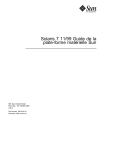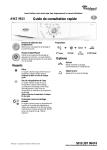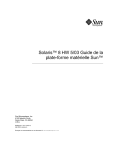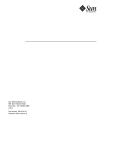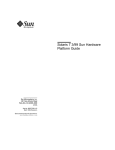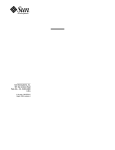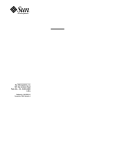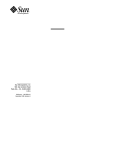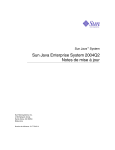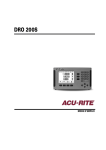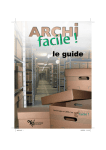Download Solaris 8 6/00 Guide de la plate-forme matÃ…
Transcript
Solaris 8 6/00 Guide de la plate-forme matérielle Sun Sun Microsystems, Inc. 901 San Antonio Road Palo Alto, , CA 94303-4900 U.S.A. +650-960-1300 Référence 806-4998-10 Révision A, juillet 2000 Copyright Copyright 2000 Sun Microsystems, Inc. 901 San Antonio Road, Palo Alto, California 94303-4900 U.S.A. All rights reserved. Ce produit ou document est protégé par un copyright et distribué avec des licences qui en restreignent l’utilisation, la copie, la distribution, et la décompilation. Aucune partie de ce produit ou document ne peut être reproduite sous aucune forme, par quelque moyen que ce soit, sans l’autorisation préalable et écrite de Sun et de ses bailleurs de licence, s’il y en a. Le logiciel détenu par des tiers, et qui comprend la technologie relative aux polices de caractères, est protégé par un copyright et licencié par des fournisseurs de Sun. Des parties de ce produit pourront être dérivées des systèmes Berkeley BSD licenciés par l’Université de Californie. UNIX est une marque déposée aux Etats-Unis et dans d’autres pays et licenciée exclusivement par X/Open Company, Ltd. La notice suivante est applicable à Netscape CommunicatorTM : Copyright 1995 Netscape Communications Corporation. All rights reserved. Sun, Sun Microsystems, le logo Sun, AnswerBook, AnswerBook2, Sun Enterprise, Sun StorEdge, SPARCstorage, SPARCserver, ShowMe TV, SunFDDI, SunForum, SunVTS, Ultra et Solaris sont des marques de fabrique ou des marques déposées, ou marques de service, de Sun Microsystems, Inc. aux Etats-Unis et dans d’autres pays. Toutes les marques SPARC sont utilisées sous licence et sont des marques de fabrique ou des marques déposées de SPARC International, Inc. aux Etats-Unis et dans d’autres pays. Les produits portant les marques SPARC sont basés sur une architecture développée par Sun Microsystems, Inc. TM L’interface d’utilisation graphique OPEN LOOK et Sun a été développée par Sun Microsystems, Inc. pour ses utilisateurs et licenciés. Sun reconnaît les efforts de pionniers de Xerox pour la recherche et le développement du concept des interfaces d’utilisation visuelle ou graphique pour l’industrie de l’informatique. Sun détient une licence non exclusive de Xerox sur l’interface d’utilisation graphique Xerox, cette licence couvrant également les licenciés de Sun qui mettent en place l’interface d’utilisation graphique OPEN LOOK et qui en outre se conforment aux licences écrites de Sun. CETTE PUBLICATION EST FOURNIE "EN L’ETAT" ET AUCUNE GARANTIE, EXPRESSE OU IMPLICITE, N’EST ACCORDEE, Y COMPRIS DES GARANTIES CONCERNANT LA VALEUR MARCHANDE, L’APTITUDE DE LA PUBLICATION A REPONDRE A UNE UTILISATION PARTICULIERE, OU LE FAIT QU’ELLE NE SOIT PAS CONTREFAISANTE DE PRODUITS DE TIERS. CE DENI DE GARANTIE NE S’APPLIQUERAIT PAS, DANS LA MESURE OU IL SERAIT TENU JURIDIQUEMENT NUL ET NON AVENU. Please Recycle Sommaire Préface 1. 11 Installation de Solaris à partir du CD Solaris 17 Installation automatique de Solaris Installation manuelle de Solaris 17 17 Noms des plates-formes et groupes de plates-formes 18 Installation interactive de Solaris 21 Installation manuelle des modules 24 Profils JumpStart personnalisés 27 Le noyau par défaut est 32 bits sur les systèmes UltraSPARC 200 MHz ou inférieurs 29 2. Matériel Sun pris en charge Plates-formes prises en charge 31 31 3. Installation des logiciels à partir du CD Supplement Sun Computer Systems 33 Installation des logiciels du CD Computer Systems Supplement 34 Avant d’installer les logiciels du CD Supplement 34 Installation des logiciels du CD Supplement en utilisant Solaris Web Start 2.0 34 Installation des logiciels du CD Supplement sur un système autonome en utilisant pkgadd 36 3 Logiciel SunVTS (Validation Test Suite) 42 Modules SunVTS 43 Installation de SunVTS 44 Utilisation du logiciel SunVTS 44 Logiciel OpenGL 44 Plates-formes prises en charge 45 Suppression d"anciens modules 45 Modules OpenGL 46 Installation d’OpenGL 47 Après l’installation des modules 47 Rendu local ralenti de manière inattendue 48 Lanceur de PC 50 Public 50 Qu’est-ce que le Lanceur de PC 50 Configuration requise pour l’installation du lanceur de PC 50 Configuration système requise 50 Installation du lanceur de PC 51 Configuration du lanceur de PC 52 H H H Configuration du lanceur de PC pour PCi 52 Configuration du lanceur de PC pour l’environnement logiciel 53 Configuration du lanceur de PC pour un PC Deskside 54 Utilisation du lanceur de PC 55 Travailler avec des fichiers Windows 55 Autres fonctionnalités 56 Obtention d’aide pour le lanceur de PC 57 Afficheur de fichiers PC 57 Afficheur de fichiers PC 57 Formats de fichiers pris en charge 4 58 Solaris 8 6/00 Guide de la plate-forme matérielle Sun ♦ Révision A, juillet 2000 Limites de l"afficheur de fichiers PC 58 Installation de l’afficheur de fichiers PC 59 Ajout de l"afficheur de fichiers PC au tableau de bord du CDE 59 Logiciel ShowMe TV 1.3 60 Modules ShowMe TV 60 Suppression d"anciens modules 61 Installation de ShowMe TV 61 Documentation traduite H 62 Accès aux documents traduits ShowMe TV 62 Sun Remote System Control pour serveurs Sun 63 SunForum 64 Installation de SunForum 64 Aide en ligne 64 Gestionnaires de cartes réseau fournis sur le CD Supplement 65 Installation des gestionnaires 65 Notes sur les plates-formes associées aux gestionnaires de cartes réseau 65 API Java 3D 1.1.2 66 Dépendances au niveau de l’installation 66 Installation de l’API Java 3D 1.1.2 66 Logiciel Sun Enterprise 10000 SSP 66 Logiciel Sun Enterprise 10000 Capacity on Demand 1.0 4. 67 Documents du CD Computer Systems Supplement 69 Ensembles de documentation AnswerBook2 69 Installation des ensembles AnswerBook Solaris 8 6/00 69 Modules AnswerBook Solaris 8 6/00 70 Ensemble de documentation AnswerBook Solaris 8 6/00 on Sun Hardware 70 Ensemble AnswerBook Sun Enterprise 10000 SSP 73 Sommaire 5 Ensemble AnswerBook Alternate Pathing 73 Ensemble AnswerBook Capacity On Demand 74 Modules de pages de manuel de Sun Computer Systems 74 Installation des pages de manuel de Sun Computer Systems 75 Utilisation des pages de manuel de Sun Computer Systems 75 Autres documents figurant sur le CD Supplement 76 5. Mise à niveau de la mémoire Flash PROM des systèmes Ultra 1, Ultra 2, Ultra 450 et Sun Enterprise 450 77 Matériel connexe 77 Détermination de la nécessité de mettre à niveau la mémoire flash PROM 78 H Pour déterminer si votre système nécessite la mise à niveau de la mémoire flash PROM 78 Mise à niveau de la mémoire flash PROM 80 Capture des paramètres des variables de configuration 81 H H Pour capturer les paramètres des variables de configuration 81 Installer l"environnement d"exploitation Solaris 8 6/00 82 Activation de l"autorisation d"écriture de la mémoire flash PROM 82 H Systèmes Sun Ultra 1 et Ultra 2 : Pour mettre le cavalier en position d"autorisation d"écriture 83 Avant la mise à niveau de la mémoire flash PROM H Mise à jour de la mémoire flash PROM 87 88 Reprise après une coupure de courant pendant la mise à niveau de la mémoire flash PROM 92 Systèmes Sun Ultra 1, Ultra 2, Sun Enterprise 450 et Sun Ultra 450 Restauration des variables de la configuration NVRAM Messages d"erreur 92 95 97 Echec page conservée/mmap 97 Emplacement des cavaliers de la mémoire flash PROM sur le système Sun Enterprise 450 et la station de travail Ultra 450 98 Collection multimédia de Mise à niveau de la mémoire flash PROM 100 6 Solaris 8 6/00 Guide de la plate-forme matérielle Sun ♦ Révision A, juillet 2000 H H Exécution des clips vidéo à partir du CD 100 Exécution d"un serveur AnswerBook2 à partir du CD 101 Notes sur l"Exécution d"AnswerBook2 à partir d"un CD 102 6. Mise à niveau de la mémoire Flash PROM sur les systèmes Sun Enterprise 3x00, 4x00, 5x00 et 6x00 105 Détermination de la nécessité de mettre à niveau la mémoire Flash PROM 105 H Pour déterminer si votre système nécessite la mise à niveau de la mémoire Flash PROM 106 Mise à niveau de la mémoire Flash PROM 108 Procédure de mise à niveau de la mémoire Flash PROM 108 Capture des paramètres des variables de configuration 109 H H Pour capturer les paramètres des variables de configuration 109 Pour installer l"environnement d"exploitation Solaris 8 6/00 110 Activation de l"autorisation d"écriture de la mémoire Flash PROM 110 H Pour activer l"autorisation d"écriture de la mémoire Flash PROM 111 Avant la mise à niveau de la mémoire Flash PROM 111 Emplacement des cavaliers de la mémoire Flash PROM sur les systèmes Sun Enterprise Server 121 Installation du cavalier P0601 121 Reprise après une coupure de courant pendant la mise à niveau de la mémoire Flash PROM 123 Systèmes Sun Enterprise 3x00, 4x00, 5x00 et 6x00 H H 124 Pour terminer la mise à niveau de la mémoire Flash PROM 124 Pour qu’un système mono-carte se remette après une coupure de courant 124 H Pour qu’un système multi-cartes se remette après une coupure de courant 124 7. Power Management sur le matériel Sun 129 Plates-formes prises en charge et distinctions de systèmes Distinctions de systèmes et paramètres par défaut 129 131 Sommaire 7 Problèmes liés à la SPARCstation 4 131 8. Installation de Alternate Pathing 2.3 sur les serveurs Sun Enterprise Première installation de AP ou mise à jour H H H 134 Installation ou mise à jour à partir d’un CD-ROM 135 Première installation de AP 137 H H 133 Installation ou mise à jour à partir du Web Montage d’un CD-ROM Installation de AP 2.3 133 135 137 Configuration de AP 138 Mise à jour de AP 144 Sauvegarde de votre serveur 145 Entrées de la base de données AP non enregistrées 145 Consultation de la documentation utilisateur des autres logiciels 145 Mise à jour simultanée de AP et du logiciel Solaris 146 Passage à la version AP 2.3 147 9. Installation de l’environnement d’exploitation Solaris 8 6/00 sur le serveur Sun Enterprise 10000 151 Par où commencer l’installation 151 Que faire avant de commencer 152 Création d’un domaine H H 153 Pour créer le fichier eeprom.image 153 Pour créer un nouveau domaine sur le SSP 154 Première installation 155 H H H H H 8 Pour configurer les informations relatives au réseau du domaine Pour configurer le SSP 157 Pour activer le domaine 160 Pour configurer l’environnement OBP 161 Pour installer l’environnement d’exploitation Solaris 8 6/00 Solaris 8 6/00 Guide de la plate-forme matérielle Sun ♦ Révision A, juillet 2000 163 156 H H H H Pour configurer les variables OBP 168 Pour installer les modules supplémentaires Sun Computer Systems Pour configurer les modules NTP 171 Pour finir la première installation Octroi des licences logicielles Mise à jour H H H H H H H H H A. 170 172 173 174 Pour préparer le domaine pour la mise à jour 178 Pour contrôler les informations relatives au réseau du domaine 179 Pour configurer le SSP 180 Pour activer le domaine 180 Mise à jour de l’environnement d’exploitation Solaris 8 6/00 182 Pour configurer les variables OBP 188 Pour installer les modules supplémentaires Sun Computer Systems 189 Pour configurer les modules NTP 191 Pour finir la mise à jour 192 Modules localisés du CD Supplement 195 Modules localisés en japonais 195 Modules localisés en allemand 197 Modules localisés en italien 198 Modules localisés en français 199 Modules localisés en espagnol 199 Modules localisés en suédois 200 Modules localisés en chinois traditionnel Modules localisés en chinois simplifié 200 202 Modules localisés en coréen 203 Index 205 Sommaire 9 10 Solaris 8 6/00 Guide de la plate-forme matérielle Sun ♦ Révision A, juillet 2000 Préface Le Solaris 8 6/00 Guide de la TMplate-forme matérielle Sun contient des informations essentielles sur le matériel Sun pris en charge par l"environnement d’exploitation TM Solaris TM 8 6/00. Le présent manuel : 4 fournit des instructions d"installation propres aux plates-formes pour le logiciel Solaris 8 6/00 ; 4 décrit les logiciels fournis sur le CD Sun Computer Systems Supplement et explique comment installer les logiciels ; 4 décrit les procédures de mise à niveau de la flash PROM qui sont nécessaires au fonctionnement en mode 64 bits de certains systèmes ; 4 décrit les options matérielles et logicielles relatives au logiciel Power TM Management ; Remarque - Pour des instructions d’installation générales pour l’environnement d’exploitation Solaris 8 6/00, consultez le Chapitre 1. Pour savoir comment installer les logiciels du CD Sun Computer Systems Supplement et obtenir des informations sur le matériel pris en charge, reportez-vous au Chapitre 3”. Où trouver des informations sur l"installation Le logiciel Solaris 8 6/00 est fourni sur trois CD : 4 les CD Solaris 8 6/00 Edition pour plate-forme SPARC (appelé les CD Solaris dans ce manuel) ; 11 4 le CD Supplement for Solaris 8 Operating Environment for Sun Computer Systems (appelé le CD Supplement dans ce manuel). Avant d"installer le logiciel Solaris 8 6/00, consultez le Tableau P–1 pour connaître les titres des manuels pouvant vous être utiles et le Tableau P–2 pour avoir des informations spécifiques sur l’installation. Remarque - Toute la documentation relative à Solaris et SPARC se trouve sur le CD Documentation. L"ensemble de la documentation propre au matériel Sun est consultable sur le CD Supplement. Certains produits d"accompagnement offrent de la documentation sur leurs CD respectifs. TABLEAU P–1 Documentation connexe Titre Description Guide d"installation de Solaris 8 (Edition pour plate-forme SPARC) Manuel pour la première installation de cette version de l"environnement d"exploitation Solaris inclus dans le CD Documentation Bibliothèque d"installation de Solaris 8 (Edition pour plate-forme SPARC) Complète la carte d’instructions d’installation pour Solaris “Commencez ici” Solaris Advanced Installation Guide Contient des informations supplémentaires sur l’installation de l"environnement d"exploitation Solaris sur des systèmes serveurs TABLEAU P–2 Informations d"installation spécifiques Si vous voulez Reportez-vous aux chapitres ou documents suivants En savoir plus sur les nouveaux produits et périphériques Chapitre 3 de ce manuel Connaître les toutes dernières informations en date 1. Notes de mise à jour Supplément Solaris 8 6/00 pour le matériel Sun 2. Notes de mise à jour Solaris 8 6/00 Commencer la procédure d"installation des CD Solaris 12 1. Solaris 8 6/00 Guide de la plate-forme matérielle Sun 2. Guide d"installation de Solaris 8 (Edition pour plate-forme SPARC) Solaris 8 6/00 Guide de la plate-forme matérielle Sun ♦ Révision A, juillet 2000 TABLEAU P–2 Informations d"installation spécifiques Si vous voulez Installer les logiciels pour votre plate-forme/périphérique à partir du CD Supplement (suite) Reportez-vous aux chapitres ou documents suivants Chapitre 3 de ce manuel Mettre à niveau la flash PROM pour un fonctionnement en 64 bits Chapitre 5 et Chapitre 6 de ce manuel Installer un AnswerBook à partir du CD Supplement Chapitre 4 de ce manuel Organisation du manuel Le présent manuel est structuré de la manière suivante : Le Chapitre 1 complète la carte d’instructions d’installation pour Solaris 8 “Commencez ici” et fournit des informations supplémentaires pour installer ou effectuer une mise à jour vers le logiciel Solaris 8 6/00 sur des plates-formes et des options matérielles Sun spécifiques. Le Chapitre 2 fournit la liste du matériel Sun pris en charge. Le Chapitre 3 décrit comment installer le logiciel pour les plates-formes Sun et les options matérielles, ainsi que les logiciels à valeur ajoutée fournis aux utilisateurs du matériel Sun. Le Chapitre 4 décrit les emplacements et les formats de la documentation qui figure sur le CD Computer Systems Supplement. Le Chapitre 5 décrit la procédure de mise à niveau de la mémoire flash PROM pour un fonctionnement en 64 bits sur les systèmes Ultra 1, Ultra 2, Ultra 450 et Sun Enterprise 450. Le Chapitre 6 décrit la procédure de mise à niveau de la mémoire flash PROM pour un fonctionnement en 64 bits sur les systèmes Sun Enterprise 3x00, 4x00, 5x00 et 6x00. Le Chapitre 7 décrit les configurations matérielles et logicielles requises pour le fonctionnement du logiciel Power Management sur du matériel Sun. Le Chapitre 8 décrit comment installer le logiciel Alternate Pathing. Le Chapitre 9 décrit comment installer l’environnement d’exploitation Solaris 8 6/00 sur le serveur Sun Entreprise 10000. Préface 13 Conventions typographiques TABLEAU P–3 Conventions typographiques Caractère ou symbole Signification Exemple AaBbCc123 Noms de commandes, fichiers et répertoires ; messages- système Editez votre fichier .login. Utilisez ls -a pour obtenir la liste de tous les fichiers. nom_machine% Vous avez du courrier en attente AaBbCc123 AaBbCc123 Caractères saisis par l"utilisateur, par opposition aux messages du système nom_machine% su Substitut d"argument dans une commande : Pour supprimer un fichier, tapez rm nom_fichier. Mot de passe : il doit être remplacé par une valeur ou un nom réel AaBbCc123 Titres de manuels, nouveaux mots ou expressions, mots mis en évidence Reportez-vous au Chapitre 6 du Manuel de l"utilisateur. Ces options sont appelées options de classe Pour effectuer cette opération, vous devez être super-utilisateur (root). Documentation Sun sur le Web Le site Web docs.sun.com vous permet d"accéder à la documentation technique Sun sur le World Wide Web. Vous pouvez parcourir le fichier d’archive docs.sun.com ou rechercher un titre d’ouvrage ou un thème spécifique sur : http://docs.sun.com 14 Solaris 8 6/00 Guide de la plate-forme matérielle Sun ♦ Révision A, juillet 2000 Vos commentaires sont les bienvenus Nous souhaitons améliorer notre documentation. Vos commentaires et suggestions sont donc les bienvenus. Vous pouvez nous envoyer vos commentaires par courrier électronique à : [email protected] N’oubliez pas d’indiquer le numéro de référence de votre document dans l’espace réservé à l’objet de votre courrier électronique. Commande de documentation Sun Fatbrain.com, une librairie professionnelle présente sur Internet, stocke des documentations produit sélectionnées de Sun Microsystems, Inc. Pour obtenir la liste de ces documents et savoir comment les commander, visitez Sun Documentation Center sur Fatbrain.com à l’adresse suivante : http://www1.fatbrain.com/documentation/sun Préface 15 16 Solaris 8 6/00 Guide de la plate-forme matérielle Sun ♦ Révision A, juillet 2000 CHAPITRE 1 Installation de Solaris à partir du CD Solaris Installation automatique de Solaris TM Pour le matériel Sun répertorié dans le Tableau 1–1, la version Solaris 8 6/00 ne nécessite aucune instruction particulière d"installation ou de mise à niveau. Si vous prévoyez de procéder à une installation automatique de l’environnement d’exploitation Solaris 8 6/00 sur votre matériel Sun, reportez-vous au Guide d"installation de Solaris 8 6/00 (Edition pour plate-forme SPARC) ou au Solaris Advanced Installation Guide pour connaître toutes les procédures d"installation. Installation manuelle de Solaris Si vous faites l"installation de l’environnement d’exploitation Solaris 8 6/00 en utilisant la méthode manuelle (ou interactive), vous devrez peut-être ajouter quelques modules et clusters logiciels. Cette section identifie les besoins propres à l"installation de plates-formes spécifiques et répertorie les modules et clusters nécessaires. Cette méthode d"installation manuelle est décrite dans le module “Planification de votre installation” du Guide d"installation de Solaris 8 (Edition pour plate-forme SPARC). 17 Noms des plates-formes et groupes de plates-formes Vous devez connaître votre architecture système (groupe de plates-formes) si vous effectuez l"une des opérations suivantes : 4 Configuration d"un serveur d’initialisation sur un sous-réseau ; 4 Ajout de clients pour une installation en réseau (sur systèmes autonomes, serveurs, sans données ou sans disque). Vous devez également connaître le nom de la plate-forme si vous écrivez un fichier de règles d"installation JumpStartTM personnalisé. Le Tableau 1–1 répertorie les noms et les groupes de plates-formes pour divers systèmes Sun. TABLEAU 1–1 18 Noms de plates-formes pour systèmes Sun Système Nom de la plate-forme Groupe de plates-formes SPARCclassic SUNW,SPARCclassic sun4m SPARCstation LX SUNW,SPARCstation-LX sun4m SPARCstation LX+ SUNW,SPARCstation-LX+ sun4m SPARCstation 4 SUNW,SPARCstation-4 sun4m SPARCstation 5 SUNW,SPARCstation-5 sun4m SPARCstation 5 modèle 170 SUNW,SPARCstation-5 sun4m SPARCstation 10 SUNW,SPARCstation-10 sun4m SPARCstation 10SX SUNW,SPARCstation-10,SX sun4m SPARCstation 20 SUNW,SPARCstation-20 sun4m Ultra 1 modèle 140 SUNW,Ultra-1 sun4u Ultra 1 modèle 170 SUNW,Ultra-1 sun4u Ultra 1 Creator modèle 140E SUNW,Ultra-1 sun4u Ultra 1 Creator3D modèle 140E SUNW,Ultra-1 sun4u Ultra 1 Creator modèle 170E SUNW,Ultra-1 sun4u Solaris 8 6/00 Guide de la plate-forme matérielle Sun ♦ Révision A, juillet 2000 TABLEAU 1–1 Noms de plates-formes pour systèmes Sun (suite) Système Nom de la plate-forme Groupe de plates-formes Ultra 1 Creator3D modèle 170E SUNW,Ultra-1 sun4u Ultra 1 Creator modèle 200E SUNW,Ultra-1 sun4u Ultra 1 Creator3D modèle 200E SUNW,Ultra-1 sun4u Sun Enterprise 1 modèle 140 SUNW,Ultra-1 sun4u Sun Enterprise 1 modèle 170 SUNW,Ultra-1 sun4u Sun Enterprise 1 modèle 170E SUNW,Ultra-1 sun4u Ultra 2 Creator modèle 1170 SUNW,Ultra-2 sun4u Ultra 2 Creator3D modèle 1170 SUNW,Ultra-2 sun4u Ultra 2 Creator modèle 2170 SUNW,Ultra-2 sun4u Ultra 2 Creator3D modèle 2170 SUNW,Ultra-2 sun4u Ultra 2 Creator modèle 1200 SUNW,Ultra-2 sun4u Ultra 2 Creator3D modèle 1200 SUNW,Ultra-2 sun4u Ultra 2 Creator modèle 2200 SUNW,Ultra-2 sun4u Ultra 2 Creator3D modèle 2200 SUNW,Ultra-2 sun4u Ultra 2 Creator modèle 1300 SUNW,Ultra-2 sun4u Ultra 2 Creator modèle 2300 SUNW,Ultra-2 sun4u Ultra 5 SUNW,Ultra-5_10 sun4u Ultra 10 SUNW,Ultra-5_10 sun4u Ultra 30 SUNW,Ultra-30 sun4u Ultra 60 SUNW,Ultra-60 sun4u Ultra 450 SUNW,Ultra-4 sun4u Sun Enterprise 2 modèle 1170 SUNW,Ultra-2 sun4u Installation de Solaris à partir du CD Solaris 19 TABLEAU 1–1 Noms de plates-formes pour systèmes Sun (suite) Système Nom de la plate-forme Groupe de plates-formes Sun Enterprise 2 modèle 2170 SUNW,Ultra-2 sun4u Sun Enterprise 2 modèle 1200 SUNW,Ultra-2 sun4u Sun Enterprise 2 modèle 2200 SUNW,Ultra-2 sun4u Sun Enterprise 2 modèle 1300 SUNW,Ultra-2 sun4u Sun Enterprise 2 modèle 2300 SUNW,Ultra-2 sun4u Sun Enterprise 150 SUNW,Ultra-1 sun4u Sun Enterprise 250 SUNW,Ultra-250 sun4u Sun Enterprise 450 SUNW,Ultra-4 sun4u Sun Enterprise 3000 SUNW,Ultra-Enterprise sun4u Sun Enterprise 4000 SUNW,Ultra-Enterprise sun4u Sun Enterprise 5000 SUNW,Ultra-Enterprise sun4u Sun Enterprise 6000 SUNW,Ultra-Enterprise sun4u Sun Enterprise 3500 SUNW,Ultra-Enterprise sun4u Sun Enterprise 4500 SUNW,Ultra-Enterprise sun4u Sun Enterprise 5500 SUNW,Ultra-Enterprise sun4u Sun Enterprise 6500 SUNW,Ultra-Enterprise sun4u Sun Enterprise 10000 SUNW,Ultra-Enterprise sun4u SPARCserver 1000 SUNW,SPARCserver-1000 sun4d SPARCcenter 2000 SUNW,SPARCcenter-2000 sun4d Reportez-vous au Guide d"installation de Solaris 8 (Edition pour plate-forme SPARC) pour avoir des informations complémentaires sur les groupes de plates-formes pour tous les autres systèmes. 20 Solaris 8 6/00 Guide de la plate-forme matérielle Sun ♦ Révision A, juillet 2000 Installation interactive de Solaris Lorsque vous installez l"environnement d’exploitation Solaris 8 6/00 à partir des CD Solaris, tous les clusters et modules logiciels requis pour votre matériel Sun sont automatiquement chargés. Si vous choisissez de personnaliser votre configuration logicielle Solaris 8 6/00 en utilisant la méthode d’installation interactive, reportez-vous au Tableau 1–2 et au Tableau 1–3 pour connaître les modules et clusters logiciels requis. TABLEAU 1–2 Clusters et modules logiciels requis pour le matériel Sun Nom du produit Cluster ou Nom du module Description Frame Buffer S24 SUNWCtcx Support TCX API Frame Buffer SX SUNWCsx Support SX Creator et Creator3D SUNWxilvl Pipelines et gestionnaires de périphériques graphiques Creator SUNWCffb Creator et Creator3D (série 2) SUNWffbx Support 64 bits SUNWxilvl Pipelines et gestionnaires de périphériques graphiques Creator SUNWCffb Elite3D Frame Buffer graphique PGX SUNWffbx Support 64 bits SUNWCafb Pipelines et gestionnaires de périphériques Elite3D SUNWafbmn Pages manuel en ligne Elite3D SUNWafbx Support 64 bits SUNWCm64 Support graphique M64 SUNWm64x Support 64 bits Installation de Solaris à partir du CD Solaris 21 TABLEAU 1–2 Clusters et modules logiciels requis pour le matériel Sun (suite) Nom du produit Cluster ou Nom du module Description Frame Buffer graphique PGX32 TSIpgx.u Gestionnaire de périphériques pour accélérateur graphique PGX32 (Raptor GFX) TSIpgxmn Pages de manuel sur l’accélérateur graphique PGX32 (Raptor GFX) TSIpgxw Module X Server chargeable pour accélérateur graphique PGX32 (Raptor GFX) TSIpgxx.u Gestionnaire de périphériques pour accélérateur graphique PGX32 (Raptor GFX) (64 bits) SUNWssad Logiciel de support SPARCstorage Array SPARCstorage Array (Modèle 100 ou 200) SUNWssaop Sun StorEdge A5000 SUNWssdx Support 64 bits SUNWClux Logiciel de support Sun StorEdge A5000 SUNWses SUNWluxdx.u Support 64 bits SUNWluxlx SUNWChmd Gestionnaires de cartes adaptateurs SunSwift SBus SUNWhmdx Support 64 bits SUNWChmd Gestionnaires de cartes adaptateurs SunSwift PCI SUNWhmdx Support 64 bits SPARCstation 4 SUNWCtcx Support TCX API SPARCstation 5 SUNWCtcx Support TCX API Carte adaptateur SunSwift SBus Carte adaptateur SunSwift PCI 22 Solaris 8 6/00 Guide de la plate-forme matérielle Sun ♦ Révision A, juillet 2000 TABLEAU 1–2 Clusters et modules logiciels requis pour le matériel Sun (suite) Nom du produit Cluster ou Nom du module Description SPARCstation 10SX SUNWCsx SX End User SPARCstation 20 SUNWCsx SX End User Série Ultra 1 SUNWxilvl Support VIS/XIL Série Ultra 1 Creator, série Ultra 2 Creator et série Sun Enterprise X000 SUNWxilvl Support VIS/XIL SUNWCffb Pipelines et gestionnaires de périphériques graphiques Creator SUNWChmd Gestionnaires de cartes adaptateurs SunSwift SBus SUNWffbx Support 64 bits SUNWhmdx Ultra 5, Ultra 10 et Ultra 30 SUNWxilvl Support VIS/XIL SUNWCffb Pipelines et gestionnaires de périphériques graphiques Creator SUNWCm64 Support graphique M64 SUNWChmd Gestionnaires de cartes adaptateurs SunSwift SBus SUNWffbx Support 64 bits SUNWhmdx SUNWm64x Installation de Solaris à partir du CD Solaris 23 TABLEAU 1–2 Clusters et modules logiciels requis pour le matériel Sun (suite) Nom du produit Cluster ou Nom du module Description Ultra 60 SUNWxilvl Support VIS/XIL SUNWCffb Pipelines et gestionnaires de périphériques graphiques Creator SUNWCm64 Support graphique M64 SUNWChmd Gestionnaires de cartes adaptateurs SunSwift SBus SUNWffbx Support 64 bits SUNWm64x Ultra 450 et SUNWCpd Gestionnaires pour plates-formes SPARC avec bus PCI SUNWpdx Support 64 bits SUNWC4u1 Support Sun Enterprise 10000 SUNWcvcx Support 64 bits Sun Enterprise 450 Sun Enterprise 10000 Installation manuelle des modules Le Tableau 1–3 répertorie les modules logiciels requis pour effectuer l’installation au niveau des modules pour du matériel particulier. 24 Solaris 8 6/00 Guide de la plate-forme matérielle Sun ♦ Révision A, juillet 2000 TABLEAU 1–3 Modules requis par les plates-formes et les options matérielles Nom du produit Nom du module Frame Buffer SX SUNWsxr.m SUNWsx SUNWsxow SUNWxilcg SUNWsxxgl Frame Buffer S24 ou FSV SUNWtcx.m SUNWtcxu SUNWtcxow Creator et Creator3D (série 2 comprise) SUNWffb.u SUNWffbcf SUNWffbw SUNWffbxg SUNWxilvl Elite3D SUNWafb.u SUNWafbcf SUNWafbmn SUNWafbr SUNWafbw SUNWafbxg Frame Buffer graphique PGX SUNWm64.u SUNWm64w SUNWm64cf Installation de Solaris à partir du CD Solaris 25 TABLEAU 1–3 Modules requis par les plates-formes et les options matérielles Nom du produit Nom du module Frame Buffer graphique PGX32 TSICpgx.u TSIpgxmn TSIpgxw TSIpgxx.u Carte adaptateur SunSwift SBus SUNWhmd SUNWhmdu Carte adaptateur SunSwift PCI SUNWhmd SUNWhmdu SPARCstorage Array, modèle 100/200 SUNWssad SUNWssaop Sun StorEdge A5000 SUNWluxal SUNWluxdv.d SUNWluxdv.u SUNWluxdv.u1 SUNWluxmn SUNWluxop SUNWses Série Ultra 1 26 SUNWxilvl Solaris 8 6/00 Guide de la plate-forme matérielle Sun ♦ Révision A, juillet 2000 (suite) TABLEAU 1–3 Modules requis par les plates-formes et les options matérielles Nom du produit Nom du module Série Ultra 1 Creator, série Ultra 2 Creator, Ultra 5, Ultra 10, Ultra 60 et série Sun Enterprise X000 SUNWffb.u (suite) SUNWffbcf SUNWffbw SUNWffbxg SUNWxilvl SUNWhmd SUNWhmdu Ultra 5, Ultra 10, Ultra 60, Ultra 250, Ultra 450 et Sun Enterprise 450 SUNWpd SUNWpdu Sun Enterprise 10000 SUNWcvcr.u Profils JumpStart personnalisés TM Pour savoir si la méthode JumpStart personnalisée est disponible sur votre site, consultez votre administrateur système. Le Tableau 1–4 répertorie les plates-formes et les options matérielles ou logicielles qui nécessitent des entrées supplémentaires dans les profils personnalisés. Ces clusters ne sont pas forcément installés avec le groupe de logiciels de distribution de base. Reportez-vous au Guide d"installation de Solaris 8 (Edition pour plate-forme SPARC) pour plus d’informations. Lorsque vous créez des profils JumpStart personnalisés, veillez à laisser un espace suffisant dans la partition racine pour les logiciels résidant sur le CD Supplement, tels que le logiciel pour les diagnostics SunVTSTM . Remarque - Pour plus d’informations sur l"automatisation des installations de Solaris, reportez-vous à Automating Solaris Installations: A Custom JumpStart Guide (Kasper/McClellan), publié par SunSoft Press/Prentice Hall. Installation de Solaris à partir du CD Solaris 27 Entrées supplémentaires requises pour les installations JumpStart personnalisées TABLEAU 1–4 Nom du produit Nom du module Frame Buffer SX cluster SUNWCsx Frame Buffer S24 ou FSV cluster SUNWCtcx Cartes graphiques Creator et Creator3D (série 2 comprise) cluster SUNWCffb package SUNWxilvl Elite3D cluster SUNWCafb package SUNWafbmn Frame Buffer graphique PGX cluster SUNWCm64 Carte graphique PGX32 TSIpgx TSIpgxmn TSIpgxx.u 28 Carte adaptateur SunSwift SBus cluster SUNWChmd Carte adaptateur SunSwift PCI cluster SUNWChmd SPARCstation 10SX cluster SUNWCsx SPARCstation 20 cluster SUNWCsx Ultra 5, Ultra 10, Ultra 60, Ultra 250, Ultra 450 et Sun Enterprise 450 cluster SUNWCpd Sun Enterprise 10000 cluster SUNWC4u1 Solaris 8 6/00 Guide de la plate-forme matérielle Sun ♦ Révision A, juillet 2000 Le noyau par défaut est 32 bits sur les systèmes UltraSPARC 200 MHz ou inférieurs Sur les systèmes UltraSPARC dotés de processeurs 200 MHz ou inférieurs, un utilisateur peut exécuter un programme 64 bits conçu pour exploiter un problème qui pourrait causer le blocage d"un processeur. Etant donné que les programmes 64 bits ne peuvent pas fonctionner sur le noyau Solaris 32 bits, le noyau Solaris 32 bits est initialisé par défaut sur ces systèmes. La séquence de codes qui exploite ce problème est très inhabituelle ; il serait très improbable qu"elle soit générée par un compilateur. Le code assembleur a dû être spécialement écrit pour démontrer le problème. Il est très improbable qu"une procédure assembleur créée en toute légitimité par un informaticien utilise cette séquence de codes. Les utilisateurs prêts à risquer qu"un utilisateur puisse, de façon fortuite ou délibérée, exécuter un programme conçu pour causer le blocage d"un processeur peuvent choisir d"exécuter le noyau Solaris 64 bits sur ces systèmes. Vous pouvez déterminer la vitesse de votre(vos) processeur(s) en tapant : # /usr/sbin/psrinfo -v Vous pouvez remplacer le noyau par défaut de 32 bits sur un système en modifiant le fichier de stratégie d"initialisation. Editez le fichier /platform/nom_plate-forme/ boot.conf de sorte qu"il contienne une ligne non commentée avec la variable nommée ALLOW_64BIT_KERNEL_ON_UltraSPARC_1_CPU réglée sur la valeur true, comme l"indique l"exemple qui suit : ALLOW_64BIT_KERNEL_ON_UltraSPARC_1_CPU=true Consultez boot(1M) pour avoir plus d’informations sur la modification du noyau par défaut. Vous pouvez également acheter une mise à niveau pour votre système ; contactez votre représentant Sun pour plus de détails. Installation de Solaris à partir du CD Solaris 29 30 Solaris 8 6/00 Guide de la plate-forme matérielle Sun ♦ Révision A, juillet 2000 CHAPITRE 2 Matériel Sun pris en charge Plates-formes prises en charge Remarque - Tous les périphériques et plates-formes répertoriés dans ce chapitre ne sont pas compatibles. Pour plus d’informations, contactez votre revendeur agréé Sun. 4 SPARCclassic TM 4 SPARCstation LX 4 SPARCstation 4 4 SPARCstation 5 4 SPARCstation 5 Modèle 170 4 SPARCstation 10 4 SPARCstation 10SX 4 SPARCstation 20 4 SPARCstation 20 Modèle HS11, HS12, HS14, HS21, HS22, 151 et 152 4 Ultra TM 1 Modèle 140, 170 4 Ultra 1 Creator Modèle 140E, 170E, 200E 4 Ultra 1 Creator3D Modèle 140E, 170E, 200E 4 Sun Enterprise TM 1 Modèle 140, 170, 170E 4 Ultra 2 Creator Modèle 1170, 2170, 1200, 2200, 1300, 2300 4 Ultra 2 Creator3D Modèle 1170, 2170, 1200, 2200 4 Ultra 5 31 4 Ultra 10 4 Ultra 30 Ultra 60 4 Ultra 450 4 Sun Enterprise 2 Modèle 1170, 2170, 1200, 2200, 1300, 2300 4 Sun Enterprise 150 4 Sun Enterprise 250 4 Sun Enterprise 450 4 Sun Enterprise 3000 4 Sun Enterprise 4000 4 Sun Enterprise 5000 4 Sun Enterprise 6000 4 Sun Enterprise 3500 4 Sun Enterprise 4500 4 Sun Enterprise 5500 4 Sun Enterprise 6500 4 Sun Enterprise 10000 4 SPARCserver TM 1000 et 1000E 4 SPARCcenter 2000 et 2000E 32 Solaris 8 6/00 Guide de la plate-forme matérielle Sun ♦ Révision A, juillet 2000 CHAPITRE 3 Installation des logiciels à partir du CD Supplement Sun Computer Systems Ce chapitre décrit le contenu et l"installation du CD Supplement Sun Computer Systems, qui contient les logiciels des produits Sun suivants : 4 Logiciel de diagnostic SunVTS 4 Logiciel OpenGL® TM 4.0 ; 1.2.1 ; 4 Logiciel lanceur de PC 1.0.1/Afficheur de fichiers PC 1.0.1 ; TM 4 Logiciel ShowMe TV 1.3 ; 4 Pages de manuel Matériel Sun ; 4 Ensemble de documentation AnswerBook 4 Gestionnaire SunFDDI TM TM Solaris 8 6/00 ; PCI 3.0 ; 4 Gestionnaire SunFDDI SBus 7.0 ; 4 Gestionnaire SunHSI PCI 3.0 ; 4 Gestionnaire SunHSI SBus 3.0 ; 4 Gestionnaire Sun Gigabit Ethernet 3.0 ; 4 Gestionnaire SunATM 5.0 ; 4 Logiciel SunForum TM 3.0 ; 4 Remote System Control (RSC) 1.0 pour serveurs Sun Enterprise ; 4 Logiciel Java 3D TM 1.1.2 ; 4 Logiciel Sun Enterprise 10000 System Service Processor (SSP) 3.3 ; 4 AnswerBook Sun Enterprise 10000 System Service Processor (SSP) 3.3 ; 4 Logiciel Sun Enterprise 10000 Capacity on Demand 1.0 ; 4 AnswerBook Sun Enterprise 10000 Capacity on Demand 1.0 ; 33 4 Logiciel Sun Enterprise Server Alternate Pathing 2.3 (AP). Installation des logiciels du CD Computer Systems Supplement Il y a au moins deux façons d’installer le logiciel à partir du CD Supplement : 4 Solaris Web Start 2.0 ; 4 pkgadd. Avant d’installer les logiciels du CD Supplement Si vous avez déjà installé l’un des logiciels du CD Supplement d’une version précédente, vous devez supprimer les modules relatifs à ce logiciel avant d’installer le nouveau logiciel. Installation des logiciels du CD Supplement en utilisant Solaris Web Start 2.0 Vous pouvez utiliser Solaris Web Start 2.0 pour installer les logiciels du CD Supplement après avoir installé l’environnement d’exploitation Solaris. Installation des logiciels du CD Supplement en utilisant Solaris Web Start 2.0 1. Insérez le CD Supplement dans votre lecteur de CD-ROM. 2. Dans un shell, tapez ce qui suit : # cd /cdrom/cdrom0 # ./installer 3. Lorsque l’IUG Solaris Web Start s’affiche, sélectionnez Next. 4. Reportez-vous au Tableau 3–1. Dans la colonne Solaris Web Start 2.0, les logiciels sont étiquetés “Installé par défaut” ou “Optionnel”. 34 Solaris 8 6/00 Guide de la plate-forme matérielle Sun ♦ Révision A, juillet 2000 a. Si vous voulez installer tous les logiciels installés par défaut, cliquez sur Default Install, puis cliquez sur Next. b. Si vous ne voulez installer que certains des logiciels, cliquez sur Custom Install puis sur Next. Sélectionnez le logiciel que vous voulez installer puis cliquez sur Next. TABLEAU 3–1 Installation des logiciels du supplément Logiciel Solaris Web Start 2.0 SunVTS Installé par défaut Logiciel OpenGL 1.2.1 Installé par défaut Lanceur de PC et afficheur de fichiers PC Installé par défaut Logiciel ShowMe TV 1.3 Installé par défaut Kit AnswerBook Solaris on Sun Hardware Installé par défaut Gestionnaires SunFDDI Installé par défaut Gestionnaires SunHSI Installé par défaut Gestionnaires Sun GigabitEthernet Installé par défaut Gestionnaire SunATM Installé par défaut Logiciel SunForum Installé par défaut Java 3D 1.1.2 Installé par défaut Remote System Control (RSC) pour serveurs Sun Enterprise Optionnel Logiciel Sun Enterprise 10000 SSP 3.3 Optionnel Installation des logiciels à partir du CD Supplement Sun Computer Systems 35 TABLEAU 3–1 Installation des logiciels du supplément (suite) Logiciel Solaris Web Start 2.0 Ensemble AnswerBook Sun Enterprise 10000 SSP 3.3 Optionnel Logiciel Alternate Pathing 2.3 Optionnel Logiciel Capacity On Demand (COD) 1.0 Optionnel AnswerBook Capacity On Demand (COD) 1.0 Optionnel Installation des logiciels du CD Supplement sur un système autonome en utilisant pkgadd Installation de modules pour les produits pris en charge à partir du CD Supplement en utilisant pkgadd 1. Insérez le CD Supplement dans votre lecteur de CD-ROM. La fenêtre Gestionnaire de fichiers s"affiche. 2. Dans un shell, connectez-vous en tant que super-utilisateur en utilisant la commande su et le mot de passe de super-utilisateur. 3. Tapez : # /usr/sbin/pkgadd -d /cdrom/cdrom0/répertoire/Product noms_modules ou : cd /cdrom/cdrom0/répertoire/Product # pkdadd -d. noms_modules (suite) 36 Solaris 8 6/00 Guide de la plate-forme matérielle Sun ♦ Révision A, juillet 2000 (suite) où répertoire correspond au répertoire du produit logiciel du Tableau 3–2 et noms_modules correspond au noms des modules du tableau Tableau 3–2 L"argument spécifié pour l"option -d doit présenter un nom de chemin complet vers le périphérique ou le répertoire. Si vous ne spécifiez pas le périphérique contenant le module, pkgadd consulte le répertoire spool par défaut (/var/spool/pkg). Si le module n’y figure pas, l"installation échoue. Pour installer un produit particulier, sélectionnez les modules appropriés : Installation des logiciels à partir du CD Supplement Sun Computer Systems 37 TABLEAU 3–2 Logiciel et modules Logiciel Répertoire Version Modules Validation Test Suite (SunVTS) SUNVTS_4.0/ 4.0 SUNWvts SUNWvtsmn SUNWvtsx SUNWodu SUNWeswsa SUNWeswga SUNWsycfd Logiciel OpenGL Runtime Libraries OpenGL_1.2.1/ 1.2.1 SUNWafbgl SUNWafbgx SUNWffbgl SUNWffbgx SUNWifbgl SUNWifbgx SUNWglh SUNWglrt SUNWglrtu SUNWglrtx SUNWglsrx SUNWglsrz Lanceur de PC/Afficheur de fichiers PC PC_launcher_1.0.1_PC_fileviewer_1.0.1/ 1.0.1/ SUNWdtpcv 1.0.1 SUNWdtpcz SUNWdtpcp 38 Solaris 8 6/00 Guide de la plate-forme matérielle Sun ♦ Révision A, juillet 2000 TABLEAU 3–2 Logiciel et modules (suite) Logiciel Répertoire Version Modules Remote System Control Server RSC_1.0/ 1.0 SUNWrsc SUNWrscj ShowMe TV ShowMeTV_1.3/ 1.3 SUNWsmtvh SUNWsmtvr SUNWsmtvt SUNWsmtvu SunForum SunForum_3.0 3.0 SUNWdat SUNWdatu Gestionnaire SunFDDI PCI SunFDDI_PCI_3.0/ 3.0 SUNWpfd SUNWpfh SUNWpfm SUNWpfu Gestionnaire SunFDDI SBus SunFDDI_SBus_7.0/ 7.0 SUNWnfd SUNWnfh SUNWnfm SUNWnfu Sun GigabitEthernet Sun_GigabitEthernet_3.0/ 3.0 SUNWged SUNWgedm SUNWgedu Gestionnaire SunHSI PCI SunHSI_PCI_3.0/ 3.0 SUNWhsip SUNWhsipm SUNWhsipu Installation des logiciels à partir du CD Supplement Sun Computer Systems 39 TABLEAU 3–2 Logiciel et modules (suite) Logiciel Répertoire Version Modules Gestionnaire SunHSI SBbus 3.0 SunHSI_SBus_3.0/ SUNWhsis SUNWhsism SUNWhsisu Sun Hardware AnswerBook 2 Sun_Hardware_Answerbook/ 1.0 SUNWabhdw Java 3D Java3D_1.1.2/ 1.1.2 SUNWj3doc SUNWj3dem SUNWj3drt SUNWj3dut SunATM 5.0 Update 1 SunATM_5.0/ 5.0 SUNWatm SUNWatma SUNWatmu Alternate Pathing Alternate_Pathing_2.3/ 2.3 SUNWapdoc SUNWapdv SUNWapr SUNWapu 40 Solaris 8 6/00 Guide de la plate-forme matérielle Sun ♦ Révision A, juillet 2000 TABLEAU 3–2 Logiciel et modules (suite) Logiciel Répertoire Version Modules Sun Enterprise 10000 SSP System_Service_Processor_3.3/ 3.3 SUNWsspdf SUNWsspdo SUNWsspdr SUNWsspfp SUNWsspid SUNWsspmn SUNWsspob SUNWsspop SUNWssppo SUNWsspr SUNWsspst SUNWsspue AnswerBook Sun Enterprise 10000 SSP System_Service_Processor_3.3_Answerbook/ 1.0 SUNWuessp Logiciel et AnswerBook Sun Enterprise 10000 Capacity On Demand (COD) Capacity_on_Demand_1.0/ 1.0 SUNWcod SUNWcodbk SUNWcodmn Si un problème survient pendant l’installation des modules, des informations sur ce problème s’affichent suivies par l’invite suivante : Voulez-vous poursuivre cette installation ? Répondez au choix yes, no ou quit. Installation des logiciels à partir du CD Supplement Sun Computer Systems 41 Logiciel SunVTS (Validation Test Suite) Le logiciel SunVTS est un outil de diagnostic conçu pour tester le matériel Sun. En exécutant plusieurs tests de diagnostic matériel, le logiciel SunVTS vérifie la connectivité et la fonctionnalité de la majorité des contrôleurs SPARC et des périphériques dans un environnement d’exploitation Solaris 32 bits ou 64 bits. SunVTS fournit une infrastructure qui permet aux programmeurs de développer leurs propres tests et de les exécuter au moyen de l’interface SunVTS. Le logiciel pour l"application SunVTS se trouve sur le CD Supplement. Pour plus d’informations sur l"utilisation de SunVTS, reportez-vous au SunVTS 4.0 User"s Guide, SunVTS 4.0 Test Reference Manual, ainsi qu"à la SunVTS Quick Reference Card. Le Tableau 3–3 décrit les principales fonctionnalités de l"environnement SunVTS : TABLEAU 3–3 42 Fonctionnalités des outils de diagnostic SunVTS Fonctionnalité Description Noyau SunVTS (vtsk) Le noyau SunVTS contrôle tous les aspects du test. Il s"agit d"un démon conçu pour fonctionner en arrière-plan, utilisé en fonction des besoins. Au démarrage, le noyau SunVTS soumet la configuration matérielle du système à des tests et attend des instructions de l"interface utilisateur. Au cours des tests, le noyau SunVTS coordonne le déroulement des différents tests et gère tous les messages qu"ils émettent (messages d’information et d"erreur). Interface utilisateur SunVTS CDE (vtsui) Cette interface est conçue pour tourner au-dessus du CDE (Common Desktop Environment). Elle peut également fonctionner au-dessus d"OpenWindows si le module CDE SUNWdtbas est installé. Cette interface fournit les moyens de configurer, exécuter et surveiller les sessions de test SunVTS des hôtes locaux et distants. Interface utilisateur SunVTS OPEN LOOK (vtsui.o1) Cette interface est conçue pour fonctionner au-dessus d"OpenWindows. Il est possible que l’interface utilisateur OPEN LOOK de SunVTS ne supporte pas les dernières fonctionnalités de SunVTS. Pour un support complet, utilisez l’interface CDE ou TTY. L’interface utilisateur SunVTS OPEN LOOK sera maintenue tant qu’OPEN LOOK sera supporté dans l’environnement Solaris mais ne sera plus améliorée. Solaris 8 6/00 Guide de la plate-forme matérielle Sun ♦ Révision A, juillet 2000 TABLEAU 3–3 Fonctionnalités des outils de diagnostic SunVTS (suite) Fonctionnalité Description Interface utilisateur SunVTS TTY (vtstty) Comme les systèmes n"ont pas tous un moniteur, SunVTS dispose d"une interface TTY. Cette interface ASCII basée sur les menus accepte diverses combinaisons de touches pour contrôler les options et les sessions de test. Elle peut être utilisée à partir d"un terminal, un shelltool, ou un modem. Exécution d"un test spécifique à partir de la ligne de commande Outre son exécution depuis une interface utilisateur SunVTS, chaque test matériel peut être lancé depuis une ligne de commande UNIX® . En effet, il peut être préférable de ne lancer qu"un test afin de valider un seul composant matériel. Support de tests personnalisés Un utilisateur SunVTS peut exécuter des binaires de tests tiers sous l"environnement SunVTS, de sorte que le test, et non le noyau SunVTS, contrôle entièrement sa liste d"arguments en entrée et ses journaux de sortie. L"utilisateur peut facilement modifier le fichier .customtest créé par SunVTS afin de l"adapter davantage à l"environnement. Modules SunVTS Le Tableau 3–4 énumère les modules SunVTS requis pour exécuter l"outil de diagnostic SunVTS. TABLEAU 3–4 Modules SunVTS du CD Supplement Comprend les modules Nom Description SUNWvts Validation Test Suite Noyau SunVTS, interface utilisateur, tests et outils SUNWvtsmn Pages de manuel Validation Test Suite Pages de manuel relatives aux utilitaires et binaires SunVTS SUNWsycfd Lecteur de configuration pour serveurs Enterprise SUNWeswa Lecteur de configuration pour desktop Ultra Installation des logiciels à partir du CD Supplement Sun Computer Systems 43 TABLEAU 3–4 Modules SunVTS du CD Supplement Comprend les modules Nom Description Lecteur de configuration pour serveur de groupe de travail SUNWeswga SUNWvtsx (suite) Validation Test Suite Logiciel Validation Test Suite 64 bits Diagnostics Validation Test Suite en ligne Logiciel de diagnostic en ligne. SUNWCvts SUNWodu Installation de SunVTS Reportez-vous à “Installation des logiciels du CD Computer Systems Supplement” , page 34. Utilisation du logiciel SunVTS Pour plus d’informations sur l"utilisation de SunVTS, reportez-vous au SunVTS 4.0 User"s Guide dans le kit AnswerBook Solaris 8 6/00 on Sun Hardware. Pour avoir des informations de référence rapide relatives au test de SunVTS, reportez-vous au SunVTS 4.0 Test Reference Manual et à la SunVTS Quick Reference Card. Logiciel OpenGL Le logiciel Sun OpenGL pour Solaris est la mise en oeuvre native Sun de l"interface de programmation, ou API (Application Programming Interface), Open GL. L"API Open GL est une bibliothèque graphique indépendante des fabricants aux normes de l"industrie. Elle fournit un jeu réduit de primitives géométriques de bas niveau et présente un grand nombre de caractéristiques primaires et avancées de rendu 3D, telles que les transformations de modelage, l"ombré, l"éclairage, l"anti-crénelage, la topographie de textures, le voilage et le mixage alpha. 44 Solaris 8 6/00 Guide de la plate-forme matérielle Sun ♦ Révision A, juillet 2000 Plates-formes prises en charge Le logiciel Sun OpenGL 1.2.1 prend en charge les périphériques Solaris suivants : 4 4 Cartes graphiques Creator, Creator3D, Elite3D et Expert3D —les fonctions OpenGL sont accélérées par voie matérielle. 4 SX, GX, GX+, TGX, TGX+, S24 —les fonctions OpenGL sont exécutées par voie logicielle. 4 Tous les systèmes Sun SPARCTM équipés des mémoires d"écran (frame buffers) suivantes sont pris en charge par le logiciel OpenGL 1.2.1 : les familles de mémoires d"écran TCX, SX, GX, Creator, Elite3D et Expert3D. Cela comprend le desktop Ultra, Sun Enterprise ainsi que toute la famille héritée SPARCstation. Suppression d"anciens modules Lorsque vous disposez d"anciennes versions de modules logiciels Sun OpenGL, vous devez utiliser la commande pkgrm pour les supprimer. Suppression des anciens modules 1. Vérifiez la présence éventuelle d’anciennes versions de modules OpenGL sur votre système à l"aide de la commande pkginfo. La commande pkginfo | egrep -i "OpenGL" énumère tous les modules OpenGL éventuellement installés. % pkginfo | application application application application application application application application application egrep -i ‘‘OpenGL’’ SUNWffbgl Creator Graphics (FFB) OpenGL Support SUNWglrt OpenGL Runtime Libraries SUNWglrtu OpenGL Platform Specific Runtime Libraries SUNWglwrt OpenGL Widget Library SUNWafbgl Loadable pipeline for UPA Bus Elite3D graphics SUNWgldoc Solaris OpenGL Documentation and Man Pages SUNWglh Solaris OpenGL Header Files SUNWglut Solaris OpenGL Utilities and Example Programs SUNWglwh Solaris OpenGL Widget Header Files 2. Pour supprimer les modules, connectez-vous en tant que super-utilisateur : Installation des logiciels à partir du CD Supplement Sun Computer Systems 45 % su Mot de passe : mot_de_passe_super-utilisateur 3. Exécutez pkgrm pour supprimer tous les modules Sun OpenGL pour Solaris existants. # pkgrm SUNWglrt SUNWglh... Modules OpenGL Le Tableau 3–5 énumère les modules qui sont fournis avec le logiciel Sun OpenGL pour Solaris. TABLEAU 3–5 46 Modules OpenGL Nom du module Description Emplacement d’installation par défaut SUNWCogl Cluster logiciel OpenGL SUNWglh Fichiers d’en-tête OpenGL /usr SUNWglrt Bibliothèques d"exécution OpenGL pour clients /usr/openwin/lib SUNWglsr Logiciel de rendu SPARC générique OpenGL /usr/openwin/lib SUNWglrtu Bibliothèques OpenGL propres aux plates-formes UltraSPARCTM /usr/openwin/platform/ sun4u/lib/GL SUNWglsrz Logiciel de rendu UltraSPARC OpenGL /usr/openwin/platform/ sun4u/lib/GL SUNWafbgl Pipeline de périphérique OpenGL pour carte graphique Elite3D /usr/openwin/lib/GL/ devhandlers SUNWffbgl Pipeline de périphérique OpenGL pour cartes graphiques Creator et Creator3D /usr/openwin/lib/GL/ devhandlers Solaris 8 6/00 Guide de la plate-forme matérielle Sun ♦ Révision A, juillet 2000 TABLEAU 3–5 Modules OpenGL (suite) Nom du module Description Emplacement d’installation par défaut SUNWifbgl Pipeline de périphérique OpenGL pour carte graphique Expert3D /usr/openwin/lib/GL/ devhandlers SUNWglrtx Bibliothèques d"exécution 64 bits OpenGL Sun /usr/openwin SUNWglsrx Logiciel de rendu UltraSPARC 64 bits OpenGL /usr/ipenwin/platform/ sun4u/lib/sparcv9/GL SUNWafbgx Pipeline de périphérique OpenGL 64 bits pour carte graphique Elite3D /usr/openwin/lib/sparcv9/ GL/devhandlers SUNWffbgx Pipeline de périphérique OpenGL 64 bits pour cartes graphiques Creator et Creator3D /usr/openwin/lib/sparcv9/ GL/devhandlers SUNWifbgx Pipeline de périphérique OpenGL 64 bits pour carte graphique Expert3D /usr/openwin/lib/sparcv9/ GL/devhandlers Installation d’OpenGL Reportez-vous à “Installation des logiciels du CD Computer Systems Supplement” , page 34. Après l’installation des modules Une fois les modules installés, procédez comme suit : Vérification de l’installation des modules 1. Quittez le système de fenêtrage et relancez-le afin qu"il charge l"extension serveur GLX nouvellement installée. 2. Pour vérifier la réussite de l"installation des bibliothèques OpenGL, exécutez ogl_install_check. Installation des logiciels à partir du CD Supplement Sun Computer Systems 47 Le programme de test ogl_install_check imprime la version de la bibliothèque OpenGL ainsi que le gestionnaire de rendu utilisé. Il effectue également le rendu d"une roue tournante. Le programme restitue la sortie suivante s"il est exécuté sur un système UltraSPARC Creator3D : OpenGL Vendor: OpenGL Version: Sun Microsystems, Inc. 1.2.1 Sun OpenGL 1.2.1 for Solaris Pour faciliter le diagnostic, les valeurs suivantes doivent être notées à chaque problème rencontré avec Solaris OpenGL : OpenGL Renderer: OpenGL Extension Support: Creator 3D, VIS GL_EXT_texture3D GL_SGI_color_table GL_SUN_geometry_compression GL_EXT_abgr GL_EXT_rescale_normal OpenGL GLX Server: Detail Status Report GLX: Context is direct. GLX: OpenGL Rendering in use GLX: Double Buffering in use GLX: Color Buffer (GLX_BUFFER_SIZE) = 24 bits GLX: Depth Buffer (GLX_DEPTH_SIZE) = 28 bits GLX: Stencil Buffer (GLX_STENCIL_SIZE) = 4 bits GLX: RGBA (True Color/Direct Color) Visual in use OpenGL Library: Detail Status Report Number of color bits (R/G/B/A): 8/8/8/0 Frame Buffer Depth (GL_DEPTH_BITS):28 Rendu local ralenti de manière inattendue Lorsque l"opération est possible, Sun OpenGL pour Solaris génère les rendus directement dans la mémoire écran, contournant ainsi le serveur X. Ce procédé est rendu possible par le verrouillage de certaines portions de l"écran qu"autorise le mécanisme DGA de Sun. Cependant, une fonction de sécurité de Solaris ne permet l"utilisation de ce mécanisme DGA qu"au premier utilisateur connecté au système de fenêtrage. Seuls, les propriétaires du système de fenêtrage ont accès à DGA. Lorsque vous constatez une dégradation des performances d"un rendu local, cette fonction de sécurité de Solaris peut en être la cause. Par exemple, si vous démarrez le système de fenêtrage et qu"un autre utilisateur de la station de travail modifie 48 Solaris 8 6/00 Guide de la plate-forme matérielle Sun ♦ Révision A, juillet 2000 l"environnement pour utiliser le sien à l"aide de la commande su, l"application ne s"exécutera pas via DGA, même si ce second utilisateur l"exécute localement. Lorsque vous constatez la lenteur d"un rendu local, exécutez le programme de diagnostic ogl_install_check (placé dans le répertoire /usr/openwin/demo/ GL) afin de savoir si l"application s"exécute via DGA. Si le rapport d"état du serveur OpenGL GLX généré par le programme ogl_install_check indique un contexte GLX indirect, les permissions de connexion doivent être éditées afin de permettre un accès DGA à tous les utilisateurs. Pour autoriser cet accès à tous les utilisateurs locaux, procédez comme suit : Octroi à tous les utilisateurs locaux de l’accès DGA 1. Connectez-vous en tant que super-utilisateur : % su Mot de passe : mot_de_passe_super-utilisateur 2. Editez les permissions afin de permettre l"accès universel en lecture/écriture aux périphériques suivants : % chmod 666 /dev/mouse /dev/kbd /dev/sound/* /dev/fbs/* Cette opération permet à tous les utilisateurs de bénéficier d"un accès DGA pour la durée de la session courante du système de fenêtrage (en ce qui concerne l"autorisation X, reportez-vous à xhost(1)). 3. Editez le fichier /etc/logindevperm et changez les permissions par défaut sur tous les périphériques énumérés dans le fichier en 0666, afin de permettre un accès universel en lecture/écriture. Par exemple, dans les lignes suivantes du fichier logindevperm, remplacez la valeur 0600 par 0666 afin qu"à la prochaine connexion et au prochain redémarrage du système de fenêtrage, l"accès soit toujours autorisé pour tous les utilisateurs. /dev/console /dev/console /dev/console 0600 0600 0600 /dev/mouse:/dev/kbd /dev/sound/* # audio devices /dev/fbs/* #frame buffers Installation des logiciels à partir du CD Supplement Sun Computer Systems 49 Remarquez que votre système n"est plus sécurisé. Lanceur de PC Public Le lanceur de PC a été conçu pour les utilisateurs Solaris qui ont accès aux environnements PC basés sur Windows ‘95 ou ‘98. Qu’est-ce que le Lanceur de PC Le lanceur de PC vous permet de visualiser et de modifier immédiatement de nombreux types de fichiers PC courants ou des documents joints au courrier électronique en ouvrant automatiquement le programme Windows associé et le fichier sélectionné. Il vous permet également de partager des documents joints et des fichiers créés dans l’environnement Windows. Configuration requise pour l’installation du lanceur de PC 4 Supplément logiciel pour l’environnement d’exploitation Solaris 8 6/00 pour le CD Sun Computer Systems. Si vous n’avez pas le CD Supplement, contactez votre conseiller Sun. Configuration système requise Station de travail Sun 4 Environnement d’exploitation Solaris 8 6/00. 4 CDE 1.3. 4 32 Mo de RAM. Environnement PC réseau avec un des éléments suivants 4 Carte SunPCiTM . 50 Solaris 8 6/00 Guide de la plate-forme matérielle Sun ♦ Révision A, juillet 2000 4 Environnement logiciel. 4 Matériel PC avec Win 9x (PC -NFSTM /Solstice Network Client). Installation du lanceur de PC Exigences relatives à SunPCi Pour que le lanceur de PC fonctionne, SunPCi et sa station de travail hôte doivent pouvoir s’interroger (commande ping) mutuellement par leurs ‘noms’. Pour ce faire, vous devez avoir : 4 une connectivité IP entre ces deux éléments. 4 des services de nom (celui que vous utilisez quel qu’il soit) configuré sur chaque élément de sorte que chaque élément puisse rechercher le nom de l’autre et en obtenir l’adresse IP. Compte tenu de l’architecture réseau de SunPCi et de la façon dont l’accès Ethernet est partagé l’hôte, le SunPCI et l’hôte ne peuvent pas se voir sur le réseau. Pour résoudre ce problème, utilisez un système de routage IP (un "vrai" routeur, un autre système Sun, un système NT, etc.) sur le même sous-réseau qui fonctionne en tant que routeur proxy. Remarque - Vous devez avoir un accès de type compte au routeur IP sélectionné car vous devez y ajouter deux routes. Par exemple, en partant de la configuration suivante : 4 Adresse IP SunPCi = 10.0.0.1 4 Adresse IP station de travail hôte = 10.0.0.2 4 Adresse IP routeur = 10.0.0.3 Vous devez procéder comme suit : 1. Sur la station de travail hôte : route add 10.0.0.1 10.0.0.3 1 Remarque - Vous pouvez ajouter un script /etc/rc pour que ceci se produise à chaque réinitialisation. 2. Sur le routeur proxy : Installation des logiciels à partir du CD Supplement Sun Computer Systems 51 route add 10.0.0.2 10.0.0.3 0 route add 10.0.0.1 10.0.0.3 0 (ou équivalent) Attention - Vous devez ajouter les routes aux trois systèmes de la façon indiquée pour que le tout fonctionne. N’assumez PAS que "standard network default routers" ou tout autre choix fournit une telle fonctionnalité ; ce n’est pas le cas. Ceci fait, vérifiez que le SunPCi puisse interroger (ping) son hôte par son adresse IP et vice versa. Si ceci fonctionne, assurez-vous qu’ils peuvent s’interroger (ping) par leurs noms respectifs ; ajoutez des entrées aux services de nom appropriés si ce n’est pas le cas. Sous UNIX, ces services de nom peuvent être DNS ou /etc/hosts. Windows peut utiliser DNS ou le fichier des hôtes. Consultez votre administrateur système pour ajouter ces entrées, en fonction de votre configuration. Une fois que les systèmes peuvent s’interroger (ping) mutuellement par leurs noms, le lanceur de PC sera installé. Pour plus d’aide sur l’installation de SunPCi, consultez les publications suivantes : 4 Guide d’installation de SunPCi ; 4 Notes de mise à jour de SunPCi ; 4 SunPCi 1.1 Windows NT Installation Guide. Installation des modules du lanceur de PC Reportez-vous à “Installation des logiciels du CD Computer Systems Supplement” , page 34. Configuration du lanceur de PC Pour configurer votre lanceur de PC, vous devez spécifier la configuration en suivant les trois étapes de la fenêtre de configuration du lanceur de PC. Avant de vous lancer dans la configuration, vous devez avoir : 4 un nom d’hôte réseau et une connectivité réseau entre vos environnements Solaris et Windows. 4 votre répertoire de base UNIX doit être mappé dans votre environnement Windows. Configuration du lanceur de PC pour PCi 1. Dans la barre d’outils CDE, démarrez l’Application Manager. 52 Solaris 8 6/00 Guide de la plate-forme matérielle Sun ♦ Révision A, juillet 2000 2. Cliquez sur Configure PC launcher sous les commandes Desktop. La fenêtre PC launcher Configuration s’affiche. Répondez aux questions des trois étapes suivantes. a. On-Board PC Emulator and SunPCI (valeur par défaut) b. Entrez le nom d’hôte de votre Sun PCi (valeur par défaut) c. Let Solaris handle the file. 3. Cliquez sur OK. Remarque - Les documents de type PC peuvent être ouverts pour être affichés et édités par le biais de la carte Sun PCi chaque fois que vous cliquez deux fois sur un document. Si vous voulez un affichage “rapide”, sélectionnez “Let Solaris handle the file” et l’afficheur de fichiers PC sera appelé. Pour l’édition, utilisez le bouton droit de la souris et sélectionnez “Open In Emulator”. 4. Depuis SunPCi, exécutez h: \.dt\bin\win9x\intel\sdtpcactiond.exe (on assume que h: est mappé à votre répertoire de base UNIX). Configuration du lanceur de PC pour l’environnement logiciel 1. Depuis la barre d’outils CDE, démarrez l’Application Manager. 2. Cliquez sur Configure PC launcher sous les commandes Desktop puis sélectionnez ou entrez ce qui suit : a. On-Board PC Emulator and SoftWindows. b. <Nom_d’hôte> c. Let Solaris handle the file Remarque - Il est possible d’ouvrir pour les afficher et les éditer les documents de style PC en double-cliquant dessus avec le bouton droit de la souris. Si vous avez sélectionné “Let Solaris handle the file” lorsque vous avez configuré le lanceur de PC, le fait de double-cliquer sur un fichier lance l’afficheur de fichiers PC. Installation des logiciels à partir du CD Supplement Sun Computer Systems 53 3. Cliquez sur OK. 4. Depuis l’environnement logiciel, exécutez : h: \.dt\bin\win9x\intel\sdtpcactiond.exe (on assume que h: est mappé à votre répertoire de base UNIX). Configuration du lanceur de PC pour un PC Deskside 1. Depuis la barre d’outils CDE, démarrez le Application Manager. 2. Cliquez sur Configure PC launcher sous les commandes Desktop puis sélectionnez ou entrez ce qui suit : a. Standalone PC b. <Nom_d’hôte> c. Let the Standalone PC handle the file Remarque - Il est possible d’ouvrir pour les afficher et les éditer les documents de style PC en double-cliquant dessus avec le bouton droit de la souris. Si vous avez sélectionné “Let Solaris handle the file” lorsque vous avez configuré le lanceur de PC, le fait de double-cliquer sur un fichier lance l’afficheur de fichiers PC. 3. Cliquez sur OK. 4. Depuis le PC Deskside, exécutez : h: \.dt\bin\win9x\intel\sdtpcactiond.exe (on assume que h: est mappé à votre répertoire de base UNIX). 54 Solaris 8 6/00 Guide de la plate-forme matérielle Sun ♦ Révision A, juillet 2000 Utilisation du lanceur de PC Le tableau de bord et l’espace de travail du CDE peuvent être remplis par une icône représentant l’environnement PC, tel que SunPCi. Pour ce faire, faites glisser et déposez OpenInSunPCi de Desktop Applications à Application Manager, sur le tableau de bord. Si vous n’avez pas configuré le lanceur de PC, la fenêtre PC launcher Configuration s’affichera la première fois que vous lancerez le lanceur de PC. C’est dans cette fenêtre que vous configurerez le lanceur de PC (vous n’aurez plus à le reconfigurer par la suite). Travailler avec des fichiers Windows Fichiers Windows L’identification de nombreux formats de fichiers PC courants dans CDE vous permet de les sélectionner et de les lancer dans votre environnement PC favori (par exemple : SunPCI). En cliquant avec le bouton droit de la souris sur ces fichiers, vous affichez un menu offrant les trois choix suivants : 4 Open—correspond à un double-clic. 4 OpenInEmulator—lance le fichier dans votre matériel préféré, tel que SunPCi (ou tout émulateur logiciel). 4 OpenInRemotePC—lance le fichier dans un PC connecté en réseau autonome. Vous pouvez faire glisser et déposer les raccourcis Windows sur le tableau de bord. Vous pouvez également mettre des raccourcis sur l’espace de travail CDE en créant un raccourci Windows dans votre répertoire de base UNIX et en utilisant dtfile pour le glisser/déposer. Reportez-vous à l’aide de Windows pour la création de s raccourcis, et à l’aide de CDE pour plus d’informations sur le glisser/déposer. Ouverture d’une application ou d’un fichier de données 1. Double-cliquez sur le raccourci dans le bureau Solaris. Les applications associées au raccourci doivent maintenant être disponibles. Cette procédure fait que le bureau Solaris se comporte comme un bureau Windows. Vous pouvez conserver toutes les applications pertinentes dans le tableau de bord et l’espace de travail CDE Solaris et les exécuter en double-cliquant dessus. Installation des logiciels à partir du CD Supplement Sun Computer Systems 55 Exécution des fichiers binaires Windows 1. Double-cliquez sur le fichier (exe) et exécutez-le dans l’environnement PC (par exemple, SunPCi). Copie et collage de texte 1. Mettez en surbrillance le texte que vous voulez copier et sélectionnez Copy dans le menu Edit. 2. Cliquez à l’endroit où vous voulez coller le texte et sélectionnez Paste dans le menu Edit. Affichage d’un fichier 1. Cliquez sur le fichier et sélectionnez View. Recherche d’un fichier 1. Sélectionnez Find/Change dans le menu Edit. 2. Entrez le nom du fichier dans le champ Find et cliquez sur Find. Impression de fichiers 1. Sélectionnez Print dans le menu File. Le fichier sera imprimé sur l’imprimante PC. Autres fonctionnalités Affichage du menu Démarrer de Windows dans CDE En procédant manuellement, vous pouvez disposer de tous les choix du menu Démarrer de Windows dans le Gestionnaire d’applications CDE. 1. Démarrez Windows Explorer. 2. Copiez C: \Window\StartMenu\ dans H: \.dt\appmanager. 3. Démarrez Application Manager. 56 Solaris 8 6/00 Guide de la plate-forme matérielle Sun ♦ Révision A, juillet 2000 4. Allez aux commandes Desktop. 5. Cliquez sur Reload Application. Connexion à une autre machine 1. Reconfigurez le lanceur de PC dans la fenêtre de configuration. Reconfiguration du lanceur de PC 1. Supprimez le nom d’hôte du PC à l’étape 2 dans la fenêtre PC launcher Configuration. Commutation entre cibles 1. Changez la sélection effectuée à l’étape 1 dans la fenêtre PC launcher Configuration. Obtention d’aide pour le lanceur de PC L’aide relative au lanceur de PC est disponible par le biais du menu Help qui se trouve dans le bas de la fenêtre PC launcher Configuration. Afficheur de fichiers PC Afficheur de fichiers PC Le logiciel afficheur de fichiers PC est une application pratique qui vous permet d"afficher des formats de fichiers PC courants tels que Microsoft Word, PowerPoint, Excel, Lotus1-2-3 et AutoCAD. Cet afficheur vous permet de choisir un fichier et d"en copier-coller les informations à partir de l"afficheur dans une autre application, telle qu"un éditeur de texte. Les applications CDE seront en mesure d"identifier les différents types de fichiers et de lancer cette application lorsque vous cliquerez deux fois sur l"icône adéquate dans les documents joints au courrier électronique ou depuis le Gestionnaire de fichiers (dtfile). Installation des logiciels à partir du CD Supplement Sun Computer Systems 57 Formats de fichiers pris en charge L’afficheur de fichiers PC prend en charge 17 types de fichiers différents : Traitements de texte 4 toutes les versions Microsoft Word pour Windows jusqu’aux versions 7.0 et Word 97 4 toutes les versions Microsoft Windows Works jusqu’à la version 4.0 4 toutes les versions Word Perfect pour Windows jusqu’à la version 7.0 4 toutes les versions AMI/AMI Professional jusqu’à la version 3.1 Tableurs 4 toutes les versions Microsoft Excel Windows, de la version 2.2 à 7.0 et Excel 97 4 toutes les versions Microsoft Excel Chart de la version 2.x à la 7.0 4 toutes les versions Microsoft Windows Works jusqu’à la version 4.0 4 toutes les versions Lotus 1-2-3 Windows jusqu’à la version 6.x 4 toutes les versions Lotus 1-2-3 Chart Windows jusqu’à la version 5.0 4 toutes les versions QuattroPro for Windows jusqu’à la version 7.0 Logiciels de présentation 4 toutes les versions Microsoft PowerPoint jusqu’à la version 7.0 et PowerPoint 97 4 toutes les versions Corel Presentation jusqu’à la version 7.0 4 les versions Freelance 1.0 et 2.0 Logiciels graphiques 4 BMP - Windows 4 DXF - jusqu’à la version 13 4 GEM - (Bitmap et vector) 4 PIC - Lotus Limites de l"afficheur de fichiers PC L"afficheur de fichiers PC est limité aux produits et configurations suivants pour cette version de Solaris : 4 Architecture SPARC UNIQUEMENT 4 Impression non supportée De plus, les limites suivantes s"appliquent à l"affichage des éléments dans un fichier supporté : 4 Les diagrammes ne sont pas supportés dans QuattroPro. 58 Solaris 8 6/00 Guide de la plate-forme matérielle Sun ♦ Révision A, juillet 2000 4 Le texte formaté pour s"afficher verticalement s"affiche horizontalement dans l"afficheur de fichiers PC. Il est donc possible que ce texte vertical déborde sur les cellules adjacentes, rendant leur lecture difficile. 4 Les figures et les bas de page sont alignés avec les attaches dans le texte. Si la taille des caractères n"est pas la même dans l"afficheur que dans le système d"origine, les objets attachés seront mal placés dans le texte. 4 Le support de l"ombrage incrémentiel dans les formats de fichiers de présentation est soumis à certaines limites. 4 Le dessin d"objets dans Microsoft Word et Lotus n"est pas pris en charge. 4 Les bordures dans les fichiers Word Perfect et AmiPro ne sont pas prises en charge. 4 Les opérations copier-coller ne fonctionnent pas pour le japonais dans les applications Microsoft Office. Remarque - Toutes les limites ci-dessus sont aussi valables dans la version Microsoft Windows du produit d"Inso Corporation. 4 Les objets OLE ne sont pas supportés. 4 Si un document utilise une police qui ne figure pas dans le système, la police système par défaut sera utilisée et l"affichage du texte risque d"être différent de celui de l"application d"origine. 4 Si un caractère spécial utilisé dans un document ne figure pas dans le jeu de caractères disponible, il sera remplacé par un astérisque dans le document montré par l"afficheur de fichiers PC. Installation de l’afficheur de fichiers PC Reportez-vous à “Installation des logiciels du CD Computer Systems Supplement” , page 34. Ajout de l"afficheur de fichiers PC au tableau de bord du CDE Ajout de l"afficheur de fichiers PC au tableau de bord du CDE 1. Ouvrez le Gestionnaire de fichiers (dtfile) 2. Allez dans le répertoire /opt/SUNWdtpcv/bin. Vous verrez là l"icône de l"afficheur de fichiers PC. Installation des logiciels à partir du CD Supplement Sun Computer Systems 59 3. Ouvrez le tableau de bord du CDE où vous voulez l"icône. Par exemple, le sous-dossier Application ou Fichier. 4. Glissez et déposez l"icône de l"afficheur de fichiers PC, à partir du Gestionnaire de fichiers vers InstallIcon dans le sous-dossier sélectionné. L"afficheur de fichiers PC peut désormais être lancé en cliquant simplement sur l"icône située sur le tableau de bord du CDE. Vous pouvez également faire en sorte que l"icône apparaisse sur le tableau de bord par défaut. Logiciel ShowMe TV 1.3 ShowMe TV est un système de télévision pour les réseaux locaux et étendus. Vous pouvez l"utiliser pour regarder et diffuser sur votre réseau, des programmes vidéo en direct ou pré-enregistrés. Voici quelques exemples de l"utilisation de ShowMe TV : 4 Diffuser et regarder des cours de formation 4 Conférences 4 Messages d"entreprise 4 Suivre des nouvelles importantes ShowMe TV contient les composants suivants : 4 Récepteur ShowMe TV 4 Emetteur ShowMe TV 4 Carnet d"adresses ShowMe TV Modules ShowMe TV Le Tableau 3–6 énumère les modules fournis avec ShowMe TV. 60 Solaris 8 6/00 Guide de la plate-forme matérielle Sun ♦ Révision A, juillet 2000 TABLEAU 3–6 Modules ShowMe TV Nom du module Description Emplacement d’installation par défaut Espace disque (Ko) SUNWsmtvh Fichiers binaires et documentation de l"Aide en ligne /opt/ SUNWsmtv 319 SUNWsmtvr Fichiers d"assistance et application du récepteur ShowMe TV /opt/ SUNWsmtv 12320 SUNWsmtvt Fichiers d"assistance et application de l"émetteur ShowMe TV /opt/ SUNWsmtv 9329 SUNWsmtvu Utilitaires d"assistance /opt/ SUNWsmtv 842 Suppression d"anciens modules Si ShowMe TV 1.1, 1.2 ou 1.2.1 est installé sur votre système, vous devez le supprimer avant d"installer ShowMe TV 1.3. 1. Pour supprimer ShowMe TV 1.1, tapez : # pkgrm SUNWsmUt1 SUNWstv SUNWstvs Si une version antérieure de ShowMe TV 1.2 est installée sur votre système, vous devez la supprimer avant d"installer tout nouveau module logiciel. 1. Pour supprimer ShowMe TV 1.2 ou 1.2.1, tapez : # pkgrm SUNWsmtvt SUNWsmtvu SUNWsmtvr SUNWsmtvh Installation de ShowMe TV Reportez-vous à “Installation des logiciels du CD Computer Systems Supplement” , page 34. Installation des logiciels à partir du CD Supplement Sun Computer Systems 61 Documentation traduite Le CD Supplement contient le Guide de l"utilisateur ShowMe TV dans les langues suivantes : 4 Français 4 Allemand 4 Espagnol 4 Italien 4 Suédois 4 Japonais 4 Coréen 4 Chinois simplifié 4 Chinois traditionnel Accès aux documents traduits ShowMe TV Le répertoire /cdrom/cdrom0/ShowMeTV1.3/Docs/UserGuide sur le CD Supplement contient les fichiers suivants : TABLEAU 3–7 62 Documents traduits de ShowMe TV Nom de fichier Description UG_en.ps Fichier PostScript en anglais UG_de.ps Fichier PostScript en allemand UG_fr.ps Fichier PostScript en français UG_es.ps Fichier PostScript en espagnol UG_it.ps Fichier PostScript en italien UG_sv.ps Fichier PostScript en suédois UG_ja.ps Fichier PostScript en japonais UG_ko_dir/ Fichiers HTML en coréen Solaris 8 6/00 Guide de la plate-forme matérielle Sun ♦ Révision A, juillet 2000 TABLEAU 3–7 Documents traduits de ShowMe TV (suite) Nom de fichier Description UG_zh_dir/ Fichiers HTML en chinois simplifié UG_zh_TW_dir/ Fichiers HTML en chinois traditionnel 1. Pour voir le manuel PostScript voulu, tapez ce qui suit dans la ligne de commande : # imagetool nom_fichier 1. Pour imprimer le manuel, utilisez le menu Fichier dans Image Tool ou tapez ce qui suit dans la ligne de commande : # lp nom_fichier 1. Pour voir les manuels au format HTML, utilisez un explorateur Web et tapez ce qui suit dans le champ d"adresse : file:/cdrom/cdrom0/ShowMeTV1.3/Docs/UserGuide/répertoire Si vous avez copié les fichiers HTML dans un répertoire différent, tapez le chemin d"accès à ce répertoire. Ouvrez la table des matières pour savoir quel fichier ouvrir. Sun Remote System Control pour serveurs Sun Sun Remote System Control (RSC) est un outil d’administration de serveurs sûr qui vous permet de surveiller et de contrôler un serveur Sun Enterprise 250 par l’intermédiaire de lignes modem ou d’un réseau, utilisant des clients Solaris ou Installation des logiciels à partir du CD Supplement Sun Computer Systems 63 Microsoft Windows. RSC peut aussi vous prévenir en cas de problèmes liés au serveur. Le logiciel RSC permet d’administrer des systèmes distants, notamment des systèmes éloignés géographiquement parlant ou physiquement inaccessibles. Toutes les fonctionnalités matérielles nécessaires pour prendre en charge le RSC sont déjà inclues dans le serveur Sun Enterprise 250. Le logiciel Sun Remote System Control for Sun Servers est fourni sur le CD Supplement. Pour les informations d’installation, consultez “Installation des logiciels du CD Computer Systems Supplement” , page 34. Pour les informations de configuration relatives au logiciel Remote System Control, consultez Guide d’installation de Remote System Control (RSC). SunForum SunForum est un outil de conférence de données destiné aux stations de travail Sun. Il utilise le protocole T.120 qui permet à votre système Sun d’organiser des conférences sur les réseaux Intranets et l’Internet avec d’autres produits T.120 tels que Microsoft NetMeeting et PictureTel LiveShare Plus, version 4.0.SunForum permet de : 4 visualiser et contrôler les applications partagées à partir des postes UNIX et PC utilisant le protocole T.120. 4 partager des applications locales Solaris qui peuvent être visualisées et contrôlées par n’importe quel participant à la conférence. 4 échanger des idées et de données à travers le Whiteboard (tableau blanc), le Presse-papiers, le mode Chat et les transferts de fichiers. Installation de SunForum Reportez-vous à “Installation des logiciels du CD Computer Systems Supplement” , page 34. Aide en ligne Vous pouvez lire des informations de l’aide en ligne SunForum. Pour accéder à l’aide, cliquez sur menu Aide dans n’importe quelle barre de menus SunForum. 64 Solaris 8 6/00 Guide de la plate-forme matérielle Sun ♦ Révision A, juillet 2000 Gestionnaires de cartes réseau fournis sur le CD Supplement Les gestionnaires suivants sont fournis sur le CD Supplement contenu dans le kit média Solaris 8 6/00 : 4 logiciel Sun GigabitEthernet Driver ; 4 logiciel SunFDDI PCI Driver ; 4 logiciel SunFDDI SBus Driver ; 4 logiciel SunHSI PCI Driver ; 4 logiciel SunHSI SBus Driver ; 4 SunATM 5.0. Remarque - SunFDDI peut être initialisé à partir du noyau 32 bits ou 64 bits. SunFDDI s’initialise sur le noyau que vous spécifiez sans aucune intervention particulière de l’utilisateur. Installation des gestionnaires Remarque - Avant d’installer les gestionnaires à partir du CD Supplement, assurez-vous que vous avez déjà installé les cartes appropriées. Pour plus d’informations, reportez-vous aux Notes sur les plates-formes appropriées. Reportez-vous à “Installation des logiciels du CD Computer Systems Supplement” , page 34. Notes sur les plates-formes associées aux gestionnaires de cartes réseau Pour plus d’informations, consultez les notes sur les plates-formes ci-dessous : 4 Platform Notes: Sun FDDI Adapters ; 4 Platform Notes: The Sun GigabitEthernet Device Driver ; 4 Platform Notes: The SunHSI/P Device Driver ; 4 Platform Notes: The SunHSI/S Device Driver ; 4 Platform Notes: SunATM Driver Software. Installation des logiciels à partir du CD Supplement Sun Computer Systems 65 API Java 3D 1.1.2 L’API Java 3DTM 1.1.2 est un ensemble de classes permettant d’écrire des applications graphiques en trois dimensions et des applets 3D. Cette API offre aux développeurs des constructions de haut niveau pour la création et la manipulation de la géométrie 3D et pour construire les structures utilisées pour le rendu de cette géométrie. Les développeurs d’applications peuvent décrire des mondes virtuels de très grande taille en utilisant ces constructions, qui fournissent à Java 3D suffisamment d’informations pour offrir un rendu efficace de ces mondes. Dépendances au niveau de l’installation 4 OpenGL 1.1 ou version ultérieure 4 JDK 1.2 ou version ultérieure Installation de l’API Java 3D 1.1.2 Reportez-vous à “Installation des logiciels du CD Computer Systems Supplement” , page 34. Logiciel Sun Enterprise 10000 SSP Pour les procédures d’installation et de mise à jour du SSP ainsi que pour les notes de mise à jour du SSP, consultez le document, Sun Enterprise 10000 SSP Installation and Release Notes, dont vous trouverez une copie papier dans votre kit média serveur. 66 Solaris 8 6/00 Guide de la plate-forme matérielle Sun ♦ Révision A, juillet 2000 Logiciel Sun Enterprise 10000 Capacity on Demand 1.0 En ce qui concerne l’installation du logiciel Capacity on Demand, et des notes sur la version correspondantes, consultez le document, Sun Enterprise 10000 Capacity on Demand 1.0 Installation Guide and Release Notes, dont vous trouverez une copie papier dans votre kit média serveur. Installation des logiciels à partir du CD Supplement Sun Computer Systems 67 68 Solaris 8 6/00 Guide de la plate-forme matérielle Sun ♦ Révision A, juillet 2000 CHAPITRE 4 Documents du CD Computer Systems Supplement Les documents du CD Supplement sont classés, selon leur format, en trois catégories : 4 collections AnswerBook2, 4 pages de manuel, 4 autres formats. Ensembles de documentation AnswerBook2 Le CD Supplement contient quatre ensembles de manuels en ligne au format AnswerBook2, qui s’adressent aux clients utilisant du matériel Sun. Installation des ensembles AnswerBook Solaris 8 6/00 Pour toute information sur l’installation des modules AnswerBook2 de Sun Computer Systems, consultez “Installation des logiciels du CD Computer Systems Supplement” , page 34. Pour toute information sur l’installation des ensembles AnswerBook2, consultez le Guide d’installation de Solaris 8 (Edition pour plate-forme SPARC). 69 Pour toute information sur l’installation des collections de documents sur un serveur AnswerBook2, consultez le module “Accès à la documentation Sun en ligne” du Guide d’installation de Solaris 8 (Edition pour plate-forme SPARC). Modules AnswerBook Solaris 8 6/00 Le tableau suivant répertorie les modules qui sont fournis pour les collections AnswerBook relatives à Solaris 8 6/00. TABLEAU 4–1 Modules AnswerBook Solaris 8 6/00 du CD Supplement Emplacement du module AnswerBook Sun_Hardware_Answerbook/Product/SUNWabhdw Description Collection AnswerBook Solaris on Sun Hardware System_Service_Processor_3.3_Answerbook/Product/ SUNWuessp Collection AnswerBook SSP Alternate_Pathing_2.3/Product/SUNWabap Collection AnswerBook Alternate Pathing Capacity_on_Demand_1.0/Product/SUNWcodbk Collection AnswerBook Capacity on Demand Ensemble de documentation AnswerBook Solaris 8 6/00 on Sun Hardware Cet ensemble de documentation rassemble des manuels d’ordre général ainsi que les notes sur les plates-formes, qui sont des manuels qui examinent l’utilisation du logiciel Solaris 8 6/00 sur du matériel Sun spécifique. Plus exactement, il comprend : 70 Solaris 8 6/00 Guide de la plate-forme matérielle Sun ♦ Révision A, juillet 2000 Titre Contenu Solaris on Sun Hardware Reference Manual Supplement Informations vous aidant à trouver une compilation de pages de manuels (man pages) présentées sous forme de modules sur le CD Supplement. Comprend des pages du manuel traitant du logiciel SunVTS. Guide des périphériques Sun Solaris Informations relatives à l’installation d’unités de disque et autres périphériques destinés à être utilisés avec cette version de l’environnement d’exploitation Solaris. Traite de questions telles que la configuration des adresses SCSI. Solaris Handbook for Sun Frame Buffers Informations sur l’utilisation desTMfonctionnalités des mémoires d’écran TurboGXPlus , SX, PGX (m64) et de la carte graphique Creator. Explique également comment configurer plusieurs moniteurs sur un seul système (dans certaines versions plus anciennes de Solaris, ce manuel s’appelait Platform Notes: SMCC Frame Buffers). NFS Server Performance and Tuning Guide Informations sur les performances et le réglage d’un serveur NFS. SunVTS 4.0 User’s Guide Instructions de base sur l’utilisation du logiciel de diagnostic SunVTS. SunVTS 4.0 Test Reference Manual Informations sur les différents tests fournis avec le logiciel de diagnostic SunVTS. SunVTS Quick Reference Card Carte servant de référence pour le logiciel de diagnostic SunVTS. PCI: SBus Comparison Différences de fonctionnalité entre SBus et PCI. Platform Notes: The hme FastEthernet Device Driver Informations sur la configuration du gestionnaire de périphérique hme pour l’utiliser sur une plate-forme de la série Ultra, sur des serveurs Sun Enterprise, avec un adaptateur SunSwift SBus, un adaptateur SunSwift PCI et une carte SunFastEthernet PCI. Platform Notes: SPARCstation 10SX and 20 System Configuration Guide Informations expliquant comment tirer parti des fonctionnalités de mémoire graphiques de ces systèmes. Platform Notes: Sun Enterprise 6000, 5000, 4000, and 3000 Systems Commandes OpenBootTM propres aux Sun Enterprise X000, telles que celles permettant les opérations d"enfichage à chaud de cartes. Contient également les procédures d’enfichage à chaud de cartes et d’autres informations connexes. Documents du CD Computer Systems Supplement 71 72 Titre Contenu Notes sur les plates-formes : serveur Sun Enterprise 250 Nouvelles commandes OpenBoot, variables de configuration et procédures d’enfichage à chaud d’unités de disque. Fournit également des procédures pour le mappage des noms de périphériques physiques et logiques pour les périphériques de stockage internes. Notes sur les plates-formes : stations de travail Sun Ultra 450 et serveurs Ultra Enterprise 450 Nouvelles commandes OpenBoot, variables de configuration et procédures d’enfichage à chaud d’unités de disque. Fournit également des procédures pour le mappage des noms de périphériques physiques et logiques pour les périphériques de stockage internes. Platform Notes: Using luxadm Software Instructions d’utilisation du programme administratif luxadm avec les piles Sun StorEdge A5000 et SPARCstorage Array. Platform Notes: Sun FDDI Adapters Informations sur la configuration du logiciel gestionnaire SunFDDI et l’utilisation des utilitaires réseau SunFDDI. Platform Notes: Sun GigabitEthernet Device Driver Informations sur la configuration du logiciel gestionnaire Sun GigabitEthernet. Platform Notes: The SunHSI/S Device Driver Décrit comment configurer le logiciel gestionnaire SunHSI SBus. Platform Notes: The SunHSI/P Device Driver Décrit comment configurer le logiciel gestionnaire SunHSI PCI. Platform Notes: The SunATM Driver Software Décrit comment configurer le logiciel gestionnaire SunATM. Guide de l’utilisateur de la fonctionnalité Dynamic Reconfiguration sur les serveurs Sun Enterprise 6x00, 5x00, 4x00 et 3x00 Informations sur l’utilisation des fonctionnalités du logiciel de reconfiguration dynamique sur ces serveurs Sun Enterprise. Guide de l’utilisateur Sun Remote System Control (RSC) Décrit comment utiliser le logiciel Remote System Control sur les serveurs Sun Enterprise 250. Guide d’installation Sun Remote System Control (RSC) Informations d’installation et de configuration pour le logiciel Remote System Control pour les serveurs Sun Enterprise 250. Solaris 8 6/00 Guide de la plate-forme matérielle Sun ♦ Révision A, juillet 2000 Titre Contenu Guide de configuration d’un domaine Sun Enterprise 10000 Informations sur la configuration d’un domaine pour le serveur Sun Enterprise 10000 Messages d’erreur d’un domaine Sun Enterprise 10000 Informations relatives aux messages d’erreur pour le serveur Sun Enterprise 10000 Ensemble AnswerBook Sun Enterprise 10000 SSP Cet ensemble de documentation AnswerBook se compose des ouvrages suivants : Titre Contenu Sun Enterprise 10000 SSP 3.3 User Guide Informations destinées aux utilisateurs relatives au logiciel SSP (System Service Processor) du Sun Enterprise 10000. Sun Enterprise 10000 SSP 3.3 Reference Manual Pages de manuel relatives au logiciel SSP (System Service Processor) du Sun Enterprise 10000. Guide de l’utilisateur de la fonctionnalité Dynamic Reconfiguration sur un serveurSun Enterprise 10000 Informations destinées aux utilisateurs relatives au logiciel de reconfiguration dynamique pour le Sun Enterprise 10000. Sun Enterprise 10000 Dynamic Reconfiguration Reference Manual Pages de manuel relatives au logiciel de reconfiguration dynamique pour le Sun Enterprise 10000. Sun Enterprise 10000 InterDomain Networks User Guide Informations destinées aux utilisateurs relatives au logiciel IDN (InterDomain Networks) sur un Sun Enterprise 10000. Ensemble AnswerBook Alternate Pathing Cet ensemble de documentation AnswerBook se compose des ouvrages suivants : Documents du CD Computer Systems Supplement 73 Titre Contenu Guide de l’utilisateur de la fonctionnalité Alternate Pathing 2.3 sur un serveur Sun Enterprise Informations destinées aux utilisateurs relatives au logiciel Alternate Pathing Sun Enterprise Server Alternate Pathing 2.3 Reference Manual Pages de manuel relatives au logiciel Alternate Pathing Ensemble AnswerBook Capacity On Demand Cet ensemble de documentation AnswerBook se compose des ouvrages suivants : Titre Contenu Sun Enterprise 10000 Capacity on Demand 1.0 Administrator Guide Informations destinées aux administrateurs système relatives au logiciel Capacity on Demand sur un serveur Sun Enterprise 10000 Sun Enterprise 10000 Capacity on Demand 1.0 Reference Manual Pages de manuel relatives à Capacity on Demand sur le serveur Sun Enterprise 10000 Modules de pages de manuel de Sun Computer Systems Les pages de manuel relatives aux produits que vous installez en utilisant Solaris Web Start 2 seront automatiquement installées. Si vous voulez installer une page de manuel relative à un produit donné sans installer ce dernier, utilisez la commande pkgadd pour installer cette page de manuel. 74 Solaris 8 6/00 Guide de la plate-forme matérielle Sun ♦ Révision A, juillet 2000 TABLEAU 4–2 Modules de pages de manuel de Sun Computer Systems du CD Supplement Module Nom Description SUNWvtsmn Online Validation Test Suite Manual Pages Pages de manuel relatives au gestionnaires/binaires SunVTS SUNWnfm SunFDDI SBus Manual Pages Pages de manuel relatives à SunFDDI SBus SUNWpfm SunFDDI PCI Manual Pages Pages de manuel relatives à SunFDDI PCI SUNWgedm Sun GigabitEthernet Manual Pages Pages de manuel relatives à Sun Gigabit SUNWapdoc Sun Alternate Pathing Manual Pages Pages de manuel relatives à Sun Alternate Pathing SUNWhsism SunHSI/S Manual Pages Pages de manuel relatives à SunHSI SBus SUNWhsipm SunHSI/P Manual Pages Pages de manuel relatives à SunHSI PCI SUNWsspmn SSP Manual Pages Pages de manuel relatives à SSP SUNWcodmn Capacity on Demand Manual Pages Pages de manuel relatives à COD Installation des pages de manuel de Sun Computer Systems Consultez “Installation des logiciels du CD Computer Systems Supplement” , page 34. Utilisation des pages de manuel de Sun Computer Systems Pour afficher les pages de manuel que vous avez installées, utilisez la commande man comme vous le feriez pour les pages de manuel installées dans le cadre de l’environnement d’exploitation Solaris. Ces pages de manuel supplémentaires sont Documents du CD Computer Systems Supplement 75 également disponibles dans le Solaris on Sun Hardware Reference Manual Supplement dans l’ensemble de documentation Solaris 8 6/00 on Sun Hardware. Autres documents figurant sur le CD Supplement Le tableau suivant liste les documents du CD Computer Systems Supplement qui ne rentrent pas dans les deux catégories précédentes, c’est à dire qui ne font pas partie des ensembles AnswerBook et ne sont pas des pages de manuel : TABLEAU 4–3 Autres documents du CD Supplement Chemin Commentaires Docs/README_en.html Fichier Lisez_moi du CD Solaris 8 6/00 Sun Computer Systems Supplement Docs/HWPG/HWPG_en.ps Solaris 8 6/00 Sun Hardware Platform Guide (également disponible sur papier au format AnswerBook) ShowMeTV_1.3/Docs/UserGuide/UG_en.ps Guide de l’utilisateur de ShowMe TM TV 1.3 SunForum_3.0/Docs/SunForumUG.ps Guide de TM l’utilisateur de SunForum Remarque - “_en” indique qu’il s’agit d’un document en langue anglaise. D’autres langues peuvent être indiquées, en fonction des paramètres régionaux. 76 Solaris 8 6/00 Guide de la plate-forme matérielle Sun ♦ Révision A, juillet 2000 CHAPITRE 5 Mise à niveau de la mémoire Flash PROM des systèmes Ultra 1, Ultra 2, Ultra 450 et Sun Enterprise 450 Ce chapitre explique comment mettre à niveauTMla mémoire flash PROM des systèmes TM TM Ultra 1, Ultra 2, Ultra 450 et Sun Enterprise 450. TM Le niveau du microprogramme OpenBoot de la mémoire flash PROM de certains systèmes doit être relevé d’un niveau pour fonctionner en mode 64 bits dans TM l"environnement d"exploitation Solaris 8. Le microprogramme OpenBoot est contenu dans une mémoire flash PROM unique aux systèmes Ultra 1, Ultra 2, Ultra 450 et Sun Enterprise 450. Remarque - Seuls, les systèmes identifiés dans ce chapitre et le chapitre suivant nécessitent la mise à niveau de la mémoire flash PROM. Les périphériques flash PROM, qui contiennent OpenBoot, sont des périphériques effaçables et inscriptibles électriquement, ce qui signifie que la mise à jour du microprogramme peut s"effectuer sans enlever la mémoire flash PROM de la carte système. Matériel connexe Vous pouvez également utiliser la collection multimédia de mise à niveau de la mémoire flash PROM, qui contient des clips vidéo montrant comment mettre à niveau la mémoire flash PROM des systèmes Ultra 1, Ultra 2, Ultra 450 et Sun Enterprise 450. Cette collection réside sur le CD Flash PROM Update Multimedia 77 Collection (Collection multimédia de mise à niveau de la mémoire flash PROM). Pour de plus amples informations, consultez “Collection multimédia de Mise à niveau de la mémoire flash PROM” , page 100. Détermination de la nécessité de mettre à niveau la mémoire flash PROM Seuls les systèmes sun4u pouvant fonctionner en mode 64 bits dans l"environnement d"exploitation Solaris 8 6/00 nécessitent la mise à niveau de la mémoire flash PROM. Les systèmes qui peuvent seulement fonctionner en mode 32 bits (tels que ceux installés sur les groupes de plates-formes sun4c, sun4d et sun4m) n"ont pas besoin d’un microprogramme mis à jour pour exécuter le logiciel Solaris 8 6/00. Remarque - Si l"environnement d"exploitation Solaris 8 6/00 vous a signalé que la mémoire flash PROM de votre système a besoin d"une mise à niveau, ignorez les étapes de la procédure “Détermination de la nécessité de mettre à niveau la mémoire flash PROM” , page 78 passez directement à la section “Mise à niveau de la mémoire flash PROM” , page 80. Pour déterminer si votre système nécessite la mise à niveau de la mémoire flash PROM 1. Déterminez le type d"architecture de votre système. % uname -m TABLEAU 5–1 78 Détermination de l"architecture du système Si l’architecture de votre système est du type . . . Alors . . . •sun4u Passez à l"étape 2. •sun4c, sun4d, sun4m Vous n"avez pas besoin de mettre à niveau la mémoire flash PROM. Inutile de poursuivre. Solaris 8 6/00 Guide de la plate-forme matérielle Sun ♦ Révision A, juillet 2000 2. Déterminez le type de votre système. % uname -i TABLEAU 5–2 Détermination du type de votre système Si le type de votre système est indiqué ci-dessous . .. Alors . . . SUNW, Ultra-1 Passez à l"étape 3 pour chaque type de système. SUNW, Ultra-2 SUNW, Ultra-4 SUNW, Ultra-Enterprise S"il ne figure pas dans la liste ci-dessus Vous n"avez pas besoin de mettre à niveau la mémoire flash PROM. Inutile de poursuivre. 3. Déterminez le niveau de la version du microprogramme installé sur votre système. Tapez : % prtconf -V Mise à niveau de la mémoire Flash PROM des systèmes Ultra 1, Ultra 2, Ultra 450 et Sun Enterprise 450 79 TABLEAU 5–3 Détermination du niveau de la version du microprogramme Si votre système est du type . . . Et si vous voyez un chiffre inférieur à . . . Alors . . . Sinon . . . SUNW, Ultra-1 3.11.1 Passez à la section “Mise à niveau de la mémoire flash PROM” , page 80. Vous n"avez pas besoin de mettre à niveau la mémoire flash PROM. Inutile de poursuivre. SUNW, Ultra-2 3.11.2 Passez à “Mise à niveau de la mémoire flash PROM” , page 80. Vous n"avez pas besoin de mettre à niveau la mémoire flash PROM. Inutile de poursuivre. SUNW, Ultra-4 3.7.107 Passez à “Mise à niveau de la mémoire flash PROM” , page 80. Vous n"avez pas besoin de mettre à niveau la mémoire flash PROM. Inutile de poursuivre. SUNW, UltraEnterprise 3.2.16 Passez à “Mise à niveau de la mémoire flash PROM” , page 80 Vous n"avez pas besoin de mettre à niveau la mémoire flash PROM. Inutile de poursuivre. Mise à niveau de la mémoire flash PROM Cette section décrit les procédures suivantes : 4 Capture des paramètres des variables de configuration 4 Installation de l"environnement d"exploitation Solaris 8 6/00 80 Solaris 8 6/00 Guide de la plate-forme matérielle Sun ♦ Révision A, juillet 2000 4 Activation de l"autorisation d"écriture de la mémoire flash PROM 4 Etapes à suivre avant de mettre à niveau la mémoire flash PROM 4 Mise à niveau de la mémoire flash PROM Remarque - Pour les instructions pas à pas, respectez les procédures commençant par “Pour capturer les paramètres des variables de configuration” , page 81. Après avoir installé l"environnement d"exploitation Solaris 8 6/00, mettez le cavalier d"interdiction/d’autorisation d"écriture sur la mémoire flash PROM en position d"autorisation d"écriture (systèmes Sun Ultra 1 et Ultra 2) avant d"essayer de mettre à niveau le microprogramme de la mémoire flash PROM. Pour changer l"état de protection en écriture du système Sun Enterprise 450, tournez le commutateur à clé externe de la façade avant. Reportez-vous à la procédure de restauration évoquée plus loin dans ce chapitre, en cas de coupure de courant pendant la procédure de mise à niveau. Remettez le cavalier d"interdiction/autorisation d"écriture (systèmes Sun Ultra 1 et Ultra 2) en position de protection en écriture après avoir mis à niveau le microprogramme de la mémoire flash PROM. Après avoir mis votre système au niveau de révision approprié, vous pouvez exécuter le logiciel Solaris 8 6/00 en mode 64 bits. Capture des paramètres des variables de configuration Pendant que l"environnement d"exploitation Solaris fonctionne, capturez les paramètres des variables de configuration NVRAM avant d"installer l"environnement d"exploitation Solaris 8 6/00 ou de commencer la procédure de mise à niveau de la mémoire flash PROM. Ceci vous permettra de restaurer les paramètres personnalisés en cas de problème pendant la mise à niveau de la mémoire flash PROM. Pour capturer les paramètres des variables de configuration 1. En utilisant l"utilitaire eeprom, capturez les paramètres des variables de configuration dans un fichier. Le nom de fichier doit être choisi par vous. % eeprom > nom de fichier Mise à niveau de la mémoire Flash PROM des systèmes Ultra 1, Ultra 2, Ultra 450 et Sun Enterprise 450 81 Remarque - Si des valeurs personnalisées sont installées dans oem-logo ou keymap, ces valeurs ne peuvent pas être affichées ou imprimées correctement par l"utilitaire eeprom, car elles contiennent des informations binaires. S"il fallait restaurer ces valeurs après une panne de courant, vous devriez déterminer la méthode qui a servi à l"origine à placer ces valeurs dans la NVRAM et l"utiliser pour restaurer les valeurs. 2. Imprimez les valeurs capturées par la commande eeprom. Tapez ce qui suit : lp nom_fichier Vous devez avoir une copie imprimée des valeurs de configuration avant d"installer l"environnement d"exploitation Solaris 8 6/00 et de commencer la mise à niveau de la mémoire flash PROM. Installer l"environnement d"exploitation Solaris 8 6/00 1. Installez l"environnement d"exploitation Solaris 8 6/00 sur votre système. Reportez-vous à la Bibliothèque d’installation fournie avec votre kit média Solaris 8 6/00. Dès que l"environnement d"exploitation Solaris 8 6/00 sera installé, vous serez invité ou non à mettre à niveau la mémoire flash PROM. L"installation de cette version de Solaris vous permettra d’utiliser un logiciel capable de mettre la mémoire flash PROM de votre système au niveau requis. Activation de l"autorisation d"écriture de la mémoire flash PROM Avant de mettre à jour le microprogramme OpenBoot contenu dans la mémoire flash PROM, vous devez mettre un cavalier en position d"autorisation d"écriture (systèmes Sun Ultra 1 et Ultra 2) ou mettre le commutateur à clé de la façade avant dans la bonne position (système Sun Enterprise 450 et station de travail Sun Ultra 450). Les systèmes Sun Ultra 1 et Ultra 2, dont la façade avant ne comporte pas de commutateur à clé, sont dotés de cavaliers d"interdiction ou d"autorisation d"écriture sur la mémoire flash PROM (ces cavaliers se trouvant sur la carte mère de ces systèmes). La position par défaut, réglée en usine, est la protection en écriture de la mémoire flash PROM. Afin de mettre à niveau la mémoire flash PROM, vous devez mettre le cavalier en position d"autorisation d"écriture. 82 Solaris 8 6/00 Guide de la plate-forme matérielle Sun ♦ Révision A, juillet 2000 Systèmes Sun Ultra 1 et Ultra 2 : Pour mettre le cavalier en position d"autorisation d"écriture 1. Arrêtez le système. Tapez la commande suivante : % su Tapez votre mot de passe de super-utilisateur # init 0 Messages d"arrêt du système 2. Eteignez l"unité système. Reportez-vous au guide d’installation ou au manuel d"entretien de votre système. 3. Retirez le couvercle d"accès au système. Pour cette procédure, reportez-vous au guide d’installation ou au manuel d"entretien de votre système. 4. Utilisez les procédures correctes de mise à la terre (p.ex. port d"un bracelet antistatique) pour éviter que l’électricité statique n’endommage les composants du système. 5. Repérez le cavalier J2003 sur la carte-mère de votre système : 4 Reportez-vous à la Figure 5–1 si vous avez un système Sun Ultra 1. 4 Reportez-vous à la Figure 5–2 si vous avez un système Sun Ultra 2. Remarque - Vous devrez peut-être retirer une carte plug-in si cette carte couvre le cavalier de la mémoire flash PROM. Reportez-vous au manuel d"entretien de votre système pour retirer la carte. Mise à niveau de la mémoire Flash PROM des systèmes Ultra 1, Ultra 2, Ultra 450 et Sun Enterprise 450 83 Figure 5–1 Emplacement du cavalier d"interdiction/autorisation d"écriture sur la carte mère d’un système de la série Sun Ultra 1 84 Solaris 8 6/00 Guide de la plate-forme matérielle Sun ♦ Révision A, juillet 2000 Figure 5–2 Emplacement du cavalier d"interdiction/autorisation d"écriture sur la carte mère d’un système Ultra 2 6. Mettez le cavalier J2003 sur les broches 2 et 3 (écriture autorisée) en utilisant les pinces (voir la Figure 5–3). La broche 1 est signalée par un astérisque (*). Figure 5–3 Positionnement du cavalier pour permettre l’écriture Mise à niveau de la mémoire Flash PROM des systèmes Ultra 1, Ultra 2, Ultra 450 et Sun Enterprise 450 85 TABLEAU 5–4 Réglage du cavalier Cavalier 1 + 2 Broches activées Broches 2 + 3 activées Cavalier par défaut sur les broches Nom J2003 Protection en écriture Autorisation d"écriture 1+2 Interdiction/ autorisation d"écriture 7. Si vous avez retiré du système une carte plug-in avant de changer le cavalier, replacez maintenant la carte. 8. Enlevez le bracelet et replacez le couvercle d"accès sur le système. 9. Reportez-vous à la section “Avant la mise à niveau de la mémoire flash PROM” , page 87. Système Sun Enterprise 450 et station de travail Sun Ultra 450 : Désactivation de la protection en écriture En ce qui concerne les systèmes Sun Enterprise 450 et Sun Ultra 450, vous n"avez pas à changer le cavalier de broches. Par contre, vous devez déplacer le commutateur à clé pour permettre l’écriture sur la mémoire flash PROM. Quand la clé est en position Verrouillé (Figure 5–4), la mémoire flash PROM est protégée en écriture. Quand la clé est en position Marche ou Diagnostics, l"écriture sur la mémoire flash PROM est autorisée. Pour permettre l"écriture sur la mémoire flash PROM des systèmes Sun Enterprise 450 et Sun Ultra 450 1. Tournez la clé en position Marche ou Diagnostics (Figure 5–4) avant de mettre à niveau la mémoire flash PROM. 86 Solaris 8 6/00 Guide de la plate-forme matérielle Sun ♦ Révision A, juillet 2000 Remarque - Désactiver la protection en écriture du système Sun Enterprise 450 ou de la station de travail Ultra 450 suppose que le cavalier d"interdiction/ autorisation d"écriture a été mis sur la position par défaut (écriture autorisée). Si vous avez précédemment changé le cavalier d"interdiction/autorisation d"écriture de sorte à ce qu"il soit protégé en écriture, conformez-vous aux étapes qui permettront l"écriture sur la mémoire flash PROM, indiquées dans la section “Emplacement des cavaliers de la mémoire flash PROM sur le système Sun Enterprise 450 et la station de travail Ultra 450” , page 98. Vous devez changer la position du cavalier et le mettre en autorisation d"écriture, avant de poursuivre la procédure de mise à niveau de la mémoire flash PROM. Figure 5–4 Position du commutateur à clé sur les systèmes Sun Enterprise 450 et Sun Ultra 450 Avant la mise à niveau de la mémoire flash PROM Avant de commencer la mise à niveau de la mémoire flash PROM, veuillez prendre note des recommandations suivantes. Mise à niveau de la mémoire Flash PROM des systèmes Ultra 1, Ultra 2, Ultra 450 et Sun Enterprise 450 87 Attention - Pendant la mise à niveau de la mémoire flash PROM, ne coupez pas le courant. Lors de l’utilisation de la routine de mise à jour, ne retirez ni n"insérez aucune carte système. Remarque - En cas d’interruption du courant pendant la mise à niveau de la mémoire flash PROM, suivez les procédures de reprise après une coupure de courante décrites plus loin dans ce chapitre. Mise à jour de la mémoire flash PROM 1. Si vous arrêtez le système afin de régler le cavalier d"autorisation d"écriture (systèmes Sun Ultra 1 et Ultra 2), allumez le système pour qu"il s"initialise. 2. Mettez le système en mode % su Tapez votre mot de passe de super-utilisateur # init S mono-utilisateur : 3. Exécutez le script de mise à niveau de la mémoire flash PROM en tapant la commande suivante : /bin/sh /usr/platform/sun4u/lib/prom/‘/usr/bin/uname -i‘ 4. Lorsque la mise à jour de la mémoire flash commence, les révisions des micro-programmes OpenBoot disponibles courants s’affichent. Répondez en tapant yes (oui) à la question relative à la mise à jour du micro-programme de la mémoire flash PROM du système. Remarque - Si la variable de configuration de la NVRAM use-nvramrc? est sur true, le script de mise à jour la ramène à false. Vous ne verrez le message relatif à la variable use-nvramrc? que si use-nvramrc? est sur true, ce qui est rare. 88 Solaris 8 6/00 Guide de la plate-forme matérielle Sun ♦ Révision A, juillet 2000 Current System Flash PROM Revision: ----------------------------------OBP 3.5.2 1997/01/06 17:40 Available System Flash PROM Revision: ------------------------------------OBP 3.11.1 1997/12/03 15:44 NOTE: The system will be rebooted (reset) after the firmware has been updated. Do you wish to update the firmware in the system Flash PROM? yes/ no :yes The NVRAM variable ’use-nvramrc?’ was ’true’. This program will reset it to the default value ’fa nvramrc?’ until you evaluate the contents of ’nvramrc’. 5. Le script de mise à jour vous demande ensuite si vous voulez continuer. Tapez yes. Are you sure that you wish to continue? yes/no :yes **IMPORTANT** If the power fails during the firmware update that is about to take place, it is p Name: sbus-probe-list Default: 01 Current: 10 Name: nvramrc Default: <null> Current: ." This is a sample message which indicates that nvramrc has been modified." cr Si une ou plusieurs variables de configuration de la NVRAM ont été personnalisées, la mise à jour affiche à la fois la valeur par défaut et la valeur courante. Remarque - Après la mise à niveau, vous voudrez peut-être évaluer si les valeurs personnalisées affichées sur l"écran précédent ont besoin d"être modifiées. Le script initialise automatiquement la machine et affiche le message suivant : Mise à niveau de la mémoire Flash PROM des systèmes Ultra 1, Ultra 2, Ultra 450 et Sun Enterprise 450 89 Erasing the top half of the Flash PROM. Programming OBP into the top half of the Flash PROM. Verifying OBP in the top half of the Flash PROM. Erasing the bottom half of the Flash PROM. Programming OBP into the bottom half of Flash PROM. Verifying OBP in the bottom half of the Flash PROM. Erasing the top half of the Flash PROM. Programming POST into the top half of Flash PROM. Verifying POST in the top half of the Flash PROM. The system"s Flash PROM firmware has been updated. Please wait while the system is rebooted . . . Les messages de réinitialisation du système s’affichent. ........................................................ NOTICE: 64-bit OS installed, but the 32bit OS is the default for the processor on this system. See boot(1M) for more information. Booting the 32-bit OS/ 6. Devenez super-utilisateur et changez le noyau par défaut de 32 bits à 64 bits en éditant le fichier /platform/nom-plateforme/boot.conf. # cd /platform/sun4u/ # ls boot.conf cprboot cprbooter # vi boot.conf kadb kernel ufsboot Retirez la mise en commentaire de la ligne ALLOW_64BIT_KERNEL_ON_UltraSPARC_1_CPU=true. 7. Si vous avez modifié précédemment les réglages du cavalier d"autorisation d"écriture sur les systèmes Sun Ultra 1 ou Ultra 2, remettez le cavalier en position de protection en écriture. a. Réinitialisez le système pour avoir la fonction de super-utilisateur. b. Arrêtez le système en tapant init 0 à l"invite de super-utilisateur. c. Eteignez le système. d. Ouvrez l"unité système (reportez-vous au manuel d’installation ou d"entretien de votre système). 90 Solaris 8 6/00 Guide de la plate-forme matérielle Sun ♦ Révision A, juillet 2000 e. Attachez un bracelet antistatique (reportez-vous au manuel d’installation ou d"entretien de votre système). f. Remettez le cavalier J2003 en position de protection en écriture. En position de protection en écriture, les broches 1 et 2 sont activées (voir Figure 5–1, Figure 5–2, Figure 5–5, et Tableau 5–4). Vous devrez peut-être retirer du système une carte plug-in avant de régler de nouveau le cavalier si la carte couvre le cavalier. La broche 1 est notée par un astérisque (*). Figure 5–5 Remettre le cavalier d"interdiction/autorisation d"écriture en position de protection en écriture g. Si vous avez retiré du système une carte plug-in avant de changer le cavalier, replacez maintenant la carte. h. Enlevez le bracelet antistatique et replacez le couvercle sur le système. i. Mettez le système sous tension. 8. Si vous avez un système Sun Enterprise 450 ou une station de travail Sun Ultra 450, mettez la clé du commutateur en position Veille, attendez quelques secondes, puis rallumez. Ce cycle d"alimentation (mise hors tension/sous tension) supprime de la mémoire du système tous les anciens codes du microprogramme. Mise à niveau de la mémoire Flash PROM des systèmes Ultra 1, Ultra 2, Ultra 450 et Sun Enterprise 450 91 Reprise après une coupure de courant pendant la mise à niveau de la mémoire flash PROM En cas d’interruption de courant pendant la mise à niveau de la mémoire flash PROM, suivez la procédure de reprise adaptée à votre système. Systèmes Sun Ultra 1, Ultra 2, Sun Enterprise 450 et Sun Ultra 450 En cas d’interruption de courant pendant la mise à niveau de la mémoire flash PROM, conformez-vous aux étapes suivantes : 1. Mettez le commutateur de courant sur Veilleuse pour éviter une surtension au moment du rétablissement du courant. 2. Après le rétablissement du courant, remettez le commutateur en position Marche. Après le rétablissement du courant, l"une des deux scénarios de reprise devrait se produire sur votre système. Suivez les instructions décrites pour la procédure appropriée. Scénario 1—Le système se remet après le rétablissement du courant Si votre système essaie de s"initialiser automatiquement après le rétablissement du courant, vous devez lancer la procédure de mise à niveau de la mémoire flash PROM. Scénario 2— Le système ne se remet pas après le rétablissement du courant Si votre système ne s"initialise pas, n"exécute pas les diagnostics ou ne revient pas à l"invite ok du moniteur PROM après le rétablissement du courant, conformez-vous aux étapes suivantes : 92 Solaris 8 6/00 Guide de la plate-forme matérielle Sun ♦ Révision A, juillet 2000 1. Si la mise à niveau a été exécutée via un port série et que le système a également une mémoire d"écran et un clavier installés, ou si le système a un clavier et plusieurs mémoires d"écran : a. Connectez un moniteur à chaque mémoire d"écran. b. Confirmez que la sortie a été redirigée vers l"une des mémoires d"écran. 4 Il se peut que les variables de configuration NVRAM aient été modifiées en raison de la mise à niveau du microprogramme juste avant la perte d"alimentation. Si c"est le cas, alors la sortie du système a vraisemblablement été redirigée vers un périphérique autre que celui utilisé à l"origine pour l"affichage. Ceci ne peut arriver que si un clavier est connecté au système. 4 Si aucun clavier n"est connecté au système et que les variables de configuration NVRAM sont réglées sur leurs valeurs par défaut, alors l"entrée et la sortie du système sont dirigées vers le port série A. 2. Si la sortie ne peut être trouvée sur aucune des mémoires d"écran installées ou sur le port série A, réglez le cavalier de contrôle d"initialisation pour qu"il se réinitialise à partir de la moitié de la PROM qui n"est pas actuellement sélectionnée. Voir les Figure 5–1, Figure 5–2, Figure 5–6, et Figure 5–7. Un astérisque (*) sur la carte logique principale indique l"emplacement de la broche 1. 4 Si le cavalier est réglé pour une initialisation de la moitié supérieure, déplacez-le sur l"initialisation de la moitié inférieure (broches 2 et 3 activées). Voir la Figure 5–6. 4 Si le cavalier est réglé pour une initialisation de la moitié inférieure, déplacez-le sur une initialisation de la moitié supérieure (broches 1 et 2 activées). Voir la Figure 5–6. Mise à niveau de la mémoire Flash PROM des systèmes Ultra 1, Ultra 2, Ultra 450 et Sun Enterprise 450 93 TABLEAU 5–5 Cavalier de contrôle d"initialisation Système Broches Cavalier 1 + 2 activées Broches 2 + 3 activées Cavalier par défaut sur les broches Nom Ultra 1, 2 J2204 Initialisation de la moitié supérieure Initialisation de la moitié inférieure 2+3 Contrôle d"initialisation Station de travail Sun Enterprise 450 ou Sun Ultra 450 J5501 Initialisation de la moitié supérieure Initialisation de la moitié inférieure 2+3 Contrôle d"initialisation Figure 5–6 Réglage du cavalier de contrôle d"initialisation sur l"initialisation de la moitié supérieure ou l"initialisation de la moitié inférieure 3. Mettez l"unité système sous tension. 4 Si le système se remet, complétez la procédure de programmation en réinitialisant. 4 Si le système ne se remet pas, répétez l"étape 1 et l"étape 2 une seconde fois. 4. Si le système ne se remet toujours pas, contactez votre prestataire de services Sun ou votre conseiller agréé Sun. 94 Solaris 8 6/00 Guide de la plate-forme matérielle Sun ♦ Révision A, juillet 2000 Restauration des variables de la configuration NVRAM Si pour une raison quelconque, la procédure de mise à niveau de la mémoire flash PROM ne s"est pas terminé avec succès, par exemple en cas de coupure de courant, vous devrez peut-être restaurer la valeur par défaut (false) de diag-switch? et restaurer toute valeur personnalisée des autres variables de configuration NVRAM. Remarque - N"utilisez les étapes de cette section que si pour une raison quelconque, les valeurs personnalisées de vos variables de configuration NVRAM n"ont pas été restaurées, ou si la valeur correcte de diag-switch? n"a pas été restaurée. 1. Réinitialisez le système en tapant reboot à l"invite. Si diag-switch? est sur true et que le système est sous tension, l"exécution des diagnostics aura lieu. L"exécution des diagnostics peut prendre quelques minutes. En outre, le système essaiera de s"initialiser à partir du réseau quand l"exécution du programme de diagnostics sera terminée. Remarque - Il se peut que les valeurs par défaut d"autres variables NVRAM soient restaurées, ce qui pourrait également affecter le système. Par exemple, si vous avez exécuté la mise à niveau de la mémoire flash PROM par le port série et que le clavier du système est encore connecté, vous n"obtiendrez plus aucune réponse de la connexion du port série. Le microprogramme attend une entrée provenant du clavier. 2. A l"initialisation du système, accédez à l"invite ok par l"une des méthodes suivantes. 4 Appuyez sur Stop-a à partir du clavier. 4 Si vous utilisez un terminal connecté au port série A du système, appuyez sur la touche Break. 4 Si vous êtes connecté au port série A via une connexion telnet, envoyez une séquence d"interruption en appuyant simultanément sur les touches Control et ]. Ceci vous ramène à la ligne de commande telnet. Tapez send brk à la ligne de commande telnet. 4 Si vous êtes connecté au port série A via une connexion tip, envoyez une séquence d"interruption en tapant rapidement les caractères ~#. 3. Remplacez la valeur par défaut des variables de configuration par leur valeur courante (reportez-vous aux valeurs que vous avez capturées avec la commande Mise à niveau de la mémoire Flash PROM des systèmes Ultra 1, Ultra 2, Ultra 450 et Sun Enterprise 450 95 eeprom, section “Capture des paramètres des variables de configuration” , page 81, et aux valeurs que vous avez notées précédemment durant cette procédure à l’Etape 1 , page 95). A l"invite ok, tapez l"instruction suivante pour chaque variable de configuration : ok setenv nom_variable valeur_courante Par exemple : ok setenv auto-boot? false La commande setenv restaure la valeur courante de chaque variable de configuration que vous avez entrée. 4. Si la variable OpenBoot diag-switch? est sur true (false est la valeur par défaut) et que le système est alimenté, le programme de diagnostics sera exécuté. En outre, quand vous initialisez le système, le système essaiera d"initialiser à partir du réseau. A moins que vous ayez réglé diag-switch? sur true avant la mise à niveau de la mémoire flash PROM, réglez diag-switch? sur false, la valeur par défaut : ok setenv diag-switch? false 5. Si la variable de configuration a été réglée sur true avant la mise à niveau de la mémoire flash PROM, dans le cadre de la mise à niveau la variable use-nvramrc? a été réglée sur false car le contenu de la variable de configuration NVRAM nvramrc peut convenir, ou pas, aux nouveaux microprogrammes. Si vous voulez ramener la variable use-nvramrc? sur true, évaluez d"abord le contenu de la nvramrc avec printenv nvramrc, puis ramenez la variable de configuration use-nvramrc? sur true avec la commande setenv use-nvramrc? true. 6. Assurez-vous que les autres variables de configuration sont définies correctement. a. Utilisez la commande OpenBoot printenv pour afficher les variables de configuration NVRAM et leurs paramètres. b. A l’invite Ok du moniteur PROM, vous pouvez utiliser les commandes OpenBoot pour restaurer les valeurs des variables de configuration. Reportez-vous au OpenBoot 3.x Command Reference Manual. Vous pouvez aussi vous servir de l"utilitaire eeprom en tant que super-utilisateur dans l"environnement d"exploitation Solaris. Consultez la description de la page de manuel eeprom pour avoir de plus amples informations. 96 Solaris 8 6/00 Guide de la plate-forme matérielle Sun ♦ Révision A, juillet 2000 7. Si vous avez un système Sun Enterprise 450 ou un Ultra 450, tournez la clé du commutateur en position Veille, attendez quelques secondes, et puis mettez à nouveau sous tension. Si vous avez un système Ultra 1 ou Ultra 2, tapez reset-all. Si vous avez réglé la variable de configuration NVRAM auto-boot? sur true, et que la variable boot-device contient le périphérique ou l"alias de périphérique sur lequel l"environnement d"exploitation Solaris 8 6/00 a été installé, alors le système initialisera l"environnement d"exploitation Solaris 8 6/00. Messages d"erreur La plupart des messages d"erreur ont été documentés dans le cadre de la procédure de mise à niveau de la mémoire flash PROM. Cette section contient des messages d"erreur qui ne faisaient pas partie de la procédure de mise à niveau de la mémoire flash PROM. Echec page conservée/mmap Si vous voyez un message d"erreur semblable à celui-ci, juste après que le programme de mise à niveau ouvre Mise à niveau mémoire Flash 2.0 : Programme et initialisation du système en cours... eeprom:(attacher) Aucune page conservée n"a été trouvée sur l"arborescence du périphérique alors, la mise à niveau échouera avec le message suivant en cas d"essai de mise à niveau de la mémoire flash PROM : Do you wish to update the firmware in the system Flash PROM? yes/ no : yes eeprom:(mmap) on retained page failed: no retained page found Flash Update: MMAP call failed. : No such device or address Si cette erreur se reproduit, émettez une commande reboot à l"invite de super-utilisateur et laissez le système revenir à la requête de Mise à niveau de la mémoire flash PROM, SANS L"INTERROMPRE. Réessayez la mise à niveau de la mémoire flash PROM en effectuant les étapes de la section “Mise à jour de la mémoire flash PROM” , page 88. Si la réinitialisation a été interrompue et que la Mise à niveau de la mémoire Flash PROM des systèmes Ultra 1, Ultra 2, Ultra 450 et Sun Enterprise 450 97 mise à niveau de la mémoire flash PROM échoue une seconde fois pour la même raison, contactez votre prestataire de services agréé. Emplacement des cavaliers de la mémoire flash PROM sur le système Sun Enterprise 450 et la station de travail Ultra 450 La procédure de mise à niveau de la mémoire flash PROM des systèmes Sun Enterprise 450 et Ultra 450 suppose que le cavalier d"interdiction/autorisation d"écriture est mis sur la position par défaut (autorisée). Afin de mettre à niveau la mémoire flash PROM, vous devez déplacer le cavalier d"interdiction/autorisation d"écriture en position d"autorisation d"écriture. Trois cavaliers sur la carte logique centrale affectent le fonctionnement de la mémoire flash PROM. La Figure 5–7 montre les emplacements des cavaliers, et le Tableau 5–6 décrit leurs fonctions. 98 Solaris 8 6/00 Guide de la plate-forme matérielle Sun ♦ Révision A, juillet 2000 Figure 5–7 Cavaliers de la mémoire flash PROM sur le système Sun Enterprise 450 et la station de travail Sun Ultra 450 TABLEAU 5–6 Réglages du cavalier de la Flash PROM sur les systèmes Sun Enterprise 450 et Ultra 450 Cavalier 1 + 2 Broches activées Broches 2 + 3 activées Position des broches par défaut Signal contrôlé J3102 Mémoire flash PROM Ne pas utiliser 1+2 Mémoire flash PROM SEL Protection en écriture J3103 Autorisation d"écriture 2+3 Mémoire flash PROM PROG ENABLE J5501 Initialisation de la moitié supérieure Initialisation de la moitié inférieure 2+3 XOR LOGIC SET Assurez-vous que le cavalier d"interdiction/autorisation d"écriture est en position d"autorisation d"écriture, avec les broches 2 et 3 activées (voir la Figure 5–8). La broche 1 est signalée par un astérisque (*). Mise à niveau de la mémoire Flash PROM des systèmes Ultra 1, Ultra 2, Ultra 450 et Sun Enterprise 450 99 Figure 5–8 Réglage du cavalier d"interdiction/autorisation d"écriture J3103 sur le Sun Enterprise 450 ou Ultra 450 Collection multimédia de Mise à niveau de la mémoire flash PROM Le contenu vidéo de la collection AnswerBook2 est très vaste. Vous voudrez peut-être le voir directement à partir du CD, plutôt que d"installer ce module logiciel sur un système déjà doté d"un serveur AnswerBook2. Vous pouvez également voir les clips vidéo directement, sans utiliser le logiciel AnswerBook ou un utilitaire de consultation. Exécution des clips vidéo à partir du CD Pour exécuter les clips vidéo de la collection AnswerBook directement à partir du CD, conformez-vous aux étapes suivantes : 1. Insérez le CD AnswerBook multimédia de Mise à niveau de la mémoire flash PROM dans votre lecteur de CD-ROM. 2. Changez de répertoire (ou demandez le gestionnaire de fichiers) et allez au niveau supérieur du volume du CD-ROM. Votre ligne de commande devrait ressembler à celle-ci : % cd /cdrom/flash_answerbook où cdrom est le point de montage pour le périphérique du CD-ROM et flash_answerbook est le nom du volume du CD-ROM. 3. Pour exécuter le script de visualisation, tapez : 100 Solaris 8 6/00 Guide de la plate-forme matérielle Sun ♦ Révision A, juillet 2000 %./watch-videos 4. Sélectionnez le premier clip vidéo que vous voulez voir. 5. Avant de voir un autre clip vidéo, fermez l"afficheur qui a affiché le clip vidéo précédent. Exécution d"un serveur AnswerBook2 à partir du CD Pour exécuter le serveur AnswerBook2 directement à partir du CD, conformez-vous aux étapes suivantes : 1. Insérez le CD AnswerBook multimédia de Mise à niveau de la mémoire flash PROM dans votre lecteur de CD-ROM. 2. Ouvrez une fenêtre de commande et connectez-vous en tant que super-utilisateur en utilisant la commande su et le mot de passe de super-utilisateur. 3. Changez de répertoire et accédez au niveau supérieur du volume du CD-ROM. Ceci devrait ressembler à : # cd /cdrom/flash_answerbook où cdrom est le point de montage pour le périphérique du CD-ROM et flash_answerbook est le nom du volume du CD-ROM. Ce répertoire contient notamment le script exécutable ab2cd. 4. Exécutez la commande suivante : #./ab2cd 5. Si des collections de documentation AnswerBook2 existantes sont installées sur votre machine serveur et si vous voulez que le logiciel de serveur actionné par le CD reconnaisse ces collections, utilisez la commande suivante : # ./ab2cd -s Ainsi, le logiciel de serveur actionné par le CD cherchera les autres collections installées sur ce système et les ajoutera à sa base de données. Mise à niveau de la mémoire Flash PROM des systèmes Ultra 1, Ultra 2, Ultra 450 et Sun Enterprise 450 101 6. Vous pouvez maintenant accéder au serveur de document en utilisant l"URL suivant : http://serveur:8888/ Où serveur est le nom de la machine à laquelle le CD est relié. 7. Pour voir les clips vidéo contenus dans un document AnswerBook, éditez vos préférences de l"utilitaire de consultation pour spécifier une application vidéo MPEG. TM TM Par exemple, pour utiliser le logiciel ShowMe TV fourni sur ce CD dans l"explorateur Netscape Communicator, effectuez ces étapes : a. Dans le menu de la barre supérieure de l"explorateur, sélectionnez Editer –> Préférences. b. Dans la fenêtre Préférences, sélectionnez la catégorie Navigator et la sous-catégorie Applications. c. Dans la liste des Applications, spécifiez que la vidéo MPEG est gérée par showmetv -nowrap %s. d. Cliquez sur OK pour appliquer cette modification aux Préférences. 8. Dans le document, cliquez sur l"icône du clip vidéo pour lancer l"utilitaire de consultation. 9. Avant de voir un autre clip vidéo, fermez l"afficheur qui a affiché le clip vidéo précédent. 10. Pour arrêter l"exécution du serveur AnswerBook à partir du CD, exécutez la commande suivante : # /cdrom/flash_answerbook/ab2cd stop Notes sur l"Exécution d"AnswerBook2 à partir d"un CD Les paragraphes suivants fournissent des informations importantes sur l"exécution du serveur AnswerBook2 à partir du CD. 102 Solaris 8 6/00 Guide de la plate-forme matérielle Sun ♦ Révision A, juillet 2000 Port AnswerBook2 par défaut Le serveur AnswerBook2 exécuté à partir du CD est toujours exécuté sur le port 8888. Si un serveur AnswerBook2 fonctionnant sur votre système utilise déjà ce port par défaut (8888), le script ab2cd affichera le message suivant : A document server is already running on this system as serveur:8888. Arrêtez le serveur courant avant d"exécuter la commande ab2cd. Utilisez la commande suivante pour arrêter le serveur existant : # /usr/lib/ab2/bin/ab2admin -o stop Arrêt du serveur AnswerBook2 Utilisez toujours ab2cd stop pour arrêter le serveur exécuté à partir du CD. N"utilisez pas /etc/init.d/ab2mgr stop pour arrêter le serveur basé sur CD. La commande ab2cd stop arrête le processus du serveur AnswerBook2 et nettoie tous les fichiers dans les répertoires /tmp/.ab2/ et /tmp/ab2cd_config/. La commande /etc/init.d/ab2mgr stop arrête tous les processus du serveur, mais ne nettoie pas les fichiers dans les répertoires /tmp/.ab2/ et /tmp/ ab2cd_config/. Exécution de deux AnswerBooks Pour exécuter deux serveurs AnswerBook2 (l"un sur votre système, l"autre à partir du CD), gardez ces instructions à l"esprit : Démarrage 4 La commande /etc/init.d/ab2mgr start démarre toujours le serveur sur votre système. 4 La commande ab2cd démarre toujours le serveur à partir du CD. Arrêt 4 Utilisez toujours la commande ab2cd stop pour arrêter le serveur fonctionnant à partir du CD. 4 Pour arrêter les deux serveurs, utilisez d’abord la commande ab2cd stop pour arrêter le serveur fonctionnant à partir du CD, puis utilisez soit /etc/init.d/ Mise à niveau de la mémoire Flash PROM des systèmes Ultra 1, Ultra 2, Ultra 450 et Sun Enterprise 450 103 ab2mgr stop soit/usr/lib/ab2/bin/ab2admin -o stop pour arrêter le serveur fonctionnant sur votre système. 104 Solaris 8 6/00 Guide de la plate-forme matérielle Sun ♦ Révision A, juillet 2000 CHAPITRE 6 Mise à niveau de la mémoire Flash PROM sur les systèmes Sun Enterprise 3x00, 4x00, 5x00 et 6x00 Ce chapitre explique par étapes comment mettre à niveau les mémoires Flash PROM de vos systèmes Sun Enterprise 3x00, 4x00, 5x00 ou 6x00. TM Certains systèmes nécessitent la mise à niveau du microprogramme OpenBoot de la mémoire Flash PROMTMpour utiliser toutes les fonctionnalités 64 bits du système d"exploitation Solaris 8. Le microprogramme OpenBoot est contenu dans plusieurs mémoires Flash PROM sur plusieurs cartes différentes. Les périphériques flash PROM, qui contiennent OpenBoot, sont des périphériques effaçables et inscriptibles électriquement, ce qui signifie que la mise à niveau du microprogramme peut s"effectuer sans enlever la mémoire Flash PROM de la carte système. Ce kit Solaris 8 6/00 comprend les procédures et instructions dont vous avez besoin pour mettre à niveau la mémoire Flash PROM sur votre système. Détermination de la nécessité de mettre à niveau la mémoire Flash PROM Remarque - Si votre système est un Ultra TM TM Enterprise 10000, vous n"avez pas besoin d"effectuer cette mise à niveau parce que ce système n"a pas de mémoire Flash PROM. Seuls les systèmes sun4u pouvant fonctionner en mode 64 bits dans l"environnement d"exploitation Solaris 8 6/00 nécessitent la mise à niveau de la mémoire Flash 105 PROM. Les systèmes qui peuvent seulement fonctionner en mode 32 bits (tels que ceux installés sur les groupes de plates-formes sun4c, sun4d, et sun4m) n"ont pas besoin d’un microprogramme mis à jour pour exécuter le logiciel Solaris 8 6/00. Remarque - Si l"environnement d"exploitation Solaris 8 6/00 vous a signalé que la mémoire Flash PROM de votre système a besoin d"une mise à niveau, ignorez les étapes de la procédure “Pour déterminer si votre système nécessite la mise à niveau de la mémoire Flash PROM” , page 106 et passez directement à la section “Mise à niveau de la mémoire Flash PROM” , page 108. Pour déterminer si votre système nécessite la mise à niveau de la mémoire Flash PROM 1. Déterminez le type d"architecture de votre système. % uname -m TABLEAU 6–1 Détermination de l’architecture du système Si l’architecture de votre système est du type . . . Alors . . . • sun4u Passez à l"étape 2. • sun4c, sun4d, sun4m Vous n"avez pas besoin de mettre à niveau la mémoire Flash PROM. Inutile de poursuivre. 2. Déterminez le type de système de votre système. % uname -i 106 Solaris 8 6/00 Guide de la plate-forme matérielle Sun ♦ Révision A, juillet 2000 TABLEAU 6–2 Détermination du type du système Si le type de votre système est indiqué ci-dessous . .. Alors . . . SUNW, Ultra-1 Allez au Chapitre 5 SUNW, Ultra-2 SUNW, Ultra-4 SUNW, Ultra-Enterprise Allez à l’étape 3. S"il ne figure pas dans la liste ci-dessus Vous n"avez pas besoin de mettre à niveau la mémoire Flash PROM. Inutile de poursuivre. 3. Déterminez le niveau de la version du microprogramme installé sur votre système. Tapez prtconf -V (V en majuscules). % prtconf -V TABLEAU 6–3 Si votre système est du type . . . Et si vous voyez un chiffre inférieur à . . . Alors . . . Sinon . . . SUNW, UltraEnterprise 3.2.16 Passez à la section “Mise à niveau de la mémoire Flash PROM” , page 108. Vous n"avez pas besoin de mettre à niveau la mémoire Flash PROM. Inutile de poursuivre. SUNW, Ultra-1 3.11.1 Passez au Chapitre 5. Vous n"avez pas besoin de mettre à niveau la mémoire Flash PROM. Inutile de poursuivre. Mise à niveau de la mémoire Flash PROM sur les systèmes Sun Enterprise 3x00, 4x00, 5x00 et 6x00 107 TABLEAU 6–3 (suite) Si votre système est du type . . . Et si vous voyez un chiffre inférieur à . . . Alors . . . Sinon . . . SUNW, Ultra-2 3.11.2 Passez au Chapitre 5. Vous n"avez pas besoin de mettre à niveau la mémoire Flash PROM. Inutile de poursuivre. SUNW, Ultra-4 3.7.107 Passez au Chapitre 5. Vous n"avez pas besoin de mettre à niveau la mémoire Flash PROM. Inutile de poursuivre. Mise à niveau de la mémoire Flash PROM Cette section décrit les procédures suivantes : 4 Procédure de mise à niveau de la mémoire Flash PROM 4 Capture des paramètres des variables de configuration NVRAM 4 Activation de l"autorisation d"écriture de la mémoire Flash PROM 4 Etapes à suivre avant de mettre à niveau la mémoire Flash PROM 4 Mise à niveau de la mémoire Flash PROM Procédure de mise à niveau de la mémoire Flash PROM Remarque - Pour les instructions pas à pas, respectez les procédures commençant par “Capture des paramètres des variables de configuration” , page 109. 108 Solaris 8 6/00 Guide de la plate-forme matérielle Sun ♦ Révision A, juillet 2000 Après avoir installé l"environnement d"exploitation Solaris 8 6/00, assurez-vous que le commutateur à clé externe de la façade avant est positionné sur Marche ou Diagnostics. Notez les messages apparaissant à l"écran pendant la mise à niveau de la mémoire Flash PROM, qui font état des variables de configuration susceptibles d"être remises à l"état initial et de retrouver leurs valeurs par défaut. Quand la mise à niveau est terminée et après avoir réinitialisé le système ou l"avoir éteint pour le rallumer ensuite, vérifiez les variables de configuration et éventuellement, restaurez vos préférences. Reportez-vous à la procédure de restauration évoquée plus loin dans ce chapitre, en cas de coupure de courant pendant la procédure de mise à niveau. Quand le microprogramme de votre système a été mis au niveau de révision requis, vous pouvez exécuter le logiciel Solaris 8 6/00 en mode 64 bits. Capture des paramètres des variables de configuration Pendant que l"environnement d"exploitation Solaris fonctionne, capturez les paramètres des variables de configuration NVRAM avant d"installer l"environnement d"exploitation Solaris 8 6/00 ou de commencer la procédure de mise à niveau de la mémoire Flash PROM. Dans le cadre de la mise à niveau de la mémoire Flash PROM, vos variables de configuration NVRAM pourraient être remplacées par les valeurs par défaut. Pour garantir que vous pourrez ramener les valeurs par défaut aux valeurs que vous aviez personnalisées, vous devez sauvegarder l"état actuel des variables de configuration NVRAM en utilisant la commande eeprom. Pour capturer les paramètres des variables de configuration 1. En utilisant l"utilitaire eeprom, capturezles paramètres des variables de configuration dans un fichier. Tapez eeprom > nom_ fichier. Le nom_fichier doit être choisi par vous. % eeprom > nom_fichier Mise à niveau de la mémoire Flash PROM sur les systèmes Sun Enterprise 3x00, 4x00, 5x00 et 6x00 109 Remarque - Si des valeurs personnalisées sont installées dans oem-logo ou keymap, ces valeurs ne peuvent pas être affichées ou imprimées correctement par l"utilitaire eeprom, car elles contiennent des informations binaires. S"il fallait restaurer ces valeurs après une panne de courant, vous devriez déterminer la méthode qui a servi à l"origine à placer ces valeurs dans la NVRAM et l"utiliser pour restaurer les valeurs. 2. Imprimez les valeurs capturées par la commande eeprom. Procurez-vous une copie imprimée des valeurs de configuration avant d"installer l"environnement d"exploitation Solaris 8 6/00 et de commencer la mise à niveau de la mémoire Flash PROM. Tapez la commande suivante : lp nom_ fichier Pour installer l"environnement d"exploitation Solaris 8 6/00 1. Installez l"environnement d"exploitation Solaris 8 6/00 sur votre système. Reportez-vous à la Bibliothèque d’installation contenue dans votre kit média Solaris 8 6/00. Dès que l"environnement d"exploitation Solaris 8 6/00 est installé, vous serez invité ou non à mettre à niveau la mémoire Flash PROM de votre système. L"installation de cette version de Solaris vous permettra d’utiliser le logiciel capable de mettre la mémoire Flash PROM de votre système au niveau requis. Activation de l"autorisation d"écriture de la mémoire Flash PROM Avant de mettre à niveau le microprogramme OpenBoot contenu dans la mémoire Flash PROM, vous devez mettre le commutateur à clé de la façade avant dans la bonne position pour activer l"autorisation d"écriture de la mémoire Flash PROM. Quand le commutateur est en position Verrouillé (Figure 6–1), la mémoire Flash PROM est protégée en écriture. Quand le commutateur est en position Marche ou en position Diagnostics, l"écriture sur la mémoire Flash PROM est autorisée. La Figure 6–1 montre les positions du commutateur à clé sur un système Sun Enterprise 6000 à 16 baies. Les positions du commutateur à clé sur les systèmes serveurs décrits dans cette section sont les mêmes. 110 Solaris 8 6/00 Guide de la plate-forme matérielle Sun ♦ Révision A, juillet 2000 Pour activer l"autorisation d"écriture de la mémoire Flash PROM 1. Tournez le commutateur à clé en position Marche ou Diagnostics (Figure 6–1) avant de mettre à niveau la mémoire Flash PROM. Remarque - Désactiver la protection en écriture sur les serveurs suppose que les cavaliers d’interdiction/autorisation d"écriture du système ont été mis dans la position par défaut (écriture autorisée). Si vous avez précédemment retiré le cavalier d"interdiction/autorisation d"écriture, conformez-vous aux étapes à suivre pour permettre l"écriture sur la mémoire Flash PROM, indiquées dans la section “Emplacement des cavaliers de la mémoire Flash PROM sur les systèmes Sun Enterprise Server” , page 121. Figure 6–1 Emplacements du commutateur à clé sur les systèmes Sun Enterprise 6x00, 5x00, 4x00, 3x00 Avant la mise à niveau de la mémoire Flash PROM Avant de commencer la mise à niveau de la mémoire Flash PROM, veuillez prendre les précautions suivantes. Mise à niveau de la mémoire Flash PROM sur les systèmes Sun Enterprise 3x00, 4x00, 5x00 et 6x00 111 Attention - Pendant la procédure de mise à niveau de la mémoire Flash PROM, ne coupez pas le courant et ne retirez ni n"insérez aucune carte système. Attention - La mise à niveau de la mémoire Flash peut entraîner le remplacement des variables NVRAM personnalisées par les valeurs NVRAM par défaut. Assurez-vous d"enregistrer les valeurs personnalisées et par défaut qui s"affichent, afin de pouvoir les restaurer après la mise à niveau de la mémoire Flash PROM. Remarque - En cas d’interruption de courant pendant la mise à niveau de la mémoire Flash PROM, suivez la procédure de reprise adaptée à votre système, décrite plus loin dans ce chapitre. Exécution manuelle du script de mise à niveau de la mémoire Flash PROM Le script de mise à niveau de la mémoire Flash PROM est généralement exécuté à l"initialisation du système. Vous pouvez également exécuter manuellement le script de mise à niveau de la mémoire Flash PROM en procédant comme suit : 1. Ramenez le système en mode mono-utilisateur. % su Tapez votre mot de passe de super-utilisateur # init S Tapez la commande suivante : 2. Exécutez le script de mise à niveau de la mémoire Flash PROM en tapant la commande suivante : /bin/sh /usr/platform/sun4u/lib/prom/"/usr/bin/uname -i" Lors de l"exécution du script, suivez les instructions pas à pas de la section “Pour mettre à niveau la mémoire Flash PROM” , page 113. Commencez par l"étape 2 (n"exécutez pas la commande reboot). 112 Solaris 8 6/00 Guide de la plate-forme matérielle Sun ♦ Révision A, juillet 2000 Pour mettre à niveau la mémoire Flash PROM 1. Réinitialisez le système. Tapez reboot à l"invite super-utilisateur. # reboot 2. Si votre mémoire Flash PROM a besoin d"une mise à niveau, le script de mise à niveau de la mémoire Flash PROM affiche le message suivant : This system has older firmware. Although the current firmware is fully capable of running the 32bit packages installed on this system until you update the system flash PROM. This system ships with flash PROM writeprotect jumpers in the "write enabled" position. Unless the jumpers on this system have been chan The front panel keyswitch on this system must NOT be in the "SECURE" position while the system fl See the Hardware Platform Guide for more information. Please answer the next question within 90 seconds, or press the ENTER key to disable the timer. Would you like to run the system flash PROM update now? (By default the system flash PROM update will not be run now.) yes or no? [y,n] y Extracting files Loading flashprom driver 3. Quand la procédure de mise à niveau de la mémoire Flash PROM commence, les révisions courantes et disponibles de la Flash PROM de la carte système s’affichent. Current System Board PROM Revisions: ----------------------------------Board 0: CPU/Memory OBP 3.2.16 1998/06/08 Board 2: CPU/Memory OBP 3.2.16 1998/06/08 Board 4: CPU/Memory OBP 3.2.16 1998/06/08 Board 6: CPU/Memory OBP 3.2.16 1998/06/08 Board 1: I/O Type 2 FCODE 1.8.3 1997/11/14 Board 3: I/O Type 5 FCODE 1.8.7 1997/12/08 Board 7: I/O Type 5 FCODE 1.8.7 1997/12/08 16:58 16:58 16:58 16:58 12:41 15:39 15:39 POST POST POST POST iPOST iPOST iPOST 3.9.4 3.9.4 3.9.4 3.9.4 3.4.6 3.4.6 3.4.6 1998/06/09 1998/06/09 1998/06/09 1998/06/09 1998/04/16 1998/04/16 1998/04/16 16:25 16:25 16:25 16:25 14:22 14:22 14:22 Available ‘Update’ Revisions: ----------------------------------CPU/Memory OBP 3.2.16 1998/06/08 16:58 POST 3.9.4 1998/06/09 16:25 I/O Type 1 FCODE 1.8.3 1997/11/14 12:41 iPOST 3.4.6 1998/04/16 14:22 I/O Type 2 FCODE 1.8.3 1997/11/14 12:41 iPOST 3.4.6 1998/04/16 14:22 (suite) Mise à niveau de la mémoire Flash PROM sur les systèmes Sun Enterprise 3x00, 4x00, 5x00 et 6x00 113 (suite) I/O Type 3 FCODE 1.8.7 I/O Type 4 FCODE 1.8.7 I/O Type 5 FCODE 1.8.7 1997/05/09 11:18 iPOST 3.0.2 1997/05/01 10:56 1997/12/08 15:39 iPOST 3.4.6 1998/04/16 14:22 1997/12/08 15:39 iPOST 3.4.6 1998/04/16 14:22 4. Si l"une ou l’autre des variables de configuration NVRAM a été personnalisée, la valeur par défaut et la valeur personnalisée (courante) s’affichent. Verifying Checksums: Okay Do you wish to flash update your firmware? y/[n] : y **IMPORTANT** As a consequence of the firmware upgrade that is about to take place, it is very p cycle or soft-reset. If this happens, it could have a significant effect on the behavior of the cycle or soft-reset. Following is a list of the system"s NVRAM configuration variables which have been customized (i. You may wish to write down the values of the indicated configuration variables so that they may cycle or soft-reset. Name: auto-boot? Default: true Current: false Name: boot-file Default: <null> Current: kadb -d 5. Notez les variables et les valeurs des paramètres courants. Inscrivez les valeurs courantes ou marquez la sortie eeprom que vous avez capturée à la section “Capture des paramètres des variables de configuration” , page 109 pour savoir quelles variables de configuration NVRAM devront être modifiées par rapport à leurs valeurs par défaut après la mise à niveau de la mémoire Flash PROM. 6. Si la clé du commutateur est en position Verrouillé, vous verrez apparaître le message d"erreur suivant. FPROM Write Protected: Check Write Enable Jumper or Front Panel Key Switch. Pour remédier au problème, activez l"autorisation d"écriture de la mémoire Flash PROM en tournant la clé en position Marche ou Diagnostics, puis tapez reboot à l"invite #. 114 Solaris 8 6/00 Guide de la plate-forme matérielle Sun ♦ Révision A, juillet 2000 7. Le script de mise à niveau vous demande alors si vous voulez continuer. Assurez-vous que vous avez tourné la clé du commutateur en position Marche ou Diagnostics, puis tapez y. Les mémoires Flash PROM sont mises à niveau. Are you sure that you wish to continue? y/[n] : y Updating Board 0: Type ’cpu’ (PromID=1a4) 1 Erasing ................................ 1 Verifying Erase ................................ 1 Programming ................................ 1 Verifying Program ................................ Done. Done. Done. Done. Updating Board 1: Type ’upa-sbus’ (PromID=1a4) 1 Erasing ................................ 1 Verifying Erase ................................ 1 Programming ................................ 1 Verifying Program ................................ Done. Done. Done. Done. Updating Board 4: Type ’dual-pci’ (PromID=1a4) 1 Erasing ................................ 1 Verifying Erase ................................ 1 Programming ................................ 1 Verifying Program ................................ Done. Done. Done. Done. Updating Board 6: Type ’dual-pci’ (PromID=1a4) 1 Erasing ................................ 1 Verifying Erase ................................ 1 Programming ................................ 1 Verifying Program ................................ Done. Done. Done. Done. Unloading flashprom driver The new firmware will not take effect until the system is powercycled. 8. Après la mise à niveau des mémoires Flash PROM, le système vous demande si vous voulez arrêter le système. Tapez yes. Do you wish to halt the system now? yes or no? yes Les messages d’arrêt du système sont affichés Program terminated ok Mise à niveau de la mémoire Flash PROM sur les systèmes Sun Enterprise 3x00, 4x00, 5x00 et 6x00 115 Remarque - Si vous avez répondu no à la question relative à l"arrêt du système, l"installation continuera mais le microprogramme mis à jour ne deviendra effectif qu"à la prochaine réinitialisation du système. Les variables de configuration NVRAM retournent à leurs valeurs par défaut après la réinitialisation du système. Si vous avez personnalisé les variables de configuration NVRAM, vous devez remplacer ces valeurs par les paramètres personnalisés. 9. Tournez la clé en position Veille. 10. Mettez le système sous tension. Lors de l"initialisation du système, les diagnostics seront exécutés à l"amorçage parce que la variable OpenBoot diag-switch? a été réglée sur true dans la procédure de mise à niveau de la mémoire Flash PROM. L"exécution des diagnostics peut prendre quelques minutes. Remarque - Il se peut que les valeurs par défaut d"autres variables NVRAM soient restaurées, ce qui pourrait également affecter le système. Par exemple, si vous avez exécuté la mise à niveau de la mémoire Flash PROM par le port série et que le clavier du système est encore connecté, vous n"obtiendrez plus aucune réponse de la connexion du port série. le microprogramme attendra une entrée à partir du clavier. Le Tableau 6–4, qui suit, décrit les problèmes relatifs aux paramètres NVRAM. 11. Tandis que le système s’initialise, accédez à l"invite ok en utilisant l"une des méthodes suivantes. a. Appuyez sur Stop-a à partir du clavier. b. Si vous utilisez un terminal connecté au port série A du système, appuyez sur la touche Break. c. Si vous êtes connecté au port série A via une connexion telnet, envoyez une séquence d"interruption (Break) en appuyant simultanément sur les touches Control et ]. Ceci vous ramène à la ligne de commande telnet. Tapez send brk sur la ligne de commande telnet. d. Si vous êtes connecté au port série A via une connexion Infobulle (tip connection), envoyez une séquence d"interruption en tapant rapidement les caractères ~#. 12. Remplacez la valeur par défaut des variables de configuration par leur valeur courante (reportez-vous aux valeurs que vous avez capturées avec la commande 116 Solaris 8 6/00 Guide de la plate-forme matérielle Sun ♦ Révision A, juillet 2000 eeprom à la section “Pour capturer les paramètres des variables de configuration” , page 109 et aux valeurs que vous avez notées à l’Etape 1 , page 113 de la présente procédure). A l"invite ok, tapez l"instruction suivante pour chaque variable de configuration : ok setenv nom_variable valeur_courante Par exemple : ok setenv auto-boot? false La commande setenv restaure la valeur courante de chaque variable de configuration que vous avez entrée. 13. Quand vous avez mis à niveau la mémoire Flash PROM, la variable OpenBoot diag-switch? a également été réglée sur true. Diag-switch? étant sur true, les diagnostics seront exécutés quand vous réinitialiserez le système. Si vous ne voulez pas que les diagnostics soient exécutés à l"amorçage, réglez diag-switch? sur false à l"aide de la commande setenv diag-switch? false. 14. Assurez-vous que les autres variables de configuration sont réglées correctement. Le Tableau 6–4 décrit ce qui pourrait arriver si vous n"aviez pas réglé les variables de configuration NVRAM par défaut avant la mise à niveau de la mémoire Flash PROM. a. Utilisez la commande OpenBoot printenv pour afficher les variables de configuration NVRAM et leurs paramètres. b. Utilisez la commande OpenBoot setenv pour restaurer les valeurs personnalisées des variables de configuration NVRAM, excepté la variable de configuration nvramrc. c. Pour la variable de configuration nvramrc, reportez-vous au Tableau 6–4 pour connaître la façon de restaurer les paramètres personnalisés de la variable de configuration. Pour plus d’informations sur les variables de configuration NVRAM, reportez-vous au OpenBoot 3.x Command Reference Manual. Mise à niveau de la mémoire Flash PROM sur les systèmes Sun Enterprise 3x00, 4x00, 5x00 et 6x00 117 TABLEAU 6–4 118 Nom de la variable Valeur par défaut Description outputdevice screen Si output-device n"est pas réglé sur la valeur par défaut avant la mise à niveau de la mémoire Flash PROM, il est alors possible que le périphérique de sortie ne soit pas celui que vous prévoyez. inputdevice keyboard Si input-device n"est pas réglé sur la valeur par défaut avant la mise à niveau de la mémoire Flash PROM, il est alors possible que le périphérique d"entrée ne soit pas celui que vous prévoyez. ttyb-mode 9600,8,n,1,- Si vous exécutez un quelconque programme à partir des ports série A ou B avec des paramètres de port différents des valeurs par défaut (débit en bauds, nombre de bits, parité, nombre de bits d"arrêt, établissement de liaison), il est alors possible que ces lignes de communications ne fonctionnent pas après la mise à niveau de la mémoire Flash PROM. ttya-mode 9600,8,n,1,- Si vous exécutez un quelconque programme à partir des ports série A ou B avec des paramètres de port différents des valeurs par défaut (débit en bauds, nombre de bits, parité, nombre de bits d"arrêt, établissement de liaison), il est alors possible que ces lignes de communications ne fonctionnent pas après la mise à niveau de la mémoire Flash PROM. bootcommand boot S"il y a des indicateurs personnalisés pour boot, il se peut alors que le système ne s"initialise pas comme prévu après la mise à niveau de la mémoire Flash PROM. auto-boot? true Le système peut essayer de s"initialiser automatiquement après la première remise à l"état initial ou le premier cycle d"alimentation suivant la mise à niveau de la mémoire Flash PROM. Avec auto-boot? réglée sur false, le système ne s"initialisera pas automatiquement. Solaris 8 6/00 Guide de la plate-forme matérielle Sun ♦ Révision A, juillet 2000 TABLEAU 6–4 (suite) Nom de la variable Valeur par défaut Description diagswitch? true Après que vous ayez réinitialisé ou éteint et rallumé le système après la mise à niveau de la mémoire Flash PROM, il se peut que diag-switch? soit sur true. diag-switch? étant sur true, les diagnostics seront exécutés à l"initialisation. Le système peut également essayer de s"initialiser à partir d"un périphérique différent de celui qui était initialisé avant la mise à niveau de la mémoire Flash PROM. diag-device disk Si diag-switch? était sur true avant la mise à niveau, c"est le périphérique qui aurait probablement été initialisé. Ce périphérique pourrait ne pas être le périphérique d"initialisation après la mise à niveau de la mémoire Flash PROM. diag-file Chaîne vide Si vous initialisiez un fichier noyau personnalisé avant la mise à niveau, et que diag-switch? soit réglé sur true après la mise à niveau de la mémoire Flash PROM, il se pourrait que le fichier noyau personnalisé ne soit pas initialisé après la mise à niveau de la mémoire Flash PROM. boot-file Chaîne vide Si vous initialisiez un fichier noyau personnalisé avant la mise à niveau de la mémoire Flash PROM, et que diag-switch? soit sur false (valeur par défaut), il se pourrait que le fichier noyau personnalisé ne soit pas initialisé après la mise à niveau de la mémoire Flash PROM. boot-device disk net Si une séquence différente de périphériques d"initialisation était spécifiée, il se pourrait qu"un périphérique incorrect soit initialisé après la mise à niveau de la mémoire Flash PROM. usenvramrc? false Si vous aviez des commandes personnalisées dans nvramrc, et que use-nvramrc? soit réglée sur true, alors il se pourrait que ces commandes personnalisées ne soient pas utilisées après la mise à niveau de la mémoire Flash PROM. Mise à niveau de la mémoire Flash PROM sur les systèmes Sun Enterprise 3x00, 4x00, 5x00 et 6x00 119 TABLEAU 6–4 (suite) Nom de la variable Valeur par défaut Description nvramrc Vide Si vous aviez des commandes personnalisées dans nvramrc, il se pourrait que ces commandes personnalisées soient perdues après la mise à niveau de la mémoire Flash PROM. N"utilisez pas setenv pour modifier la variable nvramrc. Utilisez à la place nvedit et nvstore. Si vous savez que la variable nvramrc contient un patch de microprogrammes qui n"est plus compatible avec le microprogramme nouvellement installé, ne remplacez pas la variable nvramrc par son ancienne valeur personnalisée. oem-logo? false Si oem-logo? était sur true avant la mise à niveau de la mémoire Flash PROM, le logo oem pourrait être perdu après la mise à niveau, et oem-logo? pourrait être sur false. oem-banner? false Si oem-banner? était sur true avant la mise à niveau de la mémoire Flash PROM, il se pourrait que la bannière oem soit perdue après la mise à niveau de la mémoire Flash PROM, et que oem-banner? soit réglée sur false. 15. Tournez la clé en position Veille, attendez quelques secondes, et puis mettez à nouveau sous tension. Ce cycle d"alimentation supprime de la mémoire du système tous les anciens codes du microprogramme. Si vous avez réglé la variable de configuration NVRAM auto-boot? sur true, et que la variable boot-device contient le périphérique ou l"alias de périphérique sur lequel l"environnement d"exploitation Solaris 8 6/00 a été installé, alors le système initialisera l"environnement d"exploitation Solaris 8 6/00. Ceci met fin à la procédure de la mise à niveau de la mémoire Flash PROM. 120 Solaris 8 6/00 Guide de la plate-forme matérielle Sun ♦ Révision A, juillet 2000 Emplacement des cavaliers de la mémoire Flash PROM sur les systèmes Sun Enterprise Server Si vous aviez précédemment retiré le cavalier d"interdiction/autorisation d"écriture, vous devez le réinstaller pour pouvoir réussir la procédure de mise à niveau de la mémoire Flash PROM. Les systèmes Sun Enterprise 3x00, 4x00, 5x00, et 6x000ont un cavalier sur la carte horloge, P0601, qui contrôle si la mémoire Flash PROM peut être mise à niveau ou non. 4 Le cavalier P0601 étant installé, toute la mémoire Flash PROM peut être mise à niveau. 4 Le cavalier P0601 étant retiré, toute la mémoire Flash PROM ne peut pas être mise à niveau. Si vous aviez précédemment retiré le cavalier P0601, vous devez le réinstaller pour pouvoir procéder à la mise à niveau de la mémoire Flash PROM. Installation du cavalier P0601 Pour installer le cavalier P0601, suivez ces étapes : 1. Arrêtez le système, puis tournez la clé en position Veille. Attention - La carte horloge n"est pas enfichable à chaud. Ne retirez pas la carte horloge si le système n"a pas été arrêté et mis hors tension. 2. Retirez la carte horloge du système (voir la Figure 6–2). Mise à niveau de la mémoire Flash PROM sur les systèmes Sun Enterprise 3x00, 4x00, 5x00 et 6x00 121 Figure 6–2 Vue de la façade arrière du système Sun Enterprise 6000 Remarque - La Figure 6–2 montre un système à 16 baies. Ces systèmes existent aussi dans des configurations à 4, 5 et 8 baies. 3. Repérez l"emplacement du cavalier P0601 (Figure 6–3) sur la carte horloge. 122 Solaris 8 6/00 Guide de la plate-forme matérielle Sun ♦ Révision A, juillet 2000 Figure 6–3 Emplacement du cavalier P0601 sur la carte horloge 4. Insérez le cavalier P0601 sur la carte horloge. 5. Replacez la carte horloge dans le système. Reportez-vous au Chapitre 6 de votre manuel de référence pour connaître la procédure détaillée. 6. Mettez la clé en position Marche ou Diagnostics. Reprise après une coupure de courant pendant la mise à niveau de la mémoire Flash PROM En cas d’interruption de courant pendant la mise à niveau de la mémoire Flash PROM, suivez la procédure de reprise adaptée à votre système. Mise à niveau de la mémoire Flash PROM sur les systèmes Sun Enterprise 3x00, 4x00, 5x00 et 6x00 123 Systèmes Sun Enterprise 3x00, 4x00, 5x00 et 6x00 Trois scénarios peuvent se produire pour les systèmes Sun Enterprise 3x00, 4x00, 5x00 et 6x00 : 4 Achèvement de la mise à niveau de la mémoire Flash PROM 4 Reprise d"un système mono-carte après une coupure de courant 4 Reprise d"un système multi-cartes après une coupure de courant Pour terminer la mise à niveau de la mémoire Flash PROM En cas d’interruption de courant pendant la procédure de mise à niveau de la mémoire Flash PROM, il est possible que la mise à niveau d"une ou plusieurs cartes système ait échoué. Vous devez vous connecter en tant que super-utilisateur et achever la mise à niveau de la mémoire Flash PROM. 1. A l"invite #, tapez la commande suivante : # /bin/sh /usr/platform/sun4u/lib/prom/"uname -i" Pour qu’un système mono-carte se remette après une coupure de courant 1. Appelez votre conseiller Sun ou votre prestataire de services local agréé. Pour qu’un système multi-cartes se remette après une coupure de courant Une seule carte a été mise à niveau à un moment donné au cours de la procédure de mise à niveau de la mémoire Flash PROM. En cas d’interruption de courant pendant la mise à niveau des mémoires Flash PROM, il s’ensuivra que les mémoires Flash PROM de la seule carte mise à niveau seront dans un état incohérent. Remarque - Une coupure de courant pendant la mise à niveau des mémoires Flash PROM interrompt la mise à niveau à un stade précis. Tournez la clé en position Veille (Figure 6–1) pour éviter une surtension du système au moment du rétablissement du courant. 124 Solaris 8 6/00 Guide de la plate-forme matérielle Sun ♦ Révision A, juillet 2000 La procédure de reprise suivante requiert une autre carte du même type, ayant une image PROM non corrompue (si vous mettez à niveau une carte “E/S Type 1”, vous devez utiliser une autre carte “E/S Type 1”). Dans les exemples de codes suivants, la mémoire Flash PROM sur la carte 3 se reprend en copiant l"image mémoire Flash PROM de la carte 0. 1. Connectez un câble modem nul au port A et au terminal ou à une station de TM TM travail Sun Workstation . 2. Réglez le port série sur 9600 bps, mot de 8 bits, aucune parité et 1 bit d"arrêt. 3. Retirez la carte qui était en cours de programmation au moment de la coupure de courant. 4. Mettez la clé en position Marche (Figure 6–1). Le système répond par le message suivant : Hardware Power ON 1. Attendez 15 secondes et tapez s sur le clavier ou la fenêtre Infobulle (tip window) connectée au port série. Le système répond : 0,0> *** Toggle Stop POST Flag = 1 *** Ce message montre que le POST (auto-test de mise sous tension) a enregistré votre demande d"arrêt après la fin du test. Quand le test POST s"arrêtera, il affichera le menu d"options suivant : 0,0>Extended POST Menus 0,0>Select one of the following functions 0,0> "0" Return 0,0> "1" Reset 0,0> "2" Peek/Poke device 0,0> "3" Environmental Status 0,0> "4" Test Menus 0,0> "5" State Dump 0,0> "6" Frequency Margining (suite) Mise à niveau de la mémoire Flash PROM sur les systèmes Sun Enterprise 3x00, 4x00, 5x00 et 6x00 125 (suite) 0,0> 0,0> 0,0> 0,0> 0,0> 0,0> 0,0> 0,0> 0,0> 0,0> 0,0> 0,0> "7" "8" "9" "a" "b" "c" "d" "f" "g" "h" "i" Display System Summary Display Fatal Reset Info Scan System Board Ring Set Memory Test Megs Print SIMM Info Focus CPU CPU State fcopy System Power Off Bounce Patterns Focus I/O Board 1. Tapez f pour sélectionner fcopy. Command ==> f 0,0>Flash PROM Copy Menu 0,0>Select one of the following functions 0,0> "0" Return 0,0> "1" Copy 0,0> "2" Verify 0,0> "3" Display Version 0,0> "4" Activate System Board 0,0> Command ==> 2. Sans mettre le système hors tension, enfichez la carte comportant la mémoire Flash PROM corrompue. Assurez-vous que sa DEL d"alimentation est allumée. 3. Tapez 4 pour sélectionner Activate System Board. Le système vous invite à entrer le numéro de la carte en notation hexadécimale de 0 à 9 et “a” à “f”. Dans l"exemple ci-dessous, la carte 3 est entrée en tant que carte à activer. Command ==> 4 0,0>Input board number in hex ("0" thru "9" and "a" thru "f") ?3 0,0> 0,0>Flash PROM Copy Menu 0,0> "0" Return 0,0> "1" Copy 0,0> "2" Verify 0,0> "3" Display Version 126 Solaris 8 6/00 Guide de la plate-forme matérielle Sun ♦ Révision A, juillet 2000 (suite) 0,0> 0,0> "4" Activate System Board Command ==> 4. Tapez 1 pour sélectionner Copy. Répondez aux invites relatives aux numéros des cartes source (copier à partir d"où) et destination (où copier) en notation hexadécimale. Dans l"exemple ci-dessous, la carte 0 est entrée en tant que source et la carte 3 en tant que destination : Command ==> 1 0,0>Input board number in hex ("0" thru "9" and "a" thru "f") 0,0> from board? 0 to board? 3 0,0> Mfg code 04, Dev code a4 0,0>Erasing prom at 000001cc.f8000000 0,0>Copy prom at 000001c0.f8000000 to prom at 000001cc.f8000000 0,0>................................ 0 5. Tapez 3 pour sélectionner Display Version. Le système répond en montrant toutes les versions PROM du système. Command ==> 3 0,0>Slot 0 CPU/Memory 11 18:38 0,0>Slot 1 IO Type 1 05 04:06 OBP 3.2.1 1996/3/11 09:57 POST 3.0.1 1996/3/ FCODE 1.6.0 1996/1/23 13:44 iPOST 1.1.4 1996/3/ 6. Tournez la clé du commutateur en position Veille (Figure 6–1). Attendez 15 secondes. 7. Terminez la procédure “Pour mettre à niveau la mémoire Flash PROM” , page 113 pour réessayer la mise à niveau de la mémoire Flash PROM. Mise à niveau de la mémoire Flash PROM sur les systèmes Sun Enterprise 3x00, 4x00, 5x00 et 6x00 127 128 Solaris 8 6/00 Guide de la plate-forme matérielle Sun ♦ Révision A, juillet 2000 CHAPITRE 7 Power Management sur le matériel Sun L"agence américaine de protection de l"environnement (EPA) a élaboré des directives Energy StarTM afin d"encourager l"utilisation de systèmes informatiques économiques du point de vue de la consommation d"énergie et de réduire la pollution atmosphérique liée à la génération d"énergie. Pour se conformer à ces directives, Sun Microsystems, Inc. conçoit du matériel qui TM consomme l’énergie de manière efficace et fournit le logiciel Power Management qui permet de configurer les paramètres de gestion d’énergie. Afin de réduire la quantité d"énergie utilisée par votre station de travail et vos périphériques Sun, ceux-ci sont désormais capables d"entrer en phase de faible consommation d"énergie quand l"affichage est inactif pendant un certain temps. Cette section complète le manuel Utilisation de Power Management dans la collection Utilisateur Solaris 8 6/00. Plates-formes prises en charge et distinctions de systèmes Le logiciel Power Management supporte les groupes de plates-formes sun4m et sun4u. Les caractéristiques et les valeurs par défaut de Power Management peuvent cependant varier d"un groupe à l"autre. Reportez-vous au document Utilisation de Power Management de l’AnswerBook utilisateur de Solaris 8 6/00 pour plus d’informations lorsque vous identifiez le groupe de plates-formes qui s"applique à votre système. Remarque - Power Management ne prend pas en charge les groupes de plates-formes sun4c et sun4d. 129 TABLEAU 7–1 130 Noms et groupes de plates-formes pris en charge par Power Management Nom du système Nom de la plate-forme Groupe de plates-formes SPARCstation 4 SUNW,SPARCstation-4 sun4m SPARCstation 5 SUNW,SPARCstation-5 sun4m SPARCstation 10 SUNW,SPARCstation-10 sun4m SPARCstation 10SX SUNW,SPARCstation-10,SX sun4m SPARCstation 20 SUNW,SPARCstation-20 sun4m SPARCstation LX SUNW,SPARCstation-LX sun4m SPARCstation LX+ SUNW,SPARCstation-LX+ sun4m SPARCclassic SUNW,SPARCclassic sun4m SPARCclassic X SUNW,SPARCclassic-X sun4m Ultra 1 (tous modèles) SUNW,Ultra-1 sun4u Ultra 5 SUNW,Ultra-5 sun4u Ultra 10 SUNW,Ultra-10 sun4u Ultra 30 SUNW,Ultra-30 sun4u Ultra 60 SUNW,Ultra-60 sun4u Ultra 450 SUNW,Ultra-4 sun4u Ultra 2 Creator (tous modèles) SUNW,Ultra-2 sun4u Sun Enterprise 1 Modèle 140 SUNW,Ultra-1 sun4u Sun Enterprise 1 Modèle 170 SUNW,Ultra-1 sun4u Sun Enterprise 1 Modèle 170E SUNW,Ultra-1 sun4u Sun Enterprise 2 Modèle 1300 SUNW,Ultra-2 sun4u Sun Enterprise 2 Modèle 2300 SUNW,Ultra-2 sun4u Solaris 8 6/00 Guide de la plate-forme matérielle Sun ♦ Révision A, juillet 2000 Remarque - SPARCstationTM Voyager est un système à architecture sun4m, mais il n’est pas pris en charge dans cette version de Solaris. Distinctions de systèmes et paramètres par défaut L’architecture SPARC d’une station de travail détermine quelles fonctions de Power Management sont disponibles. Pour déterminer l’architecture de votre système, reportez-vous au Tableau 7–1. Le comportement par défaut dans les fonctions Power Management varie selon les systèmes, comme indiqué au Tableau 7–2. TABLEAU 7–2 Fonctions Power Management dans différentes architectures SPARC Fonctions Power Management sun4m sun4u (Energy Star 2.0) sun4u (Energy Star 3.0) Serveurs Affichage PM disponible Oui Oui Oui Oui Affichage PM par défaut Oui Oui Oui Oui Périphérique PM disponible Non Non Oui Non Périphérique PM par défaut N/A N/A Oui N/A Suspend-Resume disponible Oui Oui Oui Non Suspend-Resume par défaut Non Oui Non N/A AutoShutDown disponible Non Oui Oui Non AutoWakeup par défaut N/A Oui Non N/A Problèmes liés à la SPARCstation 4 Cette section décrit une solution pour contourner les limites d"utilisation de la SPARCstation 4 rencontrées avec Power Management. La prise accessoire CA du système SPARCstation 4 est une prise non commutée. L"interrupteur d"alimentation secteur (CA) ne contrôle pas l"alimentation de la prise Power Management sur le matériel Sun 131 accessoire. Si vous connectez un écran à la prise, vous ne pourrez pas l"éteindre avec l"interrupteur de l"unité système. De même, si vous utilisez le logiciel Power Management, celui-ci ne peut pas éteindre l"écran automatiquement. A des fins d"économie d"énergie, pensez à utiliser un écran compatible avec Energy Star. Sun offre toute une gamme d"écrans de ce type dans les configurations standard de son système SPARCstation 4. Ces informations ne s"appliquent pas aux configurations SPARCserver 4. Le SPARCserver 4 est équipé d"une prise accessoire commutée. 132 Solaris 8 6/00 Guide de la plate-forme matérielle Sun ♦ Révision A, juillet 2000 CHAPITRE 8 Installation de Alternate Pathing 2.3 sur les serveurs Sun Enterprise Vous trouverez dans ce chapitre des instructions permettant d’effectuer une première installation ou une mise à jour vers Alternate Pathing (AP) 2.3. Avec l’introduction de AP 2.3, les instructions relatives à la première installation et à la mise à jour TM s’appliquent désormais aux serveurs Enterprise 3x00, 4x00, 5x00, 6x00 et 10000. Première installation de AP ou mise à jour L’installation des modules AP nécessite environ 2,7 Mo d’espace disque sur le serveur. Le tableau ci-dessous indique la taille totale du logiciel AP par système de fichiers. TABLEAU 8–1 Tailles des systèmes de fichiers AP Système de fichiers Taille /usr 317 Ko / 1,3 Mo /etc 13 Ko 133 TABLEAU 8–1 Tailles des systèmes de fichiers AP Système de fichiers Taille /kernel 1528 Ko /sbin 1481 Ko (suite) AP nécessite une partition de disque entière d’au moins 300 Ko pour chaque copie de la base de données. Pour plus d’informations sur le partitionnement des bases de données AP, reportez-vous au chapitre 2, “La base de données Alternate Pathing” dans la Guide de l’utilisateur de la fonctionnalité Alternate Pathing sur un serveur Sun Enterprise. Les instructions d’installation fournies dans cette section supposent que l’environnement d’exploitation Solaris 2.6, Solaris 7 ou Solaris 8 est déjà installé sur votre système. AP 2.3 ne fonctionne pas avec des versions précédentes. Installation ou mise à jour à partir du Web 1. En utilisant votre navigateur Web, ouvrez http://www.sun.com/servers/ sw/ 2. Cliquez sur le lien Enterprise Alternate Pathing (AP). 3. Cliquez sur le lien Click here to download. Le fichier qui sera déchargé s’appelle ap_2_3_sparc.tar.Z. 4. Connectez-vous en tant que super-utilisateur. 5. Passez au répertoire de l’endroit où vous avez déchargé le logiciel : # cd /décharger_répertoire 6. Extrayez le fichier déchargé en tapant : # uncompress -c ap2_3_sparc.tar.Z | tar xvf - 134 Solaris 8 6/00 Guide de la plate-forme matérielle Sun ♦ Révision A, juillet 2000 Les modules AP 2.3 sont situés dans /décharger_répertoire/ap_2_3_sparc/ Product et les scripts d’installation et de mise à jour dans /décharger_répertoire/ ap_2_3_sparc/Tools. 7. Passez à “Première installation de AP” , page 137 ou “Mise à jour de AP” , page 144. Installation ou mise à jour à partir d’un CD-ROM 1. Insérez le “CD Supplement pour l’environnement d’exploitation Solaris 8 6/00” dans le lecteur de CD-ROM. Laissez le temps au système de gestion de volumes de monter le CD. Remarque - Si votre répertoire d’installation n’est pas un répertoire local de votre système (par exemple, Sun Enterprise 10000) et si vous ne savez pas bien comment effectuer une installation à distance en utilisant un CD-ROM, reportez-vous à “Montage d’un CD-ROM” , page 135 ou au Solaris System Administration Guide. Les modules AP 2.3 sont situés dans /cdrom/cdrom0/ Alternate_Pathing_2.3/Product. Les scripts d’installation et de mise à jour dans le répertoire /cdrom/cdrom0/Alternate_Pathing_2.3/Tools. 2. Connectez-vous en tant que super-utilisateur et passez au répertoire d’installation Product : # cd /cdrom/cdrom0/Alternate_Pathing_2.3/Product 3. Passez à “Première installation de AP” , page 137 ou à “Mise à jour de AP” , page 144. Montage d’un CD-ROM 1. Connectez-vous en tant que super-utilisateur et vérifiez si le système de gestion des volumes (Volume Manager) fonctionne sur votre machine : # ps -ef | grep vold Installation de Alternate Pathing 2.3 sur les serveurs Sun Enterprise 135 2. Si vous voyez qu’une entrée contient /usr/sbin/vold, c’est que Volume Manager fonctionne sur votre système. 4 Si Volume Manager fonctionne, passez à l’Etape 3 , page 136. 4 Si Volume Manager ne fonctionne pas sur votre système, tapez : # /etc/init.d/volmgt start 3. Vérifiez si NFS TM fonctionne sur votre système : # ps -ef | grep nfsd 4 Si vous voyez qu’une entrée contient /usr/lib/nfs/nfsd, c’est que nfsd fonctionne sur votre système, tapez : # share -F nfs -o ro /cdrom/Alternate_Pathing_2.3 4 Si nfsd ne fonctionne pas, tapez : # /etc/init.d/nfs.server start # share -F nfs -o ro /cdrom/Alternate_Pathing_2.3 4. Connectez-vous en tant que super-utilisateur à une machine cible et passez au répertoire de la machine source : # cd /net/machine_source/cdrom/Alternate_Pathing_2.3 Si vous ne réussissez pas à passer à ce répertoire et si vous ne disposez pas d’un dispositif de montage automatique sur votre réseau, créez un point de montage sur la machine cible et montez le répertoire Product : # mkdir /produits_distants # /usr/sbin/mount -F nfs -r machine_source:/cdrom/Alternate_Pathing_2.3 /produits_distants # cd /produits_distants 136 Solaris 8 6/00 Guide de la plate-forme matérielle Sun ♦ Révision A, juillet 2000 5. A ce stade, vous pouvez procéder à l’installation, “Première installation de AP” , page 137 ou “Mise à jour de AP” , page 144. Première installation de AP Les instructions fournies dans cette section s’appliquent à un environnement où AP n’est pas encore installé et configuré. Si une version de AP est déjà installée et configurée sur votre système, reportez-vous à la procédure décrite à la section “Mise à jour de AP” , page 144 pour installer AP 2.3. Cette procédure utilise des scripts permettant de sauvegarder la configuration actuelle de AP, puis de restaurer cette configuration après l’installation des modules AP 2.3. Les instructions d’installation fournies dans cette section supposent que l’environnement d’exploitation Solaris 2.6, Solaris 7 ou Solaris 8 6/00 est déjà installé sur votre système. AP 2.3 ne fonctionne pas avec des versions antérieures à Solaris 2.6. Si un gestionnaire de volumes tiers est installé sur votre système, déconfigurez-le, en suivant les instructions du fournisseur, avant d’installer AP 2.3. Dès que vous aurez fini la déconfiguration ou si aucun gestionnaire de volumes n’est installé sur votre système, passez à l’Etape 1 , page 137. Installation de AP 2.3 1. Installez les modules de domaine AP 2.3 sur le serveur : # pkgadd -d . SUNWapdoc SUNWapu SUNWapr SUNWapdv Le programme affiche des informations relatives aux copyright, aux marques déposées et aux licences de chaque module, puis les messages associés aux procédures pkgadd(1M) mises en oeuvre pour installer le module, y compris la liste des fichiers et répertoires à installer. En fonction de votre configuration, vous verrez apparaître le message suivant : This package contains scripts which will be executed with superuser permission during the process of installing this package. Do you want to continue with the installation of this package [y,n,?] (suite) Installation de Alternate Pathing 2.3 sur les serveurs Sun Enterprise 137 (suite) Tapez y pour continuer. Une fois cette étape de l’installation exécutée, les modules AP 2.3 sont installés et l’invite du super-utilisateur s’affiche. 2. Si ce n’est déjà fait, retirez le CD Supplement Sun Computer Systems du lecteur de CD-ROM : # cd / # eject cdrom 3. Configurez AP. Pour connaître la procédure à suivre, reportez-vous à la section “Configuration de AP” , page 138. Consultez également la Guide de l’utilisateur de la fonctionnalité Alternate Pathing sur un serveur Sun Enterprise. Configuration de AP 1. Créez de trois à cinq bases de données AP : # apdb -c tranche_disque_brute -f Remarque - Pour plus d’informations sur les partitions de disques pour la base de données AP, consultez la Guide de l’utilisateur de la fonctionnalité Alternate Pathing sur un serveur Sun Enterprise. 2. Créez les métadisques AP. Vous devez connaître la configuration de la machine hôte pour identifier les deux ports reliés à la même pile de disques. La procédure suivante est basée sur les ports pln. Il se peut toutefois que vos ports soient différents (ils varient en fonction de la configuration de l’hôte). a. Affichez tous les ports et les nuds de leurs unités de disque : 138 Solaris 8 6/00 Guide de la plate-forme matérielle Sun ♦ Révision A, juillet 2000 # apinst pln:0 /dev/dsk/c1t0d0 /dev/dsk/c1t1d0 /dev/dsk/c1t2d0 /dev/dsk/c1t3d0 /dev/dsk/c1t4d0 /dev/dsk/c1t5d0 pln:1 /dev/dsk/c2t0d0 /dev/dsk/c2t1d0 /dev/dsk/c2t2d0 /dev/dsk/c2t3d0 /dev/dsk/c2t4d0 /dev/dsk/c2t5d0 b. Créez un groupe de chemins d’accès aux disques non enregistré : # apdisk -c -p pln:0 -a pln:1 # apconfig -S -u où : -c permet de créer le groupe de chemins d’accès -p désigne le chemin d’accès primaire -a désigne le chemin d’accès alternatif Vous pouvez vérifier les résultats de la commande en exécutant apconfig(1M), comme indiqué ci-dessus. c. Enregistrez les entrées dans la base de données : # apdb -C Vous pouvez vérifier les résultats de la commande ci-dessus en exécutant apconfig -S. d. Reconstituez les répertoires des périphériques : Installation de Alternate Pathing 2.3 sur les serveurs Sun Enterprise 139 # drvconfig -i ap_dmd # ls -l /devices/pseudo/ap_dmd* ... Comme indiqué ci-dessus, vous pouvez vérifier les résultats de la commande drvconfig(1M) en listant le contenu de /devices/pseudo/ap_dmd*. e. Créez des liens symboliques entre le répertoire des périphériques / devices/pseudo et les fichiers des métadisques spéciaux dans /dev/ap/ dsk et /dev/ap/rdsk : # apconfig -R # ls -l /dev/ap/dsk ... Comme indiqué ci-dessus, vous pouvez vérifier les résultats de la commande apconfig(1M) en listant le contenu de /dev/ap/dsk pour visualiser les liens symboliques. f. Si vous comptez placer le disque d’initialisation sous le contrôle de AP, exécutez la commande apboot(1M) pour définir le nouveau périphérique d’initialisation AP : # apboot nom_métadisque La commande apboot(1M) modifie les fichiers /etc/vfstab et /etc/ system. La variable nom_métadisque doit être définie comme suit : mcxtxdx. g. Modifiez les références utilisant un nud de périphérique physique (c’est-à-dire un chemin d’accès commençant par /dev/dsk ou /dev/rdsk) afin d’utiliser le nud de périphériques des métadisques correspondants (c’est-à-dire, un chemin d’accès commençant par /dev/ap/dsk ou /dev/ ap/rdsk). Si la partition est montée sous un chemin d’accès physique, démontez, puis remontez-la sous le chemin d’accès du métadisque en utilisant respectivement umount et mount. Examinez le fichier /etc/vfstab des périphériques physiques devant être changés en métapériphériques AP. Si nécessaire, éditez le fichier /etc/ vfstab afin d’effectuer les modifications nécessaires. 140 Solaris 8 6/00 Guide de la plate-forme matérielle Sun ♦ Révision A, juillet 2000 Attention - Vous devez avoir une bonne maîtrise de l’administration système pour pouvoir modifier le fichier /etc/vfstab. Si vos systèmes de fichiers ne sont pas configurés correctement dans le fichier /etc/vfstab, vous risquez de perdre de données et/ou de ne plus réussir à réinitialiser le serveur. 3. Créez des métaréseaux AP (pour réseaux non primaires). Remarque - La procédure suivante doit s’appliquer à tous les réseaux pour lesquels vous désirez définir un deuxième chemin d’accès à l’exception du réseau primaire. a. Créez le groupe de chemins de réseau : # apnet -c -a interface_réseau -a interface_réseau # apconfig -N -u ... Comme indiqué ci-dessus, vous pouvez vérifier les résultats de la commande apnet(1M) en exécutant apconfig(1M). b. Enregistrez les entrées du groupe de chemins de réseau dans la base de données. # apdb -C Vous pouvez vérifier les résultats de la commande apdb(1M) en exécutant la commande apconfig(1M) avec l’option -N. c. Supprimez toutes les utilisations directes des deux membres des groupes de chemins de réseau. Si l’interface physique est plombée et si elle ne correspond pas à l’interface que vous comptez utiliser pour exécuter les commandes de configuration du métaréseau, exécutez la commande ifconfig(1M) pour déplomber l’interface physique. d. Créez un fichier /etc/hostname.metherx (par exemple, hostname.mether0) pour les différents métaréseaux que vous voulez configurer lors de l’initialisation du serveur. Installation de Alternate Pathing 2.3 sur les serveurs Sun Enterprise 141 Remarque - Si vous utilisez IPv6, vos fichiers /etc/hostname porteront le nom /etc/hostname6.xxx. Bien que le contenu des fichiers IPv6 soit différent de celui des fichiers IPv4, en ce qui concerne l’installation de AP, les fichiers /etc/hostname6.xxx peuvent être traités comme les fichiers /etc/ hostname.xxx. Pour plus d’informations sur IPv6, reportez-vous au System Administration Guide, Volume 3. 4. Créez le métaréseau AP du réseau primaire. a. Affichez le contenu des fichiers /etc/nodename et /etc/hostname.xxxxx (par exemple, hostname.hme0) pour vérifier que le nom de l’interface est identique dans les deux fichiers. b. Créez le groupe de chemins du réseau primaire : # apnet -c -a interface1_réseau -a interface2_réseau où : -c crée le nouveau groupe de chemins du réseau primaire -a désigne le premier chemin d’accès du réseau -a le deuxième chemin d’accès c. Enregistrez l’entrée du groupe de chemins du réseau dans la base de données : # apdb -C # apconfig -N Comme indiqué ci-dessus, vous pouvez vérifier les résultats de la commande apdb(1M) en exécutant apconfig(1M). d. Renommez le fichier /etc/hostname.xxxx en /etc/hostname.metherx pour configurer le réseau lors de l’initialisation du serveur. Par exemple : # mv hostname.hme0 hostname.mether0 142 Solaris 8 6/00 Guide de la plate-forme matérielle Sun ♦ Révision A, juillet 2000 5. Si vous comptez utiliser un système de gestion deTMvolumes tel que Solstice TM DiskSuite (SDS) ou VERITAS Volume Manager (VxVM), configurez le système de gestion de volumes suivant les instructions du fournisseur. Attention - Assurez-vous que votre système de gestion de volumes est pris en charge par votre version de Solaris (version 2.6, version 7 ou version 8). 4 Problèmes liés à SDS Pour créer des volumes SDS au-dessus de AP, utilisez les chemins d’accès des métadisques AP plutôt que les chemins d’accès physiques pour configurer vos volumes. SDS reconnaît et installe correctement les métapériphériques AP existants sans aucune intervention particulière de l’utilisateur. 4 Problèmes liés à VxVM Pour créer des volumes VxVM au-dessus de AP, utilisez les chemins d’accès des métadisques AP plutôt que les chemins d’accès physiques pour configurer vos volumes. VxVM reconnaît et installe correctement les métapériphériques AP existants sans aucune intervention particulière de l’utilisateur. VxVM peut encapsuler à la fois les disques d’initialisation ou de non initialisation en métapériphériques AP. De même, il peut encapsuler les bases de données AP sans que cela n’affecte l’AP. Toutefois, notez que les spécifications SEVM standard suivantes s’appliquent dans le cas de l’encapsulation : 4 Une tranche s2 doit représenter l’ensemble du disque. Deux partitions libres doivent être disponibles. Les spécifications de la partition peuvent nécessiter l’abandon d’une base de données AP qui est souvent placée sur la tranche s4. 4 Il est conseillé de configurer VxVM après AP. Toutefois, l’objet de ce document n’est pas de décrire l’intégration de l’AP dans une configuration VxVM existante. 4 Un "petit" espace disque doit être réservé au début ou à la fin du disque. 4 6. Réinitialisez le serveur (si nécessaire). Si vous venez de réinitialiser le serveur après avoir configuré un système de gestion de volumes, ignorez cette étape. Installation de Alternate Pathing 2.3 sur les serveurs Sun Enterprise 143 Mise à jour de AP Vous trouverez dans cette section les instructions de mise à jour vers la version AP 2.3 sur les serveurs Sun Enterprise. Les versions AP 2.0, AP 2.1 et A.P 2.2. ne sont pas prises en charge par Solaris 8 6/00. La procédure de mise à jour implique : 4 la sauvegarde de votre configuration courante 4 la déconfiguration de AP 4 la suppression de la version AP précédente 4 l’installation d’un jeu de modules AP de base 4 la restauration de votre configuration AP A cet effet, des scripts sont fournis pour simplifier la procédure dans / décharger_répertoire/ap_2_3_sparc/Tools à partir du Web ou sur CD-ROM dans / cdrom/cdrom0/Alternate_Pathing_2.3/Tools. Remarque - Si vous faites une mise à jour vers AP 2.3 sur tous les domaines Sun Enterprise 10000, vous pouvez ensuite retirer en toute sécurité le module SUNWapssp de la station de travail SSP en utilisant pkgrm. Si, toutefois, un domaine conserve une version antérieure de AP, vous ne devez pas retirer le logiciel AP de la station de travail SSP. Dans l’un ou l’autre cas, laisser AP sur la station de travail SSP n’a aucune incidence sur AP 2.3. L’installation des modules exige environ 2,7 Mo d’espace disque. Le tableau ci-dessous indique la taille totale de chaque système de fichiers AP. TABLEAU 8–2 144 Tailles des systèmes de fichiers AP Système de fichiers Taille /usr 317 Ko / 1.3 Mo /etc 13 Ko /kernel 1528 Ko /sbin 1481 Ko Solaris 8 6/00 Guide de la plate-forme matérielle Sun ♦ Révision A, juillet 2000 TABLEAU 8–2 Tailles des systèmes de fichiers AP (suite) Remarque - Lors du partitionnement du disque dur pendant l’installation de Solaris, consacrez une partition de disque entière d’au moins 300 Ko à chaque copie de la base de données. Pour plus d’informations sur le partitionnement des bases de données AP, reportez-vous au chapitre 2, “La base de données Alternate Pathing” dans la Guide de l’utilisateur de la fonctionnalité Alternate Pathing sur un serveur Sun Enterprise. Sauvegarde de votre serveur Sauvegardez systématiquement les données de votre serveur avant de mettre à jour un logiciel. La méthode de sauvegarde la plus sûre consiste à effectuer un vidage de niveau 0 (ufsdump(1M)) des systèmes de fichiers connectés au serveur que vous voulez mettre à jour. Si vous n’avez pas de procédure de sauvegarde bien définie, reportez-vous à la documentation System Administration Guide. Il n’est pas nécessaire de supprimer les patchs installés avant d’effectuer la mise à jour. Remarque - Si vous souhaitez ajouter ou supprimer du matériel inclus dans un groupe de chemins AP, faites-le soit avant la procédure de mise à jour, soit après. En règle générale, évitez de modifier le matériel pour ne pas provoquer la renumérotation des contrôleurs. Entrées de la base de données AP non enregistrées Avant d’exécuter le script ap_upgrade_begin, enregistrez les entrées qui ne sont pas enregistrées dans la base de données AP. Les métapériphériques créés, mais non enregistrés, ne sont pas conservés lors de la mise à jour. De même, les métapériphériques supprimés, mais non enregistrés, continuent d’exister après la mise à jour. Consultation de la documentation utilisateur des autres logiciels Avant d’utiliser l’option Mise à jour de l’utilitaire suninstall, consultez la documentation utilisateur des autres logiciels (système de gestion de volumes de Installation de Alternate Pathing 2.3 sur les serveurs Sun Enterprise 145 disques, par exemple) installés sur votre système. Vous y trouverez peut-être des instructions supplémentaires vous permettant de conserver les configurations existantes. Par ailleurs, vérifiez les notes de mise à jour de AP et des système de gestion de volumes que vous utilisez. Mise à jour simultanée de AP et du logiciel Solaris Les procédures de mise à jour de AP décrites dans cette section utilisent deux scripts, ap_upgrade_begin et ap_upgrade_finish. Le premier script permet de sauvegarder la configuration AP actuelle et le deuxième script restaure la configuration exacte après l’installation des modules AP 2.3. Vous devrez probablement effectuer simultanément une mise à jour vers l’environnement d’exploitation Solaris 8 6/00 et AP 2.3 car cette version AP prend en charge Solaris 2.6, Solaris 7 et Solaris 8 6/00. Etant donné que la configuration AP est restaurée telle qu’elle existait avant l’installation du logiciel Solaris 8 6/00, vous devez prendre en compte les problèmes décrits dans les sections qui suivent. Partitions des bases de données AP Les scripts de mise à jour AP tentent de recréer les bases de données AP dans les mêmes partitions que celles qu’elles occupaient avant la mise à jour de l’environnement d’exploitation Solaris. Toutefois, notez que l’environnement d’exploitation Solaris 7 et Solaris 8 6/00 nécessitent un espace disque plus important que les versions antérieures de Solaris. Pour cette raison, vous pouvez décider de modifier le plan de partitionnement des disques d’initialisation pendant l’exécution de l’utilitaire suninstall. Ne modifiez pas les partitions de la base de données AP. Si vous faites une mise à jour de Solaris 7 vers Solaris 8, aucun problème. Si, toutefois, vous faites une mise à jour à partir d’une version antérieure de Solaris et si vous placez les systèmes de fichiers dans toutes les partitions réservées précédemment aux bases de données AP, le script ap_upgrade_finish ne pourra pas recréer ces bases de données et la procédure de mise à jour échouera. Par ailleurs, si vous placez un système de fichiers dans une partition réservée précédemment à une base de données AP et si, pour une raison quelconque, le système de fichiers n’est pas monté lors de l’exécution du script ap_upgrade_finish, ce système de fichiers sera écrasé par une copie de la base de données AP. Partition du disque “root” L’utilitaire de mise à jour AP suppose que le partitionnement du disque root (disque contenant la partition root) n’est pas modifié pendant la mise à jour. Solaris 7 et Solaris 8 6/00 nécessitent un espace disque plus important que les versions précédentes. Une méthode permettant de gagner de l’espace disque 146 Solaris 8 6/00 Guide de la plate-forme matérielle Sun ♦ Révision A, juillet 2000 supplémentaire consiste à repartitionner le disque d’origine ou à diviser le disque root en deux disques en exécutant des commandes standard avant d’effectuer la mise à jour de Solaris. Si vous devez repartitionner le disque root, faites-le avant d’exécuter la procédure de mise à jour vers AP 2.3. Si vous ne disposez pas d’un espace disque suffisant lors de l’exécution de l’utilitaire suninstall, modifiez le partitionnement du disque pour libérer plus d’espace. Toutefois, pendant l’exécution de suninstall, vous ne devez pas réaffecter les partitions root ou usr à un autre disque, car le script de mise à jour AP échouera. Passage à la version AP 2.3 1. Si nécessaire, connectez-vous en tant que super-utilisateur et enregistrez les entrées dans la base de données AP : # apdb -C 2. Terminez tous les processus permettant d’accéder directement ou indirectement aux métapériphériques. Si un système de gestion de volumes tiers est installé sur votre système, déconfigurez-le dès maintenant en utilisant la documentation fourni par le revendeur. En ce qui concerne AP, inutile de prendre d’autres mesures dans ce but en dehors de celles qui sont recommandées par le fabricant pour déconfigurer le gestionnaire de volumes. Attention - Dès que le gestionnaire de volumes est déconfiguré, si on vous demande d’installer le nouveau SE, arrêtez-vous à ce stade et retirez toute version précédente de AP. N’installez pas encore le logiciel Solaris 8. Vous n’avez pas besoin de vous préoccuper si vos systèmes de fichiers montés ufs ou réseaux TCP/IP utilisent des métapériphériques AP. Le script ap_upgrade_begin que vous exécuterez plus tard dans cette procédure et la réinitialisation consécutive permettront aux fichiers système ufs et aux périphériques de swap configurés dans etc/vfstab d’utiliser les chemins d’accès physiques plutôt que les métapériphériques AP. De même, ap_upgrade_begin prendra aussi soin de renommer toutes les interfaces réseau TCP/IP (/etc/hostname.xxxx) qui utilisent des métapériphériques AP. Installation de Alternate Pathing 2.3 sur les serveurs Sun Enterprise 147 Remarque - Cela est vrai pour tous les systèmes de fichiers ufs configurés en vfstab ou tous les réseaux configurés avec des fichiers /etc/hostname.xxxx. 3. Supprimez la configuration AP actuelle. a. Connectez-vous en tant que super-utilisateur et exécutez le script suivant pour supprimer la configuration AP (et la sauvegarder afin de la restaurer ultérieurement) : # /path/Alternate_Pathing_2.3/Tools/ap_upgrade_begin ... ap_upgrade_begin complete. (State saved in /var/tmp/ apstate.) Now you can safely remove the old AP packages, upgrade Solaris if necessary, and insta Ce script sauvegarde la configuration AP actuelle dans le fichier /var/tmp/ apstate. Il crée également des scripts de shell exécutables que vous pouvez utiliser pour régénérer votre configuration AP. Vous pouvez consulter le fichier /var/tmp/apstate, mais vous ne pouvez pas le modifier ou le supprimer. Toute modification ou suppression de ces fichiers peut compromettre la procédure de mise à jour. b. Exécutez la commande pkgrm(1M) pour supprimer les modules SUNWapdoc, SUNWapr, SUNWapu, SUNWabap et SUNWapdv (le cas échéant). 4. Mettez maintenant à jour l’environnement d’exploitation Solaris (le cas échéant). Remarque - Vous devez mettre à jour l’environnement d’exploitation Solaris si vous utilisez une version antérieure à Solaris 2.6. 148 Solaris 8 6/00 Guide de la plate-forme matérielle Sun ♦ Révision A, juillet 2000 Attention - Assurez-vous que vous mettez à jour la tranche de disque appropriée. Si vous aviez utilisé précédemment un système de gestion de volumes pour mettre en miroir le disque d’initialisation et si vous aviez également utilisé AP pour définir un deuxième chemin d’accès à chaque miroir de disque d’initialisation, vous disposiez alors de quatre chemins d’accès physiques représentant précédemment des chemins d’accès potentiels au disque d’initialisation (soit deux autres chemins d’accès pour chaque miroir de disque d’initialisation). Puisque la configuration de AP et du système de gestion de volumes a été supprimée, examinez le fichier /etc/vfstab pour identifier le chemin d’accès physique correspondant au système de fichiers root (/). Lorsque vous exécutez l’utilitaire suninstall, déclarez ce chemin d’accès comme disque à mettre à jour. Plus tard, lorsque vous devrez restaurer votre système de gestion de volumes, pensez à déclarer ce disque comme miroir. Reportez-vous à la documentation de votre système de gestion de volumes pour savoir comment identifier la tranche physique utilisée lors de l’initialisation. Remarque - Lors du partitionnement du disque dur pendant l’installation de Solaris, consacrez une partition de disque entière d’au moins 300 Ko à chaque copie de la base de données. Pour plus d’informations sur le partitionnement des bases de données AP, reportez-vous au chapitre 2, “La base de données Alternate Pathing” dans la Guide de l’utilisateur de la fonctionnalité Alternate Pathing sur un serveur Sun Enterprise. Reportez-vous à la documentation “Mise à niveau d’un système” dans le Guide d’installation de Solaris 8 (Edition pour la plate-forme SPARC). Notez que vous devez choisir l’option Mise à jour pour effectuer la mise à jour de Solaris. 5. Lorsque la procédure de mise à jour de Solaris est complètement finie, faites une mise à jour vers AP 2.3. a. Connectez-vous en tant que super-utilisateur et tapez : Si vous avez déchargé le logiciel du Web: # cd /décharger_répertoire/ap_2_3_sparc/Tools Si vous installez la mise à jour à partir du CD-ROM : # cd /cdrom/cdrom0/Alternate_Pathing_2.3/Tools b. Installez les modules AP 2.3 appropriés : # pkgadd -d . SUNWapdv SUNWapr SUNWapu SUNWapdoc c. Exécutez le script suivant pour restaurer la configuration AP d’origine : Installation de Alternate Pathing 2.3 sur les serveurs Sun Enterprise 149 Remarque - Avant d’exécuter la commande, lisez la section “Mise à jour simultanée de AP et du logiciel Solaris” , page 146. # /path/Alternate_Pathing_2.3/Tools/ap_upgrade_finish ... ap_upgrade_finish complete. (State saved in /var/tmp/ apstate.) Now you can upgrade and configure any volume managers or other software to use AP meta d. Réinitialisez. 6. Si vous disposez d’un gestionnaire de volumes tiers, installez et configurez-le suivant les instructions du fournisseur. Attention - Si votre disque d’initialisation est copié en miroir, veillez à spécifier le disque mis à jour en tant que miroir de base. La mise à jour est terminée. 150 Solaris 8 6/00 Guide de la plate-forme matérielle Sun ♦ Révision A, juillet 2000 CHAPITRE 9 Installation de l’environnement d’exploitation Solaris 8 6/00 sur le serveur Sun Enterprise 10000 Vous trouverez dans ce chapitre des instructions vous permettant d"effectuer une TM première installation ou une mise à jour de l"environnement d"exploitation Solaris sur le serveur Sun EnterpriseTM 10000. Attention - Si vous installez l’environnement d’exploitation Solaris 8 6/00 sur un domaine Enterprise 10000, SSP 3.2 ou 3.3 doit être opérationnel sur le System Service Processor (SSP) de votre système. SSP 3.0, SSP 3.1 et SSP 3.1.1, en effet, ne prennent pas en charge les domaines exécutant l"environnement d"exploitation Solaris 8 6/00. Pour savoir comment installer le logiciel SSP, reportez-vous à votre kit média Solaris. Par où commencer l’installation Cette section contient la liste des procédures les plus courantes pour installer le serveur Sun Enterprise 10000. Choisissez la procédure qui correspond le mieux à votre objectif et exécutez les procédures figurant dans les sections dans l’ordre exact de leur présentation. 4 Création d’un nouveau domaine et installation deSolaris 8 6/00 sur un nouveau disque d’initialisation, 4 Première installation de Solaris 8 6/00 sur un domaine existant, 4 Mise à jour du disque d’initialisation vers Solaris 8 6/00. 151 L’exécution des procédures décrites dans ce chapitre peut prendre énormément de temps, en fonction de la configuration du serveur et du site où il se trouve. Remarque - Les procédures d’installation contenues dans ce chapitre ne constituent qu’une méthode d’installation. Selon vos connaissances, il est possible que vous adoptiez une autre méthode (vous pourriez par exemple configurer un serveur d’installation à partir duquel installer une unique image de l’environnement d’exploitation Solaris). Les méthodes plus avancées ne sont pas traitées dans ce document, qui par ailleurs n’aborde pas la question du rétablissement des disques ou des installations qui ont échoué sur le réseau à partir d’une machine différente du SSP. Que faire avant de commencer Vous devez vous être familiarisé avec la configuration de votre site et celle du serveur avant de faire une première installation ou une mise à jour. Vous trouverez certaines informations dans les fichiers de configuration du serveur; toutefois, vous devez demander les informations relatives à la configuration du site à l’administrateur du site. La liste suivante contient des références à des informations que vous devez posséder pour terminer la première installation ou la mise à jour : 4 Adresse IP du nouveau domaine, 4 Nom logique du périphérique d’initialisation sous la forme cxtxdxsx à partir du fichier a/etc/vfstab. Vous pouvez utiliser le fichier /etc/vfstab pour déterminer le nom logique du périphérique d’initialisation. Dans l’exemple suivant, le périphérique d’initialisation est c0t0d0s0. #device #to mount # /dev/dsk/c0t0d0s0 device to fsck /dev/rdsk/c0t0d0s0 mount point / FS type ufs fsck pass 1 mount at boot no Attention - Les numéros des contrôleurs peuvent changer. Vous devez veiller à utiliser le bon nom logique avec le bon numéro de contrôleur. 152 Solaris 8 6/00 Guide de la plate-forme matérielle Sun ♦ Révision A, juillet 2000 Création d’un domaine Cette section contient des instructions permettant de créer un nouveau domaine. La procédure complète comporte les tâches suivantes : 4 Création du fichier eeprom.image pour le nouveau domaine 4 Création du nouveau domaine sur le SSP 4 Première installation de l’environnement d’exploitation Solaris en exécutant les procédures indiquées dans “Première installation” , page 155 Vous devez posséder la clé d’identification du système et l’identificateur de l’hôte avant d’exécuter les instructions suivantes. Vous pouvez obtenir la clé et l’ID auprès de votre prestataire de services. Cette clé est utilisé pour générer un fichier eeprom.image. Pour créer le fichier eeprom.image 1. Connectez-vous à SSP en tant qu’utilisateur ssp. Le mot de passe par défaut est ssp. 2. Lorsque le système vous demande d"entrer la variable SUNW_HOSTNAME, utilisez soit le nom de la plate-forme, soit le nom d"un domaine existant. 3. Utilisez la commande sys_id(1M) pour créer le fichier eeprom.image. ssp% sys_id -h id_machine -k clé \ -f $SSPVAR/.ssp_private/eeprom_save/eeprom.image.nom_domaine Où id_machine est le numéro de forme 0X80A66xxx fourni avec la clé, clé étant le numéro de clé EEPROM et nom_domaine, le nom de machine du nouveau domaine. Remarque - Il faut faire la distinction entre les majuscules et les minuscules pour les numéros de clé et d"id_machine qui doivent être entrés exactement tels qu"ils sont reçus. Installation de l’environnement d’exploitation Solaris 8 6/00 sur le serveur Sun Enterprise 10000 153 4. Contrôlez les résultats en exécutant la commande sys_id(1M) suivante. ssp% sys_id -d -f \ $SSPVAR/.ssp_private/eeprom_save/eeprom.image.nom_domaine Dans l"exemple suivant, 49933C54C64C858CD4CF est la clé et 0x80a66e05 est l"id_machine: ssp% sys_id -h 0x80a66e05 49933C54C64C858CD4CF \ -f $SSPVAR/.ssp_private/eeprom_save/eeprom.image.nom_domaine ssp% sys_id -d -f $SSPVAR/.ssp_private/eeprom_save/ \ eeprom.image.nom_domaine IDPROM in eeprom.image.nom_domaine Format = 0x01 Type de machine = 0x80 Adresse Ethernet = 0:0:be:a6:6e:5 Date de fabrication = Wed Dec 31 16:00:00 1997 Numéro de série (ID machine) = 0xa66e05 Total de contrôle = 0x3f 5. Sauvegardez les fichiers SSP eeprom.image sur bande ou sur disque, pour pouvoir y accéder en cas de défaillance du disque d"initialisation SSP. Vous avez terminé de créer le fichier eeprom.image pour le domaine. Vous pouvez à présent créer le nouveau domaine sur le SSP, comme indiqué dans la section suivante. Pour créer un nouveau domaine sur le SSP 1. Connectez-vous à SSP en tant qu’utilisateur ssp. 2. Lorsque le système vous demande d’indiquer la variable SUNW_HOSTNAME, spécifiez le nom du domaine que vous voulez créer. Assurez-vous que ce nom correspond au nom de machine du domaine dans lequel le système d"exploitation doit être installé. Les noms de domaine ne peuvent pas dépasser 14 caractères. 3. Utilisez la commande domain_create(1M) pour créer le domaine. 154 Solaris 8 6/00 Guide de la plate-forme matérielle Sun ♦ Révision A, juillet 2000 ssp% domain_create -d nom_domaine -b numéros_cartes -o \ version_SE -p nom_plate-forme Où nom_domaine est le nom du domaine spécifié à l"étape 2, numéros_cartes est une liste des cartes système, délimitées par des espaces, à inclure dans le domaine, version_SE est la version du système d"exploitation du domaine et nom_plate-forme est le nom de la plate-forme définie durant la configuration du module SSP. Pour le logiciel SSP 3.2 ou 3.3, utilisez la version 5.8 du système d’exploitation. Pour plus d’informations, consultez le Sun Enterprise 10000 SSP User Guide. 4. Contrôlez l"alimentation du domaine. ssp% power Le résultat de la commande power(1M) dépend beaucoup de la configuration du serveur. Si vous ne savez pas quel doit être le résultat, reportez-vous à power(1M) pour plus d’information, ou contactez votre prestataire de services pour lui demander de vous l’expliquer le résultat. 5. Si vous constatez que les éléments du domaine ne sont pas alimentés, mettez-les sous tension. ssp% power -on Vous avez terminé de créer le domaine. Vous pouvez à présent installer pour la première fois l’environnement d’exploitation Solaris, comme indiqué dans la section suivante. Première installation Cette section indique comment installer pour la première fois l’environnement d’exploitation Solaris 8 6/00. L’installation comporte les opérations suivantes : 4 Configuration des informations relatives au réseau du domaine, 4 Configuration du SSP, 4 Activation du domaine, Installation de l’environnement d’exploitation Solaris 8 6/00 sur le serveur Sun Enterprise 10000 155 4 Première installation de l’image d’initialisation, 4 Configuration de l’environnement d’exploitation Solaris, 4 Configuration de l’environnement OBP, 4 Activation du domaine, 4 Installation des modules supplémentaires Computer Systems, 4 Configuration des modules Network Time Protocol (NTP), 4 Fin de la première installation, Selon la langue et la distribution que vous sélectionnez lors de l’installation, vous devrez utiliser 2 à 4 CD pour installer Solaris. La liste qui suit contient les titres des CD utilisés lors d’une installation. 4 Solaris 8 Software 1 of 2 – SPARC Platform Edition (appelé CD1 dans ce chapitre) ; 4 Solaris 8 Software 2 of 2 – SPARC Platform Edition (appelé CD2 dans ce chapitre) 4 Software Supplements for the Solaris 8 Operating Environment – SPARC Platform Edition (appelé CD Supplements dans ce chapitre) ; 4 Solaris 8 6/00 Languages Attention - N’utilisez pas le CD Solaris 8 6/00 Installation. Ce CD ne doit pas être utilisé pour les installations sur les serveurs Sun Enterprise 10000. Pour configurer les informations relatives au réseau du domaine 1. Connectez-vous à SSP en tant que super-utilisateur. 2. Editez manuellement le fichier /etc/hosts pour inclure l"adresse IP du nouveau domaine. Demandez l’adresse IP à l’administrateur du réseau. Vos entrées devraient ressembler à celles de l"exemple /etc/hosts ci-dessous. Notez que la nouvelle entrée est tacos: 129.153.49.185 127.0.0.1 129.153.49.179 129.153.49.181 129.153.49.182 129.153.49.180 tacos localhost snax-ssp vegetables snax-cb0 snax-cb1 pizza (suite) 156 Solaris 8 6/00 Guide de la plate-forme matérielle Sun ♦ Révision A, juillet 2000 loghost (suite) 129.153.49.183 129.153.49.1 110.0.0.1 110.0.0.5 chips marvin-49 vegetables-priv chips-priv Le fichier/etc/hosts est en fait un lien vers ./inet/hosts. Attention - Si l"entrée relative au nouveau domaine suit une autre entrée machine ou SSP, la commande add_install_client risque de ne pas fonctionner à l’étape 4 dans “Pour configurer le SSP” , page 157. 3. Editez manuellement le fichier /etc/ethers pour inclure l"adresse Ethernet du nouveau domaine. Vos entrées devraient ressembler à celles de l"exemple /etc/ethers ci-dessous. Notez que dans cet exemple, le nom du nouveau domaine est tacos : 8:0:20:87:58:a5 0:0:be:01:00:1e 0:0:be:01:00:57 0:0:be:a6:50:2f 0:0:be:a6:6f:19 0:0:be:a6:6f:23 0:0:be:a6:6f:2a snax-ssp vegetables snax-cb0 snax-cb1 pizza chips-priv nachos tacos Vous avez terminé de configurer les informations relatives au réseau du domaine. Si vous utilisez une table de correspondance NIS sur votre site, demandez à l’administrateur du réseau de vous expliquer tout ce que vous devez configurer avant de continuer l’installation. Les questions relatives au système NIS ne sont pas traitées dans ce chapitre. Sinon, vous pouvez à présent configurer le SSP en tant que serveur d’initialisation, comme indiqué dans la section suivante. Pour configurer le SSP 1. Insérez le CD1 dans le lecteur de CD-ROM sur le SSP. Installation de l’environnement d’exploitation Solaris 8 6/00 sur le serveur Sun Enterprise 10000 157 Après avoir inséré le CD, attendez que le système de gestion des volumes installe le contenu du CD-ROM. 2. Connectez-vous au SSP en tant que super-utilisateur. 3. Passez au répertoire /Tools sur le CD. ssp# cd /cdrom/cdrom0/s0/Solaris_8/Tools 4. Configurez le domaine hôte en tant que client d"installation. ssp# ./add_install_client nom_domaine sun4u Si le fichier /etc/nsswitch.conf contient une entrée DNS dans sa liste d’hôtes, vous recevez l’avertissement suivant : Error: nom_domaine does not exist in the NIS ethers map. Dans ce cas, supprimez l’entrée DNS dans le fichier /etc/nsswitch.conf, ajoutez nom_domaine dans la table de correspondance ethers, si le nom ne figure pas déjà dans la table de correspondance, puis exécutez à nouveau la commande add_install_client(1M). 5. Utilisez la commande share(1M) pour partager le CD en réseau : ssp# share -F nfs -o ro,anon=0 /cdrom/cdrom0/s0 6. Quittez le niveau super-utilisateur. 7. Utilisez la commande domain_status(1M) pour vous assurer que la version du système d’exploitation (SE) est correcte. Pour SSP 3.2 et 3.3, la version du SE doit être la 5.8. Si la version du SE est correcte, passez à l’étape 8. Sinon, exécutez les étapes suivantes : a. Arrêtez et supprimez le domaine existant. ssp% domain_remove -d nom_domaine La commande domain_remove(1M) vous invite à sauvegarder les répertoires du domaine, comme indiqué dans l’exemple suivant : 158 Solaris 8 6/00 Guide de la plate-forme matérielle Sun ♦ Révision A, juillet 2000 domain_remove: The following subdirectories contain domain specific information such as messages files, configuration files, and hpost dump files. You may choose to keep these directories if you still need this information. This domain may be created with or without this information being saved. /var/opt/SUNWssp/adm/xf4-b3 /var/opt/SUNWssp/etc/allxf4/xf4-b3 Keep directories (y/n)? y Domain : xf4-b3 is removed ! Répondez oui (y) lorsque le système vous y invite pour que les informations relatives au domaine soient sauvegardées. Si vous répondez non (n), vous devrez fournir les numéros des cartes et le nom de la plate-forme du nouveau domaine. b. Créez le nouveau domaine avec le nouveau numéro de la version du SE. ssp% domain_create -d nom_domaine -o 5.8 Si vous avez sauvegardé les informations relatives au domaine, il n’est pas nécessaire d’inclure les arguments -b et -p. La commande domain_create(1M) utilise les informations qui ont été sauvegardées et celles que vous donnez avec la commande qui permet de créer le nouveau domaine. 8. Utilisez la commande domain_switch(1M) pour vous assurer que SUNW_HOSTNAME est réglé sur le nom de domaine approprié. ssp% domain_switch nom_domaine Remarque - La commande domain_switch(1M) doit être exécutée à partir d’un C shell. Par défaut, la fenêtre SSP est un C shell. 9. Contrôlez qu"aucun composant ne figure sur la liste noire. Si des cartes SBus ont été ajoutées à une carte système, confirmez que les processeurs sur ces cartes systèmes ne figurent pas sur la liste noire. Les processeurs sont mis sur la liste noire en usine, lorsqu"une carte système n"a aucune carte SBus d"installée. Installation de l’environnement d’exploitation Solaris 8 6/00 sur le serveur Sun Enterprise 10000 159 Pendant le processus d"activation, observez la liste noire des composants. Ou, pour récupérer le fichier de la liste noire, consultez la page de manuel blacklist(1M). Pour retirer un processeur de la liste noire, éditez le fichier blacklist et retirer le numéro de la carte de la ligne pc dans le fichier. Par défaut, le fichier blacklist se trouve dans $SSPVAR/etc/nom_plate-forme/blacklist; toutefois, l’emplacement du fichier blacklist peut être reconfiguré pour que l’emplacement du fichier blacklist sur votre serveur diffère de l’emplacement par défaut. Vous avez terminé de configurer le SSP en tant que serveur d’initialisation. Vous pouvez à présent activer le domaine, comme indiqué dans la section suivante. Pour activer le domaine 1. Activez le domaine. ssp% bringup -A off S"il s"agit du premier domaine à être activé, vous serez invité à configurer le plan central. Tapez y pour continuer si vous êtes sûr qu’aucun autre domaine n’est en cours d’exécution. En répondant yes, vous provoquez la réinitialisation de toute la plate-forme; par conséquent, assurez-vous qu’aucun autre domaine n’est en cours d’exécution. This bringup will configure the Centerplane. Please confirm (y/n) ? y Après quelques minutes, l"invite SSP s"affiche. Contrôlez le résultat de la commande bringup(1M). Si des erreurs se sont produites, corrigez ces erreurs avant de poursuivre. Si aucune erreur ne s’est produite, passez à l’étape suivante. 2. Dans la fenêtre SSP, ouvrez une session netcon(1M). ssp% netcon -g Après quelques minutes, l"invite ok s"affiche. La durée dépend directement de la taille du domaine. Vous avez terminé d’activer le domaine. Vous pouvez à présent configurer l’OpenBoot PROM, comme indiqué dans la section suivante. 160 Solaris 8 6/00 Guide de la plate-forme matérielle Sun ♦ Révision A, juillet 2000 Pour configurer l’environnement OBP 1. Allez à l’invite OBP et utilisez la commande devalias pour regarder s’il y a des entrées devaliases en double dans OBP. L"utilitaire suninstall risque de ne pas fonctionner correctement si vous avez défini des devaliases en double dans OBP. Utilisez la commande devalias pour contrôler les alias. Le résultat devrait ressembler à l"exemple suivant : ok devalias net ttya ssa_b_example ssa_a_example isp_example net_example net ok /sbus@41,0/qec@0,20000/qe@1,0 /ssp-serial /sbus@40,0/SUNW,soc@0,0/SUNW,pln@b0000000,XXXXXX/SUNW,ssd@0,0:a /sbus@40,0/SUNW,soc@0,0/SUNW,pln@a0000000,XXXXXX/SUNW,ssd@0,0:a /sbus@40,0/QLGC,isp@0,10000/sd@0,0 /sbus@40,0/qec@0,20000/qe@0,0 /sbus@41,0/qec@0,20000/qe@0,0 Remarque - Si un devalias quelconque a été défini deux fois (net est défini deux fois dans l"exemple ci-dessus), vous devez supprimer les entrées devalias supplémentaires. 2. S"il y a des entrées en double dans le fichier devalias, supprimez-les. Dans l"exemple suivant, le dernier devalias net créé est supprimé. Vous devrez peut-être indiquer une seconde commande nvunalias si c"est le second alias net qui est incorrect. Utilisez ensuite une commande nvalias pour créer l"alias de périphérique net correct. ok nvunalias net 3. S"il n"y a pas d"alias net pour l"interface réseau qui est sur le même sous-réseau que le SSP, vous pouvez en créer un en tapant une commande similaire à celle qui suit : ok nvalias net /sbus@41,0/SUNW,hme@0,8c00000 Où /sbus@41,0 fait référence à la carte système 0 et à SBus 1. La partie / SUNW,hme@0 du nom du périphérique définit une interface réseau 100BASE-T installée dans l"emplacement 0. Cette information est spécifique du site ; par conséquent, votre configuration peut varier. Installation de l’environnement d’exploitation Solaris 8 6/00 sur le serveur Sun Enterprise 10000 161 Le tableau suivant fournit les numéros des SBus qui sont utilisés dans le fichier devalias. TABLEAU 9–1 Numéros des SBus utilisés dans le fichier devalias Carte système E/S sys 0 E/S sys 1 Carte système E/S sys 0 E/S sys 1 0 /sbus@40 /sbus@41 8 /sbus@60 /sbus@61 1 /sbus@44 /sbus@45 9 /sbus@64 /sbus@65 2 /sbus@48 /sbus@49 10 /sbus@68 /sbus@69 3 /sbus@4c /sbus@4d 11 /sbus@6c /sbus@6d 4 /sbus@50 /sbus@51 12 /sbus@70 /sbus@71 5 /sbus@54 /sbus@55 13 /sbus@74 /sbus@75 6 /sbus@58 /sbus@59 14 /sbus@78 /sbus@79 7 /sbus@5c /sbus@5d 15 /sbus@7c /sbus@7d La commande watch-net-all (sans espace) affiche les interfaces de réseau opérationnelles. 4. Définissez l’alias de disque d’initialisation de sorte qu’il fasse référence au périphériques sur lequel vous êtes en train d’installer l’environnement d’exploitation Solaris. ok nvalias alias_disque_initialisation chaîne_périphérique Comme dans cet exemple, la commande nvalias doit être entrée sur une seule ligne. 5. Utilisez la commande OBP setenv pour mettre l"alias de disque d"initialisation par défaut sur le périphérique approprié. 162 Solaris 8 6/00 Guide de la plate-forme matérielle Sun ♦ Révision A, juillet 2000 ok setenv boot-device alias_disque_initialisation Où alias_disque_initialisation correspond à l"alias définissable par l’utilisateur que vous avez défini à l’étape 4. Le périphérique doit correspondre à celui que vous voulez utiliser en tant que disque d’initialisation. Vous avez terminé de configurer l’environnement OBP. Vous pouvez à présent installer l’environnement d’exploitation Solaris, comme indiqué dans la section suivante. Pour installer l’environnement d’exploitation Solaris 8 6/00 Vous pouvez utiliser ces instructions pour installer l’environnement d’exploitation Solaris sans avoir à sauvegarder de fichiers précédents. Pendant l’installation, utilisez l’utilitaire suninstall, qui comporte ses propres instructions. Les instructions suivantes sont spécifiques du serveur Sun Enterprise 10000. Pour plus d’informations sur l’utilitaire suninstall, reportez-vous aux instructions d’installation de Solaris que contient votre kit média Solaris. Attention - L"utilitaire suninstall est démarré à l’étape suivante. Pendant l"installation, vous serez invité à spécifier le nom de périphérique du disque d"initialisation. Ne commencez pas l"installation sans connaître ce nom de périphérique. 1. Dans la fenêtre netcon(1M), initialisez le système depuis le réseau. ok boot net Remarque - Vous devez avoir un alias (en général net) dans OBP pour l"interface réseau appropriée. Utilisez cet alias avec la commande boot(1M), selon l"exemple ci-dessus. Sinon, vous devrez taper le chemin d"accès complet au périphérique OBP. Si vous spécifiez un alias (ou un chemin d"accès) qui ne décrit pas la bonne interface réseau, la commande boot(1M) échouera, et vous devrez réactiver le domaine. Si vous installez le système d"exploitation sur une unité autre que celle désignée en tant qu’unité d’initialisation, l"utilitaire suninstall affichera un message d"avertissement semblable au suivant : Installation de l’environnement d’exploitation Solaris 8 6/00 sur le serveur Sun Enterprise 10000 163 Avertissement Votre configuration de disque n"est pas valide, en raison de la(des) condition(s) affichée(s) dans la fenêtre cidessous. Vous devez réparer les erreurs afin d"assurer le succès de l"installation. Vous pouvez ne pas tenir compte des > Pour revenir en arrière et réparer les erreurs ou les messages d"avertissement, sélectionnez Annuler > Pour accepter les conditions d"erreur ou les messages d"avertissement et poursuivre l"installation, sélectionnez Cont AVERTISSEMENT : le disque d"initialisation n"est pas sélectionné ou n"a pas de point de montage "/ " (c0t3d0) Vous pouvez tranquillement ignorer ce message et appuyez sur F2 pour continuer. La commande boot net démarre l"utilitaire suninstall. Ce dernier vous invite à fournir des informations propres au site et à la plate-forme. Vous trouverez dans le tableau ci-dessous des informations propres à la plate-forme qui pourront vous être demandées. Pour toute question sur l"utilitaire suninstall, reportez-vous au Guide d’installation de Solaris 8 (Edition pour plate-forme SPARC) contenu dans votre kit média. Si vous utilisez un serveur d’installation, assurez-vous que nfsd et mountd fonctionnent sur le serveur. TABLEAU 9–2 Informations propres aux plates-formes pour l"utilitaire suninstall et CD1 Si vous l"on demande de : Procédez comme suit : Indiquer le type de terminal Si vous utilisez dtterm, sélectionnez Other (Autre) et entrez dtterm. Entrez le nom de l’hôte de votre SSP. La valeur par défaut consiste à Entrer le nom ajouter -ssp au nom du domaine. de l’hôte du SSP pour nom_domaine [nom_par_défaut] 164 Définir les informations réseau Sélectionnez le niveau d"information à fournir de votre choix. Si vous sélectionnez une option autre que None, l"utilitaire suninstall affiche une série de boîtes de dialogue vous invitant à entrer des informations de configuration. Fournissez ces informations. Sélectionner Solaris Interactive Installation Sélectionnez Initiale pour une première installation. Solaris 8 6/00 Guide de la plate-forme matérielle Sun ♦ Révision A, juillet 2000 TABLEAU 9–2 CD1 Informations propres aux plates-formes pour l"utilitaire suninstall et (suite) Si vous l"on demande de : Procédez comme suit : Sélectionner 64 bits Cliquez sur “Select To include Solaris 64-bit Support” pour installer le noyau 64 bits. Reportez-vous aux Notes de mise à jour Supplément Solaris 8 6/00 ou à “Pour finir la première installation” , page 172 pour les instructions permettant de vérifier le mode d"exploitation, de définir le mode par défaut et de changer le mode d"exploitation. Sélectionner les logiciels Sélectionnez Entire Distribution plus OEM Support. Sélectionner les disques Sélectionnez le ou les disques sur lesquels les logiciels seront installés. Si vous optez pour une unité autre que celle désignée en tant qu"unité d"initialisation, un message d"avertissement s"affichera. Veillez à choisir la nouvelle unité en tant qu’unité d’initialisation. A ce stade, vous pouvez choisir si continuer ou non. Sélectionner l’orientation automatique des systèmes de fichiers Sélectionnez Manual Layout (orientation manuelle) puis Customize (Personnaliser). L’utilitaire suninstall vous permet de personnaliser le disque racine en en spécifiant les partitions. Utilisez comme guide le Tableau 9–5. Monter le système de fichiers distant Appuyez sur F4 si les systèmes de fichiers doivent être montés à partir d"un serveur de fichiers distant. Appuyez sur F2 dans le cas contraire. Réinitialiser après l"installation Sélectionnez automatic reboot (réinitialisation automatique) et appuyez sur F2 pour démarrer l"installation. Cette étape qui installe le logiciel et les patchs à partir du CD1 dure environ 40 minutes. Vérifiez que le disque d’initialisation est bien celui que vous venez d’installer. Après la réinitialisation, WebStart vous invite à entrer le mot de passe du super-utilisateur. Entrer le mot de passe du superutilisateur Une fois le CD1 installé, le domaine est réinitialisé et vous êtes invité à entrer le mot de passe du super-utilisateur. WebStart Launcher apparaîtra lorsque vous aurez entré deux fois ce mot de passe. Vous en avez terminé avec le CD1. Allez au Tableau 9–3 pour poursuivre l’installation. Installation de l’environnement d’exploitation Solaris 8 6/00 sur le serveur Sun Enterprise 10000 165 TABLEAU 9–3 Informations propres aux plates-formes pour l"utilitaire suninstall et CD2 Si vous l"on demande de : Procédez comme suit : WebStart Launcher Sélectionnez Network File System. WebStart vous invite à insérer le CD2. A ce stade, dans une autre fenêtre SSP, connectez-vous au SSP en tant que super-utilisateur et départagez le CD1. Ejectez ensuite le CD1, insérez le CD2 et partagez ce dernier comme suit : ssp# share -F nfs -o ro,anon=0 /cdrom/cdrom0 WebStart vous demande le chemin de l’image d’installation. Entrez le chemin que vous avez utilisé pour partager le CD, comme suit : nom_SSP:/cdrom/cdrom0 Le CD2 installé, sélectionnez [2] Done. Appuyez ensuite sur Entrée pour continuer l’installation. WebStart vous demande d’insérer le CD des langues pour installer les éventuelle langues nécessaires (voir Tableau 9–4). Si vous n’avez besoin d’aucune langue supplémentaire, vous avez terminé l’installation de Solaris et le domaine est réinitialisé. Poursuivez l’installation en effectuant les opérations décrites dans les étapes de la section “Pour configurer les variables OBP” , page 168. TABLEAU 9–4 166 Informations propres aux plates-formes pour l"utilitaire suninstall et le Solaris 8 6/00 Guide de la plate-forme matérielle Sun ♦ Révision A, juillet 2000 Informations propres aux plates-formes pour l"utilitaire suninstall et le CD Solaris 8 6/00 Language (suite) TABLEAU 9–4 CD Solaris 8 6/00 Language Si vous l"on demande de : Procédez comme suit : WebStart Launcher Sélectionnez Network File System. WebStart vous demande d’insérer le CD des langues si vous aviez sélectionné d’autres langues. A ce stade, dans une autre fenêtre SSP, connectez-vous au SSP en tant que super-utilisateur et départagez le CD2. Ejectez ensuite le CD2, insérez le CD des langues et partagez ce dernier comme suit : ssp# share -F nfs -o ro,anon=0 /cdrom/cdrom0 Ignorez la fenêtre de programme d’installation qui s’ouvre sur la console du SSP. WebStart vous demande le chemin de l’image d’installation. Entrez le chemin que vous avez utilisé pour partager le CD, comme suit : nom_SSP:/cdrom/cdrom0 Le CD des langues installé, le domaine est réinitialisé. Vous avez maintenant terminé l’installation de l’environnement d’exploitation Solaris. Passez à l’installation Sun Enterprise 10000 en effectuant les opérations décrites dans les étapes de la section “Pour configurer les variables OBP” , page 168. Fermez la fenêtre du programme d’installation des langues sur la console du SSP. Lorsque vous effectuez une installation complète de l’environnement d’exploitation Solaris 8 6/00 sur un domaine, l’utilitaire suninstall vous permet d’entrer manuellement les tailles des partitions de disque pour vos systèmes de fichiers. N’utilisez pas de partitions de disque inférieures aux tailles minimales indiquées dans le Tableau 9–5. Si vous utilisez deux disques, racine (/) et /usr doivent être sur le périphérique spécifié dans l"alias d"initialisation OBP. Installation de l’environnement d’exploitation Solaris 8 6/00 sur le serveur Sun Enterprise 10000 167 TABLEAU 9–5 Partitions de disque (tailles minimales) Partition Tailles minimales Notes 0 / 256 Mo Taille minimale non équipée 1 swap 1024 Mo Taille minimale non équipée 2 overlap Taille totale actuelle du disque 3 /var 512 Mo 4 3 Mo Cette tranche doit être réservée aux produits TM TM Alternate Pathing et Solstice DiskSuite . Sinon, les installations Alternate Pathing suivantes réécriront le système d"exploitation. 5 /opt 512 Mo Cette partie peut être plus importante selon l"espace restant. 6 /usr 1024 Mo Les utilisateurs de langues asiatiques peuvent avoir besoin de plus d"octets ici. Utilisez la touche Tab pour déplacer le curseur et le clavier afin de taper la taille de chaque partition. Appuyez sur F2 une fois que vous avez terminé. Remarque - Revenez au Tableau 9–2 pour continuer l’installation avec suninstall. Pour configurer les variables OBP 1. Une fois le système d"exploitation chargé, connectez-vous en tant que super-utilisateur et répertoriez les entrées devices pour votre disque d"initialisation. nom_domaine# ls -l /dev/dsk/périphérique_partition_racine Où périphérique_partition_racine est de la forme cxtxdxsx. 168 Solaris 8 6/00 Guide de la plate-forme matérielle Sun ♦ Révision A, juillet 2000 Copiez la partie de la chaîne qui commence par /sbus ou /pci. Par exemple : /sbus@65,0/SUNW,fas@1,8800000/sd@3,0:a. Notez votre chaîne ici : / 2. Vous devez utiliser la chaîne de périphérique correspondant au périphérique que vous voulez utiliser en tant que périphérique d’initialisation par défaut. A ce point de l’installation, vous pouvez opter pour tout disque d’initialisation valide du domaine. 3. Dans la fenêtre netcon(1M), allez à l’invite OBP. nom_domaine# ~# 4. Attribuez la chaîne de périphérique à un alias (reportez-vous à l’Etape 2 , page 169 pour la chaîne_périphérique). ok nvalias alias_disque_initialisation chaîne_périphérique Dans cet exemple, la commande nvalias doit être entrée sur une seule ligne. 5. Utilisez la commande setenv pour mettre l"alias de périphérique d"initialisation par défaut sur le périphérique approprié. ok setenv boot-device alias_disque_initialisation où alias_disque_initialisation correspond à l"alias définissable par l’utilisateur que vous avez défini à l’étape 1. Le périphérique doit correspondre au périphérique que vous voulez utiliser en tant que disque d’initialisation, qui peut ne pas être le périphérique sur lequel vous venez d’installer l’environnement d’exploitation Solaris. 6. Quittez OBP pour revenir à l’invite du domaine. Vous avez terminé de configurer les variables OBP. Vous pouvez à présent activer le domaine, comme indiqué dans la section suivante. Installation de l’environnement d’exploitation Solaris 8 6/00 sur le serveur Sun Enterprise 10000 169 Pour installer les modules supplémentaires Sun Computer Systems Vous devez installer comme requis les modules supplémentaires à partir du CD Supplement. 1. Dans une fenêtre SSP, départagez et éjectez le CD qui se trouve dans le lecteur de CD-ROM. 2. Insérez le CD Supplement dans le lecteur de CD-ROM du SSP. 3. Connectez-vous en tant que super-utilisateur sur le SSP et partagez le CD-ROM. ssp# share -F nfs -o ro,anon=0 /cdrom/cdrom0 4. Connectez-vous en tant que super-utilisateur dans la fenêtre netcon(1M). 5. Créez et montez le répertoire /cdrom . nom_domaine# mkdir /cdrom nom_domaine# mount nom_ssp:/cdrom/cdrom0 /cdrom 6. Ajoutez le module SUNWabhdw AnswerBook2. nom_domaine# cd /cdrom/Sun_Hardware_Answerbook/Product nom_domaine# pkgadd -d . SUNWabhdw Remarque - N"effectuez cette étape que pour les domaines dans lesquels vous voulez utiliser les fichiers AnswerBook2. La commande pkgadd(1M) peut afficher plusieurs messages et poser pour chaque module plusieurs questions relatives à l"installation, certaines portant sur l"espace, d"autres vous demandant de continuer ou non. Après avoir répondu à ces questions, lorsque l"on vous demandera si vous voulez continuer : répondez Yes. 170 Solaris 8 6/00 Guide de la plate-forme matérielle Sun ♦ Révision A, juillet 2000 7. Ajoutez les autres modules logiciels du CD Supplement dont vous avez besoin. 8. Dans la fenêtre netcon(1M), démontez le CD. nom_domaine# cd / nom_domaine# umount /cdrom 9. Connectez-vous au SSP en tant que super-utilisateur et retirez du lecteur de CD-ROM le CD Supplement Sun Computer System. ssp# cd / ssp# unshare /cdrom/cdrom0 ssp# eject cdrom 10. Installez et configurez tout autre logiciel figurant dans les modules achetés. Vous avez terminé d’installer tous les modules. Vous pouvez à présent configurer les modules Network Time Protocol (NTP), comme indiqué dans la section suivante. Pour configurer les modules NTP Exécutez les étapes suivantes pour configurer le fichier ntp.conf, qui se trouve dans /etc/inet/ntp.conf. 1. Si nécessaire, utilisez la fenêtre netcon(1M) pour vous connecter au domaine en tant que super-utilisateur. 2. Créez le fichier ntp.conf dans votre éditeur de texte. 3. Ajoutez les lignes suivantes au fichier. Installation de l’environnement d’exploitation Solaris 8 6/00 sur le serveur Sun Enterprise 10000 171 server nom_ssp server 127.127.1.0 fudge 127.127.1.0 stratum 10 Tout domaine devrait utiliser le SSP en tant que source pour l"heure, tandis que ce dernier devrait utiliser au moins deux autres sources en plus de son horloge interne pour éviter toute panne en cas de défaut de son horloge interne. Remarque - Le domaine doit avoir un numéro de stratum qui soit au moins un niveau au-dessus du SSP. Pour de plus amples informations sur les commandes NTP, consultez la page de manuel ntp(1M) que vous trouverez dans Les pages de manuel (1M) : System Administration Commands, dans la collection AnswerBook2 Solaris Administration. Vous avez terminé de configurer les modules NTP. Vous pouvez à présent finir la première installation, comme indiqué dans la section suivante. Pour finir la première installation 1. Contrôlez le mode d"exploitation. nom_domaine# isainfo -k Si votre système fonctionne en mode 64 bits, vous devriez avoir le résultat suivant. sparcv9 2. Dans la fenêtre SSP, utilisez la commande ps(1) pour vérifier si Event Detector Daemon (EDD) fonctionne et la commande edd_cmd(1M) pour vérifier si EDD fonctionne avec le mode correct avant de réessayer de réinitialiser le domaine (reportez-vous à la page de manuel edd(1M)). 3. Réinitialisez le domaine avec le mode d"exploitation correct. Pour l"environnement d"exploitation Solaris 8 6/00, vous pouvez utiliser le mode 32 bits ou le mode 64 bits. Le mode 64 bits est le mode par défaut pour la plupart des plates-formes sun4u. a. Pour le mode 32 bits, tapez la commande suivante. 172 Solaris 8 6/00 Guide de la plate-forme matérielle Sun ♦ Révision A, juillet 2000 nom_domaine# reboot ‘‘alias_disque_initialisation kernel/unix’’ b. Pour le mode 64 bits, tapez l"une des commandes suivantes. Si vous n"êtes pas déjà en mode 32 bits, utilisez la commande suivante. nom_domaine# reboot alias_disque_initialisation Si vous passez du mode 32 bits au mode 64 bits, utilisez la commande suivante. nom_domaine# reboot ‘‘alias_disque_initialisation kernel/sparcv9/unix’’ Vous avez terminé la première installation sauf si vous devez demander l’octroi d’une licence pour votre logiciel, comme indiqué dans la section suivante. Octroi des licences logicielles La fonctionnalité d’un domaine Sun Enterprise 10000 requiert une approche différente en matière d"octroi de licences logicielles de celle adoptée pour les systèmes ne pouvant pas être découpés en partitions de manière logique. Octroi de licence selon FLEXlm La gestion des licences (le serveur de licences) est normalement liée à une ID machine. Sur un Sun Enterprise 10000 system, le serveur de licences est lié à l"ID machine du domaine. Chaque domaine reçoit sa propre ID machine de domaine. Par conséquent, si l"octroi de licences est installé sur un Sun Enterprise 10000 system, il doit être installé dans un domaine qui ne sera pas supprimé. Ajouter ou supprimer des processeurs du domaine n"affectera pas l"octroi de licences, du moment que le domaine a toujours au moins un processeur actif. Si le logiciel d"octroi de licences doit être déplacé d"un domaine à un autre, les licences devront être régénérées en utilisant l"ID machine du nouveau domaine. La situation est la même que lorsque le serveur de licences est déplacé d"une machine à une autre. Ce processus s"appelle un déplacement_de_serveur ; contactez le Sun License Center pour demander un déplacement_de_serveur. Pour de plus amples informations sur l"octroi de licences, utilisez l"URL Sun License Center suivant : 4 http://www.sun.com/licensing Installation de l’environnement d’exploitation Solaris 8 6/00 sur le serveur Sun Enterprise 10000 173 Pour obtenir l"ID machine du domaine d"un Sun Enterprise 10000 system, tapez hostid dans une fenêtre de Shell. Autres octrois de licences pour les logiciels D’autres vendeurs de logiciels peuvent avoir des politiques d’octroi de licences spécifiques au Sun Enterprise 10000 system. L’ensemble des principaux prestataires de services indépendants ont été avertis et devraient avoir mis en place des politiques adéquates. Pour de plus amples informations, contactez votre prestataire de services. Mise à jour Les instructions contenues dans cette section ne concernent que le serveur Sun Enterprise 10000. Nous vous recommandons de lire cette section dans sa totalité avant de tenter une mise à jour du domaine. Attention - Si vous installez l’environnement d’exploitation Solaris 8 6/00 sur un domaine Enterprise 10000, votre système doit utiliser SSP 3.2 ou 3.3. car SSP 3.0, 3.1 et 3.1.1 ne prennent pas en charge Solaris 8 6/00. Pour savoir comment installer le logiciel SSP, reportez-vous à votre kit média Solaris. Cette section explique comment effectuer une mise à jour d’une version précédente de l’environnement d’exploitation Solaris vers la version Solaris 8 6/00. La mise à jour comprend les opérations suivantes: 4 Préparation du domaine pour la mise à jour, 4 Contrôle des informations relatives au réseau du domaine, 4 Configuration du SSP, 4 Activation du domaine, 4 Mise à jour de l’image d’initialisation, 4 Configuration de l’environnement d’exploitation Solaris, 4 Configuration de l’environment OBP, 4 Activation du domaine après la mise à jour vers Solaris 8 6/00, 4 Mise à jour des modules supplémentaires Computer Systems, 4 Configuration des modules Network Time Protocol, 4 Fin de la mise à jour. 174 Solaris 8 6/00 Guide de la plate-forme matérielle Sun ♦ Révision A, juillet 2000 Attention - Pour la mise à jour d"un domaine vers l’environnement d’exploitation Solaris 8 6/00, la partition /usr sur votre disque d"initialisation doit être supérieure à 653 Mo. Si la partition est inférieure à 653 Mo, vous devez repartitionner l"unité avant d"essayer de mettre le domaine à jour. Sun Microsystems vous recommande d"utiliser les tailles des partitions du disque indiquées au Tableau 9–10. Grâce à l"introduction du noyau 64 bits dans l"environnement d"exploitation Solaris, la taille de l"environnement s"est accrue de façon significative ; ainsi, si vous utilisez encore un seul disque de 2,1 Go comme disque d"initialisation, vous devriez migrer d"un disque de 2,1 Go à un disque de 4,2 Go, ou supérieur, dans un proche avenir. Effectuez toujours une copie de sauvegarde du domaine existant avant d"utiliser l"option de Mise à jour de l"utilitaire suninstall. La sauvegarde la plus sûre consiste à effectuer un vidage de niveau 0 de tous les systèmes de fichiers connectés au domaine mis à jour. Si vous n"avez pas de procédure de sauvegarde établie, consultez le System Administration Guide. Attention - Pour Solaris 2.5.1, le noyau se trouve dans /platform/sun4u1/ kernel/unix. Si vous changez l"emplacement du fichier d"initialisation en le mettant explicitement sur /kernel/unix, vous pourrez mettre à jour sans problème le logiciel Solaris, mais vous ne pourrez pas initialiser le domaine. Selon la langue et la distribution que vous avez sélectionnées lors de la mise à jour, vous devrez utiliser 2 à 4 CD pour installer Solaris. La liste qui suit contient les titres des CD utilisés lors d’une installation. 4 Solaris 8 Software 1 of 2 – SPARC Platform Edition (appelé CD1 dans ce chapitre) ; 4 Solaris 8 Software 2 of 2 – SPARC Platform Edition (appelé CD2 dans ce chapitre) ; 4 Software Supplements for the Solaris 8 Operating Environment – SPARC Platform Edition (appelé CD Supplements dans ce chapitre) ; 4 Solaris 8 6/00 Languages. Attention - N’utilisez pas le CD d’installation Solaris 8. Ce CD n’est pas utilisé dans les installations de Solaris sur les serveurs Sun Enterprise 10000. L"option de mise à jour de l"utilitaire suninstall détermine la façon dont le logiciel Solaris est copié sur le disque. Elle fusionne la nouvelle version du logiciel Solaris avec les fichiers existant sur le disque du domaine, en sauvegardant autant de modifications locales que possible. Installation de l’environnement d’exploitation Solaris 8 6/00 sur le serveur Sun Enterprise 10000 175 Remarque - L"option de Mise à jour peut nécessiter la suppression de modules logiciels si le disque est plein ; ceci requiert la connaissance des modules et dépendances. Vous n"avez pas besoin de supprimer les patchs installés avant de procéder à une mise à jour. Contrôlez la documentation des autres logiciels utilisés tels que les systèmes de gestion de volumes, avant d"utiliser l"option de Mise à jour. Il se peut que vous deviez respecter d"autres instructions pour préserver les configurations existantes, TM TM surtout pour Alternate Pathing, Solstice DiskSuite ou Veritas Volume Manager. Lors d"une mise à jour, l"utilitaire suninstall essaye dans la mesure du possible de conserver les modifications locales apportées au serveur ; il peut cependant arriver que ces modifications locales causent l"échec de la mise à jour ou fassent que cette dernière ne fonctionne pas comme prévu. Le tableau suivant indique les tâches que vous devez effectuer avant de mettre à jour le domaine. 176 Solaris 8 6/00 Guide de la plate-forme matérielle Sun ♦ Révision A, juillet 2000 TABLEAU 9–6 Tâches à effectuer pour la mise à jour Que faire avant la mise à jour Comment Pourquoi Conservez les liens symboliques Remplacez les liens symboliques utilisant des chemins d"accès absolus par des liens symboliques utilisant des chemins d"accès relatifs. Lors d"une mise à jour, l"utilitaire suninstall ne peut pas faire référence à des liens symboliques qui utilisent des chemins absolus, car le programme d"installation de Solaris monte le fichier racine (/) en /a. Par exemple, un lien symbolique vers /export/openwin échouera puisque lors de la mise à jour,/ export/openwin est /a/export/ openwin. Par exemple, si /usr/ openwin est un lien symbolique vers /export/openwin remplacez ce lien symbolique par .../export/openwin Préservez les Supprimez les modules (à l"aide de Software Manager liens ou de la commande symboliques pkgrm(1M)) qui créeront vers des des fichiers ou répertoires systèmes de actuellement montés fichiers automatiquement. montés automatiquement Lorsque l"utilitaire suninstall ne peut pas faire référence à un lien symbolique, il écrase le lien symbolique et installe le logiciel (le programme d"installation ne sait pas que le logiciel existe). Résultat, le logiciel sera installé en double et la mise à jour risque d"échouer faute d"espace disque suffisant. Le dispositif de montage automatique n"étant pas actif lors d"une mise à jour, l"utilitaire suninstall installe tous les fichiers ou répertoires de modules qui constituent des liens symboliques vers des systèmes de fichiers montés automatiquement. Si un lien symbolique est modifié (réécrit), la mise à jour échouera faute d"espace disque suffisant. (S"il vous est impossible de supprimer un module donné, changez le lien symbolique une fois la mise à jour terminée.) Remarque : Les répertoires /var/mail et / var/news, qui résident normalement sur un système de fichiers monté automatiquement, ne sont pas affectés par la mise à jour. Empêchez le montage de systèmes de fichiers inutiles. Mettez en commentaire dans le fichier /etc/vfstab les systèmes de fichiers que vous ne voulez pas monter lors de la mise à jour. Pendant une mise à jour, l"utilitaire suninstall essaye de monter tous les systèmes de fichiers répertoriés dans le fichier /etc/vfstab sur le système de fichiers racine dont la mise à jour est en cours. Si le programme d"installation Solaris ne peut pas monter un système de fichiers, il signale une erreur et s"arrête. Installation de l’environnement d’exploitation Solaris 8 6/00 sur le serveur Sun Enterprise 10000 177 TABLEAU 9–6 Tâches à effectuer pour la mise à jour (suite) Pour préparer le domaine pour la mise à jour 1. Si ce n’est déjà fait, connectez-vous au domaine en tant que super-utilisateur et effectuez une sauvegarde du domaine. A l"aide de ufsdump(1M), effectuez une sauvegarde de tous les systèmes de fichiers opérationnels. 2. Si ce n’est déjà fait, mettez en commentaire tous les systèmes de fichiers dans le fichier /etc/vfstab, à l"exception de racine (/), /usr, /export, /var, / opt, /proc, /dev/fd, /tmp et swap. 3. Mettez en commentaire toutes les mémoires virtuelles qui ne se trouvent pas sur le même contrôleur que le disque racine. Lors d"une mise à jour, l"utilitaire suninstall essaye d’ajouter tous les périphériques de swap répertoriés dans le fichier /etc/vfstab . Si l"utilitaire suninstall ne peut pas accéder à un périphérique de swap, il signale une erreur et s"arrête. 4. Si un ou plusieurs méta-périphériques existent (par exemple, disque, réseau, copié, éliminé, concaténé) pour Alternate Pathing, Solstice DiskSuite, Sun TM Entreprise Volume Manager ou Veritas, reportez-vous aux instructions d’installation de ces produits et exécutez les étapes appropriées pour supprimer les méta-périphériques. Cette opération est nécessaire car suninstall ne peut pas gérer de méta-périphérique. Pour de plus amples informations sur ces produits, reportez-vous à leurs manuels respectifs. Attention - Assurez-vous que tous les méta-périphériques sont mis en commentaire. Si ce n"est pas le cas, la mise à jour échouera. 5. Si vous avez supprimé des méta-périphériques, ré-initialisez le domaine pour vous assurer que tous les méta-périphériques actifs sont supprimés. nom_domaine# init 6 178 Solaris 8 6/00 Guide de la plate-forme matérielle Sun ♦ Révision A, juillet 2000 6. Si la réinitialisation a réussi, connectez-vous au domaine en tant que super-utilisateur. 7. Si vous effectuez une mise à jour à partir de Solaris 2.5.1, supprimez les modules SUNWxntp en utilisant la commande pkgrm(1M). nom_domaine# pkgrm SUNWxntp 8. Fermez le domaine avant de commencer la mise à jour. nom_domaine# shutdown -i0 -g60 -y Vous avez terminé de préparer le domaine pour la mise à jour. Vous pouvez à présent contrôler les informations relatives au réseau du domaine, comme indiqué dans la section suivante. Pour contrôler les informations relatives au réseau du domaine Pour les machines existantes, le SSP devrait déjà être configuré avec les informations relatives au réseau du domaine ; toutefois pour vous assurer de l"exactitude des informations, effectuez les opérations décrites dans les étapes suivantes. 1. Connectez-vous à SSP en tant que super-utilisateur. 2. Assurez-vous que le nom de machine Enterprise 10000 et l"adresse IP du nom de machine figurant dans le fichier /etc/hosts sont corrects. Si les informations ne sont pas correctes, reportez-vous à “Pour configurer les informations relatives au réseau du domaine” , page 156. 3. Assurez-vous que le nom de machine Enterprise 10000 et l"adresse Ethernet figurant dans le fichier /etc/ethers sont corrects. Si les informations ne sont pas correctes, reportez-vous à “Pour configurer les informations relatives au réseau du domaine” , page 156. Vous avez terminé de contrôler les informations relatives au réseau du domaine. Si vous utilisez la table de correspondance NIS sur votre site, demandez à l’administrateur du réseau de vous expliquer tout ce que vous devez configurer avant de continuer l’installation. Les questions relatives au système NIS ne sont pas traitées dans ce chapitre. Vous pouvez à présent configurer le SSP en tant que serveur d’installation, comme indiqué dans la section suivante. Installation de l’environnement d’exploitation Solaris 8 6/00 sur le serveur Sun Enterprise 10000 179 Pour configurer le SSP 1. Insérez le CD Solaris dans le lecteur de CD-ROM. Attendez que le système de gestion des volumes (Volume Manager) installe le contenu du CD-ROM. 2. Dans la fenêtre SSP, passez au répertoire /Tools. ssp# cd /cdrom/cdrom0/s0/Solaris_8/Tools 3. Configurez le domaine hôte en tant que client d"installation. ssp# ./add_install_client nom_domaine sun4u Si le fichier /etc/nsswitch.conf contient une entrée “DNS” dans sa liste hôte, vous recevez l’avertissement suivant : Error: nom_domaine does not exist in the NIS ethers map. Dans ce cas, supprimez l’entrée DNS dans le fichier /etc/nsswitch.conf, ajoutez nom_domaine dans la table de correspondance ethers, si le nom ne figure pas déjà dans la table de correspondance, puis exécutez à nouveau la commande add_install_client(1M). 4. Utilisez la commande share(1M) pour partager le CD en réseau. ssp# share -F nfs -o ro,anon=0 /cdrom/cdrom0/s0 5. Quittez le niveau super-utilisateur. Vous avez terminé de configurer le SSP en tant que serveur d’initialisation. Vous pouvez à présent activer le domaine, comme indiqué dans la section suivante. Pour activer le domaine 1. Dans une fenêtre SSP, assurez-vous que le nom de domaine défini dans SUNW_HOSTNAME est correct. ssp% domain_switch nom_domaine 180 Solaris 8 6/00 Guide de la plate-forme matérielle Sun ♦ Révision A, juillet 2000 Remarque - La commande domain_switch(1M) doit être exécutée à partir d"un C Shell. Par défaut, la fenêtre SSP est un C Shell. 2. Utilisez la commande domain_status(1M) pour vous assurer que la version du SE est correcte. Pour SSP 3.2 ou SSP 3.3, utilisez la version 5.8 du SE. Si la version du SE est correcte, passez à l’étape 3. Sinon, exécutez les étapes suivantes : a. Arrêtez et supprimez le domaine existant. ssp% domain_remove -d nom_domaine La commande domain_remove(1M) vous demande si vous voulez sauvegarder les répertoires du domaine comme dans l’exemple suivant : domain_remove: Les sous-répertoires suivants contiennent des informations propres au domaine telles que des fichiers de message, de configuration, et hpost dump. Vous pouvez choisir de conserver ces répertoires si vous avez encore besoin de ces informations. Ce domaine peut être créé en sauvegardant ou non ces informations /var/opt/SUNWssp/adm/xf4-b3 /var/opt/SUNWssp/etc/allxf4/xf4-b3 Conserver les répertoires (y/n)? y Domaine : xf4-b3 supprimé ! Répondez yes, y, lorsque le système vous y invite pour que les informations relatives au domaine soient sauvegardées. Si vous répondez non, vous devrez fournir les numéros des cartes et le nom de la plate-forme du nouveau domaine. b. Créez le nouveau domaine avec le numéro de la nouvelle version du SE. ssp% domain_create -d nom_domaine -o 5.8 Si vous avez sauvegardé les informations relatives au domaine, il n’est pas nécessaire d’inclure les arguments -b et -p. La commande domain_create(1M) utilise les informations qui ont été sauvegardées et celles que vous donnez avec la commande qui permet de créer le nouveau domaine. Installation de l’environnement d’exploitation Solaris 8 6/00 sur le serveur Sun Enterprise 10000 181 3. Activez le domaine. ssp% bringup -A off S"il s"agit du premier domaine à être activé, vous serez invité à configurer le plan central. Tapez y pour confirmer si vous êtes sûr qu’aucun autre domaine n’est en cours d’exécution. En répondant yes, vous provoquez la réinitialisation de toute la plate-forme; par conséquent, assurez-vous qu’aucun autre domaine n’est en cours d’exécution. This bringup will configure the Centerplan. Please confirm (y/n) ? y Après quelques minutes, l"invite SSP s"affiche. 4. A l’invite ssp , ouvrez une session netcon(1M). ssp% netcon -g Après quelques minutes, l"invite ok s"affiche. Vous avez terminé d’activer le domaine. Vous pouvez à présent mettre à jour l’environnement d’exploitation Solaris, comme indiqué dans la section suivante. Mise à jour de l’environnement d’exploitation Solaris 8 6/00 Les étapes qui suivent modifient les procédures de suninstall. Pour de plus amples informations, reportez-vous au document Instructions d"installation de Solaris dans votre kit média Solaris. Remarque - Vous devez avoir un alias (en général net) dans l"OBP pour l"interface réseau appropriée. Utilisez cet alias avec la commande boot(1M), selon l"exemple ci-dessus. Sinon, vous devrez taper un chemin d"accès extrêmement long. Si vous spécifiez un alias (ou un chemin d"accès) qui ne décrit pas l’interface réseau correcte, la commande boot(1M) échouera. 1. Définissez l’alias de disque d’initialisation de sorte qu’il fasse référence au périphériques sur lequel vous êtes en train d’installer l’environnement d’exploitation Solaris. ok nvalias alias_disque_initialisation chaîne_périphérique 182 Solaris 8 6/00 Guide de la plate-forme matérielle Sun ♦ Révision A, juillet 2000 Comme dans cet exemple, la commande nvalias doit être entrée sur une seule ligne. 2. Utilisez la commande setenv pour mettre l"alias de disque d"initialisation par défaut sur le périphérique approprié. ok setenv boot-device alias_disque_initialisation Où alias_disque_initialisation correspond à l"alias définissable par l’utilisateur que vous avez défini à l’étape 4. Le périphérique doit correspondre à celui que vous voulez utiliser en tant que disque d’initialisation. 3. Dans la fenêtre netcon(1M), initialisez le système depuis le réseau. ok boot net La commande boot net démarre l"utilitaire suninstall. Ce dernier vous invite à fournir des informations propres au site et à la plate-forme. Vous trouverez dans le tableau ci-dessous des informations propres à la plate-forme qui pourront vous être demandées. Pour toute question sur l"utilitaire suninstall, reportez-vous au Guide d"installation de Solaris 8 (Edition pour plate-forme SPARC) inclus dans votre kit média. Si vous utilisez un serveur d’installation, assurez-vous que nfsd et mountd fonctionnent sur le serveur. TABLEAU 9–7 Informations propres aux plates-formes pour l"utilitaire suninstall et CD1 Si vous l"on demande de : Procédez comme suit : Indiquer le type de terminal Si vous utilisez dtterm, sélectionnez Other (Autre) et entrez dtterm. Entrez le nom de l’hôte de votre SSP. La valeur par défaut consiste à Entrer le nom ajouter -ssp au nom du domaine. de l’hôte du SSP pour nom_domaine [nom_par_défaut] Définir les informations réseau Sélectionnez le niveau d"information à fournir de votre choix. Si vous sélectionnez une option autre que None, l"utilitaire suninstall affiche une série de boîtes de dialogue vous invitant à entrer des informations de configuration. Fournissez ces informations Installation de l’environnement d’exploitation Solaris 8 6/00 sur le serveur Sun Enterprise 10000 183 TABLEAU 9–7 CD1 Informations propres aux plates-formes pour l"utilitaire suninstall et (suite) Si vous l"on demande de : Procédez comme suit : Sélectionner Solaris Interactive Installation Sélectionnez Mise à jour. Sélectionner 64 bits Cliquez sur “Select To include Solaris 64-bit Support” pour installer le noyau 64 bits. Reportez-vous aux Notes de mise à jour Supplément Solaris 8 6/00 ou à “Pour finir la mise à jour” , page 192 pour les instructions permettant de vérifier le mode d"exploitation, de définir le mode par défaut et de changer le mode d"exploitation. Sélectionner la version à mettre à jour Sélectionnez le ou les disques sur lesquels les logiciels seront installés. Si vous optez pour une unité autre que celle désignée en tant qu"unité d"initialisation, un message d"avertissement s"affichera.Veillez à choisir la nouvelle unité en tant qu’unité d’initialisation. A ce stade, vous pouvez choisir si continuer ou non. Vérifier le profil Vérifiez que les informations sont exactes et que Entire Distribution plus OEM Support est sélectionné. Une fois l’installation du CD1 terminée avec succès, l’invite du domaine apparaît. 4. Initialisez le domaine en utilisant l"alias de périphérique du disque couramment installé. 184 Solaris 8 6/00 Guide de la plate-forme matérielle Sun ♦ Révision A, juillet 2000 TABLEAU 9–8 Informations propres aux plates-formes pour l"utilitaire suninstall et CD2 Si vous l"on demande de : Procédez comme suit : WebStart Launcher Sélectionnez Network File System. WebStart vous invite à insérer le CD2. A ce stade, dans une autre fenêtre SSP, connectez-vous au SSP en tant que super-utilisateur et départagez le CD1. Ejectez ensuite le CD1, insérez le CD2 et partagez ce dernier comme suit : ssp# share -F nfs -o ro,anon=0 /cdrom/cdrom0 WebStart vous demande le chemin de l’image d’installation. Entrez le chemin que vous avez utilisé pour partager le CD, comme suit : nom_SSP:/cdrom/cdrom0 Le CD2 installé, sélectionnez [2] Done. Appuyez ensuite sur Entrée pour continuer l’installation. WebStart vous demande d’insérer le CD des langues pour installer les éventuelles langues nécessaires (voir Tableau 9–10). Si vous n’avez besoin d’aucune langue supplémentaire, vous avez terminé l’installation de Solaris et le domaine est réinitialisé. Poursuivez la mise à jour en effectuant les opérations décrites dans les étapes de la section “Pour configurer les variables OBP” , page 188. TABLEAU 9–9 Informations propres aux plates-formes pour l"utilitaire suninstall et le Installation de l’environnement d’exploitation Solaris 8 6/00 sur le serveur Sun Enterprise 10000 185 Informations propres aux plates-formes pour l"utilitaire suninstall et le CD Solaris 8 6/00 Language (suite) TABLEAU 9–9 CD Solaris 8 6/00 Language Si vous l"on demande de : Procédez comme suit : WebStart Launcher Sélectionnez Network File System. WebStart vous invite à insérer le CD des langues. A ce stade, dans une autre fenêtre SSP, connectez-vous au SSP en tant que super-utilisateur et départagez le CD2. Ejectez ensuite le CD2, insérez le CD des langues et partagez ce dernier comme suit : ssp# share -F nfs -o ro,anon=0 /cdrom/cdrom0 WebStart vous demande le chemin de l’image d’installation. Entrez le chemin que vous avez utilisé pour partager le CD, comme suit : nom_SSP:/cdrom/cdrom0 Le CD des langues installé, le domaine est réinitialisé. Vous avez terminé l’installation de l’environnement d’installation Solaris. Continuez l’installation Sun Enterprise 10000 en effectuant les opérations décrites dans “Pour configurer les variables OBP” , page 188. Lorsque vous effectuez une installation complète de l’environnement d’exploitation Solaris 8 6/00 sur un domaine, l’utilitaire suninstall vous permet d’entrer manuellement les tailles des partitions de disque pour vos systèmes de fichiers. N’utilisez pas de partitions de disque inférieures aux tailles minimales indiquées dans le Tableau 9–10. Si vous utilisez deux disques, racine (/) et /usr doivent être sur le périphérique spécifié dans l"alias d"initialisation OBP. TABLEAU 9–10 186 Partitions de disque (tailles minimales) Partition Tailles minimales Notes 0 / 256 Mo Taille minimale non équipée 1 swap 1024 Mo Taille minimale non équipée Solaris 8 6/00 Guide de la plate-forme matérielle Sun ♦ Révision A, juillet 2000 TABLEAU 9–10 Partition Partitions de disque (tailles minimales) Tailles minimales 2 overlap (suite) Notes Taille totale actuelle du disque 3 /var 512 Mo 4 3 Mo Cette tranche doit être réservée aux produits TM TM Alternate Pathing et Solstice DiskSuite . Sinon, les installations Alternate Pathing suivantes réécriront le système d"exploitation. 5 /opt 512 Mo Cette partie peut être plus importante selon l"espace restant. 6 /usr 1 Go Les utilisateurs de langues asiatiques peuvent avoir besoin de plus d"octets ici. Utilisez la touche Tab pour déplacer le curseur et le clavier afin de taper la taille de chaque partition. Appuyez sur F2 une fois que vous avez terminé. Pendant la mise à jour il est possible que l’utilitaire suninstall vous signale que les partitions de disque ne sont pas suffisamment grandes pour l’environnement d’exploitation Solaris 8 6/00, comme dans l’exemple suivant : - More Space Needed ------------------------------------------ Si vous voyez ce message pendant la mise à jour, vous devez contrôler la partition /usr. Si cette partition est inférieure à 653 méga-octets, vous devez repartitionner le disque d"initialisation en effectuant les étapes suivantes. Appuyez sur F2 pour sélectionner Orientation automatique. Attention - Assurez-vous que les tailles des partitions pour les systèmes de fichiers racine (/), /swap, /usr, et /var ne sont pas réduites en deçà des tailles minimales indiquées au Tableau 9–10. Si les modifications proposées sont acceptables, appuyez sur F2 pour continuer. Sinon, appuyez sur F4 pour modifier les contraintes utilisées par l"utilitaire suninstall pour reconfigurer les partitions de disque. Vos données seront Installation de l’environnement d’exploitation Solaris 8 6/00 sur le serveur Sun Enterprise 10000 187 temporairement sauvegardées durant la reconfiguration de la partition ; elles seront ensuite restaurées. Pour plus d’informations, reportez-vous au Solaris Advanced Installation Guide. Remarque - Pour les systèmes ayant une configuration E/S importante (100 disques ou plus), il faut augmenter la taille du système de fichiers racine (/). Sun Microsystems vous recommande d"utiliser des tailles d"environ 256 à 512 méga-octets, offrant un espace additionnel qui sera requis pour entrer les noms des périphériques. Revenez au Tableau 9–2 pour terminer la mise à jour de l’environnement d’exploitation Solaris. Pour configurer les variables OBP 1. Une fois le système d"exploitation chargé, connectez-vous en tant que super-utilisateur et répertoriez les entrées devices pour votre disque d"initialisation. nom_domaine# ls -l /dev/dsk/périphérique_partition_racine où périphérique_partition_racine est de la forme cxtxdxsx. 2. Copiez la partie de la chaîne qui commence par /sbus ou /pci. Par exemple : /sbus@65,0/SUNW,fas@1,8800000/sd@3,0:a. Notez votre chaîne ici : / Vous devez utiliser la chaîne de périphérique correspondant au périphérique que vous voulez utiliser en tant que périphérique d’initialisation par défaut. A ce point de l’installation, vous pouvez opter pour tout disque d’initialisation valide du domaine. 3. Dans la fenêtre netcon(1M), allez à l’invite OBP. nom_domaine# ~# 188 Solaris 8 6/00 Guide de la plate-forme matérielle Sun ♦ Révision A, juillet 2000 4. Attribuez la chaîne de périphérique à un alias (reportez-vous à l’Etape 2 , page 169 pour la chaîne_périphérique). ok nvalias alias_disque_initialisation chaîne_périphérique Dans cet exemple, la commande nvalias doit être entrée sur une seule ligne. 5. Utilisez la commande OBP setenv pour mettre l"alias de périphérique d"initialisation par défaut sur le périphérique approprié. ok setenv boot-device alias_disque_initialisation où alias_disque_initialisation correspond à l"alias définissable par l’utilisateur que vous avez défini à l’étape 1. Le périphérique doit correspondre au périphérique que vous voulez utiliser en tant que disque d’initialisation, qui peut ne pas être le périphérique sur lequel vous venez d’installer l’environnement d’exploitation Solaris. 6. Quittez OBP pour revenir à l’invite du domaine. Vous avez terminé de configurer les variables OBP. Vous pouvez à présent activer le domaine, comme indiqué dans la section suivante. Pour installer les modules supplémentaires Sun Computer Systems Vous devez installer comme requis les modules supplémentaires à partir du CD Supplement Sun Computer Systems. 1. Utilisez la commande su(1M) pour faire de l’utilisateur un super-utilisateur. 2. Départagez et éjectez le CD du lecteur de CD-ROM sur le SSP. 3. Insérez le CD Supplement Sun Computer System dans le lecteur CD-ROM du SSP. 4. Connectez-vous en tant que super-utilisateur sur le SSP et partagez le CD-ROM. ssp# share -F nfs -o ro,anon=0 /cdrom/cdrom0 5. Connectez-vous en tant que super-utilisateur dans la fenêtre netcon(1M). 6. Créez et montez le répertoire /cdrom. Installation de l’environnement d’exploitation Solaris 8 6/00 sur le serveur Sun Enterprise 10000 189 nom_domaine# mkdir /cdrom nom_domaine# mount nom_ssp:/cdrom/cdrom0 /cdrom 7. Ajoutez le module AnswerBook2 SUNWabhdw au nouveau domaine. nom_domaine# cd /cdrom/Product nom_domaine# pkgadd -d . SUNWabhdw Remarque - N"effectuez cette étape que pour les domaines dans lesquels vous voulez utiliser les fichiers AnswerBook2. La commande pkgadd(1M) peut afficher plusieurs messages et poser pour chaque module plusieurs questions relatives à l"installation, certaines portant sur l"espace, d"autres vous demandant de continuer ou non. Après avoir répondu à ces questions, lorsque l"on vous demandera si vous voulez continuer : répondez Yes. 8. Ajoutez tous les autres modules du CD Supplement dont vous avez besoin. 9. Dans la fenêtre netcon(1M), démontez le CD. nom_domaine# cd / nom_domaine# umount /cdrom 10. Connectez-vous au SSP en tant que super-utilisateur et retirez du lecteur de CD-ROM le CD Supplement Sun Computer Systems. 190 Solaris 8 6/00 Guide de la plate-forme matérielle Sun ♦ Révision A, juillet 2000 ssp# cd / ssp# unshare /cdrom/cdrom0 ssp# eject cdrom 11. Installez et configurez tout autre logiciel figurant dans les modules achetés. Vous avez terminé de mettre à jour les modules supplémentaires Sun Computer Systems. Vous pouvez à présent configurer les modules Network Time Protocol (NTP), comme indiqué dans la section suivante. Pour configurer les modules NTP Exécutez les étapes suivantes pour configurer le fichier ntp.conf, qui se trouve dans /etc/inet/ntp.conf. 1. Si nécessaire, utilisez la fenêtre netcon(1M) pour vous connecter au domaine en tant que super-utilisateur. 2. Créez le fichier ntp.conf dans votre éditeur de texte. 3. Ajoutez les lignes suivantes au fichier. server nom_ssp server 127.127.1.0 fudge 127.127.1.0 stratum 10 Tout domaine devrait utiliser le SSP en tant que source pour l"heure, tandis que ce dernier devrait utiliser au moins deux autres sources en plus de son horloge interne pour éviter toute panne en cas de défaut de son horloge interne. Remarque - Le domaine doit avoir un numéro de stratum qui soit au moins un niveau au-dessus du SSP. Pour de plus amples informations sur les commandes NTP, consultez la page de manuel ntp(1M) que vous trouverez dans Les pages de manuel (1M) : System Administration Commands, dans la collection AnswerBook2 Solaris Administration. Installation de l’environnement d’exploitation Solaris 8 6/00 sur le serveur Sun Enterprise 10000 191 Vous avez terminé de configurer les modules NTP. Vous pouvez à présent finir la mise à jour comme indiqué dans la section suivante. Pour finir la mise à jour 1. Si vous avez supprimé un ou plusieurs méta-périphériques (disques et réseaux) dans “Pour préparer le domaine pour la mise à jour” , page 178, reportez-vous aux instructions d’installation de chaque produit (par exemple, Alternate Pathing, Solstice DiskSuite et Veritas Volume Manager) pour recréer les méta-périphériques. 2. Annulez la mise en commentaire de toutes les mémoires virtuelles (partitions) qui ne sont pas sur le même contrôleur que le disque racine. 3. Contrôlez le mode d"exploitation. nom_domaine# isainfo -k Si votre système fonctionne en mode 64 bits, vous devriez obtenir le résultat suivant : sparcv9 4. Dans la fenêtre SSP, utilisez la commande ps(1) pour vérifier si Event Detector Daemon (EDD) fonctionne et la commande edd_cmd(1M) pour vérifier si EDD fonctionne avec le mode correct avant de réessayer de réinitialiser le domaine (reportez-vous à la page de manuel edd(1M)). 5. Si nécessaire, réinitialisez le domaine avec le mode d"exploitation adéquat. Pour l"environnement d"exploitation Solaris 8 6/00, vous pouvez utiliser le mode 32 bits ou le mode 64 bits. Le mode 64 bits est le mode par défaut de la plupart des plates-formes sun4u. a. Pour le mode 32 bits, tapez la commande suivante. nom_domaine# reboot ‘‘alias_disque_initialisation kernel/unix’’ b. Pour le mode 64 bits, tapez l"une des commandes suivantes. Si vous n"êtes pas déjà en mode 32 bits, utilisez la commande suivante. nom_domaine# reboot alias_disque_initialisation 192 Solaris 8 6/00 Guide de la plate-forme matérielle Sun ♦ Révision A, juillet 2000 Si vous passez du mode 32 bits au mode 64 bits, utilisez la commande suivante. nom_domaine# reboot ‘‘alias_disque_initialisation kernel/sparcv9/unix’’ Vous avez terminé la mise à jour. Installation de l’environnement d’exploitation Solaris 8 6/00 sur le serveur Sun Enterprise 10000 193 194 Solaris 8 6/00 Guide de la plate-forme matérielle Sun ♦ Révision A, juillet 2000 ANNEXE A Modules localisés du CD Supplement Modules localisés en japonais TABLEAU A–1 Modules localisés en japonais Logiciel Nom du module Description SunForum SUNWjadat SunForum en japonais (ja-EUC) SUNWjpdat SunForum en japonais (ja-PCK) SUNWjaap Localisation japonaise d’Alternate Pathing SUNWjeapd Page de manuel en japonais d’Alternate Pathing SUNWjpapd Page de manuel en japonais (PCK) d’Alternate Pathing SUNWjuapd Page de manuel en japonais (UTF-8) d’Alternate Pathing SUNWjarsc Remote System Control en japonais (EUC) SUNWjrscj IUG Remote System Control en japonais (EUC) Alternate Pathing Remote System Control 195 TABLEAU A–1 Modules localisés en japonais Logiciel Nom du module Description ShowMe TV SUNWjasmt Fichiers de localisation de ShowMe TV en japonais (ja-EUC) SUNWjpsmt Fichiers de localisation de ShowMe TV en japonais (ja-PCK) SUNWjusmt Fichiers de localisation de ShowMe TV en japonais (ja-UTF8) SUNWjdpcv Aide du lanceur de PC en japonais (Common) SUNWjepcp Messages du lanceur de PC en japonais (EUC) SUNWjppcp Messages du lanceur de PC en japonais (PCK) SUNWjupcp Messages du lanceur de PC en japonais (UTF-8) SUNWjepcv Afficheur de formats de fichiers PC en japonais (EUC) SUNWjepcz Prise en charge de formats de fichiers PC dans CDE en japonais (EUC) SUNWjppcv Afficheur de formats de fichiers PC en japonais (PCK) SUNWjppcz Prise en charge de formats de fichiers PC dans CDE en japonais (PCK) SUNWjupcv Afficheur de formats de fichiers PC en japonais (UTF-8) SUNWjupcz Prise en charge de formats de fichiers PC dans CDE en japonais (UTF-8) SUNWjegem Pages de manuel en japonais (EUC) du gestionnaire d’adaptateurs Sun GigabitEthernet SUNWjpgem Pages de manuel en japonais(PCK) du gestionnaire d’adaptateurs Sun GigabitEthernet Lanceur de PC Afficheur de fichiers PC Gestionnaire d’adaptateurs Sun GigabitEthernet 196 (suite) Solaris 8 6/00 Guide de la plate-forme matérielle Sun ♦ Révision A, juillet 2000 TABLEAU A–1 Logiciel SunFDDI SunVTS AnswerBook Modules localisés en japonais (suite) Nom du module Description SUNWjugem Pages de manuel en japonais (UTF-8) du gestionnaire d’adaptateurs Sun GigabitEthernet SUNWjenfm Pages de manuel en japonais (EUC) du SBus SunFDDI SUNWjepfm Pages de manuel en japonais (EUC) du PCI SunFDDI SUNWjpnfm Pages de manuel en japonais (PCK) du SBus SunFDDI SUNWjppfm Pages de manuel en japonais(PCK) du PCI SunFDDI SUNWjunfm Pages de manuel en japonais (UTF-8) du SBus SunFDDI SUNWjupfm Pages de manuel en japonais (UTF-8) du PCI SunFDDI SUNWjpvtm Pages de manuel en japonais (PCK) de SunVTS SUNWjuvtm Pages de manuel en japonais (UTF-8) de SunVTS SUNWjvtsm Pages de manuel en japonais (EUC) de SunVTS SUNWahwja Documentation Solaris 8 on Sun Hardware - japonais Modules localisés en allemand Modules localisés du CD Supplement 197 TABLEAU A–2 Modules localisés en allemand Logiciel Nom du module Description SunForum SUNWdedat SunForum en allemand Lanceur de PC SUNWdepcp Messages en allemand du lanceur de PC Afficheur de fichiers PC SUNWdepcv Messages en allemand de l’afficheur de fichiers PC SUNWdepcz Aide et icônes en allemand de l’afficheur de fichiers PC ShowMe TV SUNWdesmt Fichiers de localisation en allemand de ShowMe TV AnswerBook SUNWahwde Documentation Solaris 8 on Sun Hardware - allemand Modules localisés en italien TABLEAU A–3 198 Modules localisés en italien Logiciel Nom du module Description SunForum SUNWitdat SunForum en italien Lanceur de PC SUNWitpcp Messages en italien du lanceur de PC Afficheur de fichiers PC SUNWitpcv Messages en italien de l’afficheur de fichiers PC SUNWitpcz Aide et icônes en italien de l’afficheur de fichiers PC ShowMe TV SUNWitsmt Fichiers de localisation en italien de ShowMe TV AnswerBook SUNWahwit Documentation Solaris 8 on Sun Hardware - italien Solaris 8 6/00 Guide de la plate-forme matérielle Sun ♦ Révision A, juillet 2000 Modules localisés en français TABLEAU A–4 Modules localisés en français Logiciel Nom du module Description SunForum SUNWfrdat SunForum en français Lanceur de PC SUNWfrpcp Messages en français du lanceur de PC Afficheur de fichiers PC SUNWfrpcv Messages en français de l’afficheur de fichiers PC SUNWfrpcz Aide et icônes en français de l’afficheur de fichiers PC ShowMe TV SUNWfrsmt Fichiers de localisation en français de ShowMe TV AnswerBook SUNWahwfr Documentation Solaris 8 on Sun Hardware - français Modules localisés en espagnol TABLEAU A–5 Modules localisés en espagnol Logiciel Nom du module Description SunForum SUNWesdat SunForum en espagnol Lanceur de PC SUNWespcp Messages en espagnol du lanceur de PC Afficheur de fichiers PC SUNWespcv Messages en espagnol de l’afficheur de fichiers PC SUNWespcz Aide et icônes en espagnol de l’afficheur de fichiers PC Modules localisés du CD Supplement 199 TABLEAU A–5 Modules localisés en espagnol (suite) Logiciel Nom du module Description ShowMe TV SUNWessmt Fichiers de localisation en espagnol de ShowMe TV AnswerBook SUNWahwes Documentation Solaris 8 on Sun Hardware - espagnol Modules localisés en suédois TABLEAU A–6 Modules localisés en suédois Logiciel Nom du module Description SunForum SUNWsvdat SunForum en suédois Lanceur de PC SUNWsvpcp Messages en suédois du lanceur de PC Afficheur de fichiers PC SUNWsvpcv Messages en suédois de l’afficheur de fichiers PC SUNWsvpcz Aide et icônes en suédois de l’afficheur de fichiers PC ShowMe TV SUNWsvsmt Fichiers de localisation en suédois de ShowMe TV AnswerBook SUNWahwsv Documentation Solaris 8 on Sun Hardware - suédois Modules localisés en chinois traditionnel 200 Solaris 8 6/00 Guide de la plate-forme matérielle Sun ♦ Révision A, juillet 2000 TABLEAU A–7 Modules localisés en chinois traditionnel Logiciel Nom du module Description SunForum SUNW5dat SunForum en chinois traditionnel (zh_TW-BIG5) SUNWhdat SunForum en chinois traditionnel (zh_TW-EUC) SUNW5pcp Messages du lanceur de PC en chinois traditionnel (zh_TW-BIG5) SUNWhcpcp Messages du lanceur de PC en chinois traditionnel (common) SUNWhdpcp Messages du lanceur de PC en chinois traditionnel (zh_TW-EUC) SUNW5pcv Messages de l’afficheur de fichiers en chinois traditionnel (zh_TW-BIG5) SUNW5pcz Aide et icônes de l’afficheur de fichiers en chinois traditionnel (zh_TW-BIG5) SUNWhcpcv Messages de l’afficheur de fichiers en chinois traditionnel (common) SUNWhdpcv Messages de l’afficheur de fichiers en chinois traditionnel (zh_TW-EUC) SUNWhdpcz Aide et icônes de l’afficheur de fichiers en chinois traditionnel (zh_TW-EUC) SUNWhrsc Remote System Control en chinois traditionnel (EUC) SUNWhrscj Remote System Control en chinois traditionnel (EUC) SUNW5smt Fichiers de localisation de ShowMe TV en chinois traditionnel (zh_TW-Big5) SUNWhsmt Fichiers de localisation de ShowMe TV en chinois traditionnel (zh_TW-EUC) Lanceur de PC Afficheur de fichiers PC Remote System Control ShowMe TV Modules localisés du CD Supplement 201 Modules localisés en chinois simplifié TABLEAU A–8 Modules localisés en chinois simplifié Logiciel Nom du module Description SunForum SUNWcdat SunForum en chinois simplifié (zh-EUC) Lanceur de PC SUNWccpcp Messages du lanceur de PC en chinois simplifié (common) SUNWcdpcp Messages du lanceur de PC en chinois simplifié (zh-EUC) SUNWgpcp Messages du lanceur de PC en chinois simplifié (zh-GBK) SUNWccpcv Messages de l’afficheur de fichiers PC en chinois simplifié (common) SUNWcdpcv Messages de l’afficheur de fichiers PC en chinois simplifié (zh-EUC) SUNWcdpcz Aide et icônes de l’afficheur de fichiers en chinois simplifié (zh-EUC) SUNWgpcv Messages de l’afficheur de fichiers PC en chinois simplifié (zh-GBK) SUNWgpcz Aide et icônes de l’afficheur de fichiers en chinois simplifié (zh-GBK) SUNWcrsc Remote System Control en chinois simplifié (EUC) SUNWcrscj IUG de Remote System Control en chinois simplifié (EUC) SUNWcsmt Fichiers de localisation de ShowMe TV en chinois simplifié (zh-EUC) SUNWgsmt Fichiers de localisation de ShowMe TV en chinois simplifié (zh-GBK) Afficheur de fichiers PC Remote System Control ShowMe TV 202 Solaris 8 6/00 Guide de la plate-forme matérielle Sun ♦ Révision A, juillet 2000 Modules localisés en coréen TABLEAU A–9 Modules localisés en coréen Logiciel Nom du module Description SunForum SUNWkodat SunForum en coréen Lanceur de PC SUNWkcpcp Messages du lanceur de PC en coréen (common) SUNWkdpcp Messages du lanceur de PC en coréen (ko) SUNWkupcp Messages du lanceur de PC en coréen (ko.UTF-8) SUNWkcpcv Messages de l’afficheur de fichiers PC en coréen (common) SUNWkdpcv Messages de l’afficheur de fichiers PC en coréen (ko) SUNWkdpcz Aide et icônes de l’afficheur de fichiers PC en coréen (ko) SUNWkupcv Messages de l’afficheur de fichiers PC en coréen (ko.UTF-8) SUNWkupcz Aide et icônes de l’afficheur de fichiers PC en coréen (ko.UTF-8) SUNWkrsc Remote System Control en coréen (EUC) SUNWkrscj IUG de Remote System Control en coréen (EUC) SUNWkosmt Fichiers de localisation en coréen (ko-EUC) de ShowMe TV SUNWkusmt Fichiers de localisation en coréen (ko-UTF-8) de ShowMe TV Afficheur de fichiers PC Remote System Control ShowMe TV Modules localisés du CD Supplement 203 204 Solaris 8 6/00 Guide de la plate-forme matérielle Sun ♦ Révision A, juillet 2000 Index ?? ?? ?? A adaptateur SunSwift SBus installation manuelle, modules logiciels requis 26 affichage Power Management, disponibilité 131 AnswerBook matériel manuels 69 architecture de système, détermination 18 autorisation d’écriture du système 82, 110 serveurs 86 AutoShutdown, disponibilité 131 AutoWakeup, disponibilité 131 B base de données, taille recommandée 145, 149 134, C cavaliers autorisation d’écriture, paramètre 83 autorisation d’écriture, réglage 98 flash PROM 82, 98 paramètre écriture autorisée 82 réglage Ecriture autorisée 99, 110 CD mise à jour contenu 70, 74 installation pkgadd 36 commutateur à clé mode Diagnostics 86, 110 mode sous tension 86, 110 F flash PROM reprogrammation 98 réglage cavaliers, sur carte-mère 84, 85 réglage cavaliers, système Sun Enterprise 450 98 flash PROM P0601, cavalier systèmes Ultra Enterprise 3000-6000 121 flash PROM, mise à niveau détermination 78, 105 procédure pas à pas 81, 109 précautions 87, 111 présentation 80, 108 frame buffer S24 installation interactive, clusters logiciels requis 21 installation manuelle, modules logiciels requis 25 frame buffer SX installation interactive, clusters logiciels requis 21 installation manuelle, modules logiciels requis 25 205 I R installation à partir d’un CD-ROM reprogrammation, flash PROM S J JumpStart entrée accélérateur graphique Creator entrée adaptateur SunSwift SBus 28 entrée frame buffer S24 28 entrée frame buffer SX 28 entrée SPARCstation 10SX 28 entrée SPARCstation 20 28 profils personnalisés 27 28 M mise à jour, à partir d’un CD-ROM mise à niveau, flash PROM exécution 81, 109 modules en allemand 198, 200 en coréen 203, 204 en espagnol 199, 200 en français 199, 200 en italien 198, 200 en japonais 195, 196 en suédois 200 modules en chinois chinois simplifié 202, 204 chinois traditionnel 201, 204 moniteurs, configuration 71 135 P pkgadd installation du logiciel de mise à jour 36 Power Management disponibilité affichage 131 disponibilité de fonctions 131 paramètres par défaut 131 première installation à partir d’un CD-ROM 135 procédure de récupération après interruption d"alimentation 92, 123 profils personnalisés, JumpStart 27 programme informatique Energy Star 129 protection de l"environnement (EPA) 129 206 81, 109 135 Solaris 8 6/00, environnement d’exploitation installation 110 Solaris 8 6/00, installation interactive 21 SPARC architectures 131 SPARCstation 10SX installation interactive, clusters logiciels requis 23 SPARCstation 20 installation interactive, clusters logiciels requis 23 notes sur les plates-formes 71 SPARCstation 4 installation interactive, clusters logiciels requis 22 SPARCstation 5 installation interactive, clusters logiciels requis 22 SPARCstorage Array installation interactive, clusters logiciels requis 22 installation manuelle, modules logiciels requis 26 sun4u UltraSPARC III (Energy Star, v3) 131 SunATM 65 system architecture distinctions 131 sun4m 131 sun4u (pre Energy Star 3.0) 131 sun4u (pre Energy Star, v3) 131 système Sun Enterprise 450 réglages du cavalier de la flash PROM 98 U Ultra 1 Creator Modèle 170E installation interactive, clusters logiciels requis 23 installation manuelle, modules logiciels requis 27 Ultra 1 Creator3D Modèle 170E installation interactive, clusters logiciels requis 23 Solaris 8 6/00 Guide de la plate-forme matérielle Sun ♦ Révision A, juillet 2000 installation manuelle, modules logiciels requis 27 Ultra 1 Modèle 140 installation interactive, clusters logiciels requis 23 Ultra 1 Modèle 170 installation interactive, clusters logiciels requis 23 Ultra Enterprise 10000 installation manuelle, clusters logiciels requis 27 207